Kaspersky Endpoint Security 10 Linux Manuel utilisateur
Vous trouverez ci-dessous de brèves informations sur Sécurité Endpoint 10. Ce manuel fournit des informations sur l'installation, la configuration et l'utilisation de l'application. Il détaille également l'administration à distance de Kaspersky Endpoint Security via Kaspersky Security Center. Découvrez comment protéger vos ordinateurs Linux contre les menaces et optimiser votre sécurité.
PDF
Télécharger
Document
Kaspersky Endpoint Security 10
for Linux
Manuel d'administrateur
Version du logiciel : 10
Chers utilisateurs,
Nous vous remercions de votre confiance. Nous espérons que le présent manuel vous sera utile
dans votre travail et qu'il fournira des réponses à la plupart de vos questions.
Attention ! Ce document demeure la propriété de AO Kaspersky Lab (ci-après, Kaspersky Lab) et il
est protégé par les législations de la Fédération de Russie et les accords internationaux sur les droits
d’auteur. Toute copie ou diffusion illicite de ce document, en totalité ou en partie, est passible de
poursuites civiles, administratives ou judiciaires conformément aux lois applicables.
La copie sous quelque forme que ce soit et la diffusion, ainsi que la traduction d'un document
quelconque ne sont admises que sur autorisation écrite de Kaspersky Lab.
Ce document et les illustrations qui l'accompagnent peuvent être utilisés uniquement à des fins
personnelles, non commerciales et à titre d'information.
Ce manuel peut être modifié sans préavis.
Kaspersky Lab ne peut être tenu responsable du contenu, de la qualité, de l'actualité et de
l'exactitude des textes utilisés dans ce manuel et dont les droits appartiennent à d'autres entités.
Kaspersky Lab n'assume pas non plus de responsabilité en cas de dommages liés à l'utilisation de
ces textes.
Date d'édition du document : 22/02/2017
© 2017 AO Kaspersky Lab. Tous droits réservés.
http://www.kaspersky.fr
https://help.kaspersky.com/fr
https://support.kaspersky.com/fr
Table des matières
A propos de ce document ................................................................................................9
Dans ce document .......................................................................................................9
Conventions............................................................................................................... 11
Sources d'informations sur l'application ......................................................................... 14
Sources pour les recherches indépendantes d'informations ..................................... 14
Discussions sur les applications de Kaspersky Lab sur le forum ............................... 16
Kaspersky Endpoint Security ......................................................................................... 17
Présentation de Kaspersky Endpoint Security ........................................................... 17
Nouveautés ............................................................................................................... 19
Distribution................................................................................................................. 19
Configurations logicielle et matérielle ........................................................................ 20
Installation et suppression de l'application ..................................................................... 23
Procédure d'installation de l'application ..................................................................... 23
Présentation de l'installation de Kaspersky Endpoint Security .............................. 23
Installation du paquet de Kaspersky Endpoint Security ......................................... 24
Mise à jour des paramètres de Kaspersky Endpoint Security ............................... 24
Installation de l'Agent d'administration................................................................... 25
Installation de Kaspersky Endpoint Security à l'aide de Kaspersky Security
Center.................................................................................................................... 26
Préparation de l'application au travail ........................................................................ 26
Présentation de la configuration initiale de Kaspersky Endpoint Security ............. 26
Assistant de configuration initiale de Kaspersky Endpoint Security ....................... 26
Etape 1. Sélection de la locale .......................................................................... 27
Etape 2. Consultation du Contrat de licence utilisateur final ............................. 27
Etape 3. Participation au Kaspersky Security Network ..................................... 28
Etape 4. Définition du type d'intercepteur des opérations sur les fichiers ......... 28
Etape 5. Configuration des paramètres du serveur proxy ................................. 29
Etape 6. Chargement des bases antivirus de Kaspersky Endpoint Security ..... 30
Etape 7. Activation de la mise à jour automatique des bases antivirus ............. 30
Etape 8. Activation de l'application .................................................................... 31
Mode automatique de configuration initiale de Kaspersky Endpoint Security ....... 31
Lancement de la configuration initiale de Kaspersky Endpoint Security en
mode automatique ............................................................................................ 32
Paramètres du fichier de configuration de la configuration initiale de
Kaspersky Endpoint Security ............................................................................ 32
Configuration des paramètres de l'Agent d'administration..................................... 34
Configuration des règles d'autorisation dans le système SELinux ........................ 35
Configuration des règles d'autorisation dans le système AppArmor...................... 36
Mise à jour du fichier du module des règles .......................................................... 38
Suppression de l'application ...................................................................................... 38
Suppression locale de Kaspersky Endpoint Security ............................................ 38
Suppression de Kaspersky Endpoint Security via Kaspersky Security Center ...... 39
Licence de l'application .................................................................................................. 40
A propos du contrat de licence .................................................................................. 40
A propos de la licence ............................................................................................... 41
A propos du certificat de licence ................................................................................ 42
A propos du code d'activation .................................................................................... 42
A propos de la clé ...................................................................................................... 43
A propos du fichier clé ............................................................................................... 43
A propos de l'abonnement ......................................................................................... 44
A propos des données ............................................................................................... 45
Lancement et arrêt de l'application ................................................................................ 48
Administration des tâches de Kaspersky Endpoint Security .......................................... 50
A propos des tâches de Kaspersky Endpoint Security .............................................. 51
Consultation de la liste des tâches de Kaspersky Endpoint Security ......................... 52
Création d'une tâche.................................................................................................. 52
Lancement et arrêt de la tâche .................................................................................. 53
Suppression d'une tâche ........................................................................................... 53
Suspension et reprise d'une tâche............................................................................. 53
Paramètres de planification d'une tâche .................................................................... 54
Consultation de l'état de la tâche ............................................................................... 55
Mise à jour des bases de données et des modules de l'application............................... 56
A propos de la mise à jour des bases de données et des modules de l'application .. 56
A propos des sources de mises à jour ....................................................................... 57
Configuration des paramètres de la mise à jour ........................................................ 58
Table des matières
4
Création de la tâche de la mise à jour ................................................................... 58
Sélection de la source des mises à jour ................................................................ 59
Utilisation du serveur proxy lors de l'accès aux sources de mises à jour .............. 61
Recul de mise à jour des bases ................................................................................. 61
Copie des mises à jour .............................................................................................. 62
Protection en temps réel et analyse à la demande ........................................................ 63
A propos de la protection en temps réel .................................................................... 64
A propos de l'analyse à la demande .......................................................................... 67
A propos des fichiers infectés .................................................................................... 69
Création d'une tâche personnalisée d'analyse à la demande .................................... 69
Formation d'une zone de protection et d'une zone d'analyse .................................... 70
A propos de l'analyse heuristique .............................................................................. 71
Activation et configuration de l'analyseur heuristique ................................................ 72
Exclusion des objets des zones de protection et d'analyse à la demande ................ 73
Exclusion des objets de la zone de protection ou de la zone d'analyse ................ 73
Exclusion des objets selon la signature de la menace découverte ........................ 74
Choix du mode de protection en temps réel .............................................................. 76
Choix des actions de l'application sur les objets infectés .......................................... 77
Analyse personnalisée des fichiers et des répertoires (Scan_File) ........................... 78
Analyse des secteurs d'amorçage ............................................................................. 79
Analyse de la mémoire des processus ...................................................................... 79
Réduction du temps d'analyse ................................................................................... 79
Particularités de l'analyse des liens symboliques et matériels ................................... 81
Configuration de la collaboration : Kaspersky Antivirus for Linux Mail Server ........... 82
Utilisation de la Sauvegarde .......................................................................................... 84
A propos de la Sauvegarde ....................................................................................... 84
Consultation des numéros d'identification des objets dans la sauvegarde ................ 85
A propos de la restauration des objets depuis la sauvegarde ................................... 85
Restauration des objets depuis la sauvegarde .......................................................... 86
Suppression des objets de la Sauvegarde ................................................................ 87
Configuration des notifications sur les événements ....................................................... 88
Participation au Kaspersky Security Network ................................................................ 89
Présentation de la participation au Kaspersky Security Network ............................... 89
Table des matières
5
Activation et désactivation de l'utilisation de Kaspersky Security Network ................ 91
Vérification de la connexion à Kaspersky Security Network ...................................... 92
Protection complémentaire avec l'utilisation de Kaspersky Security Network ........... 93
Administration à distance via Kaspersky Security Center .............................................. 94
A propos de l'administration de Kaspersky Endpoint Security à l'aide de
Kaspersky Security Center ........................................................................................ 95
Lancement et arrêt de Kaspersky Endpoint Security sur un ordinateur client ............ 96
Configuration des paramètres de Kaspersky Endpoint Security ................................ 97
Consultation de l'état de protection de l'ordinateur .................................................... 98
Consultation des paramètres de Kaspersky Endpoint Security ................................. 99
Administration des tâches........................................................................................ 101
A propos des tâches de Kaspersky Endpoint Security ........................................ 101
Création d'une tâche locale ................................................................................. 103
Création d'une tâche de groupe .......................................................................... 104
Création d'une tâche pour un ensemble d'ordinateurs ........................................ 104
Démarrage, arrêt, suspension et reprise manuel(le) d'une tâche ........................ 105
Modification des paramètres de la tâche ............................................................. 107
Administration des stratégies ................................................................................... 110
A propos des stratégies ....................................................................................... 110
Création d'une stratégie ...................................................................................... 111
Modification des paramètres de la stratégie ........................................................ 112
Affichage des messages des utilisateurs dans le stockage des événements
Kaspersky Security Center ...................................................................................... 113
Contrôle de la connexion manuelle au Serveur d'administration. Utilitaire ...................
Table des matières
6
klnagchk ................................................................................................................. 114
Connexion manuelle au Serveur d'administration. Utilitaire klmover ....................... 115
Contacter le service du Support Technique ................................................................. 117
Modes d'obtention du Support Technique ............................................................... 117
Assistance technique par téléphone ........................................................................ 118
Support Technique via le Kaspersky CompanyAccount .......................................... 118
Appendices .................................................................................................................. 120
Paramètres des fichiers de configuration................................................................. 120
Règles de mise au point des fichiers de configuration de Kaspersky
Endpoint Security ................................................................................................ 120
Paramètres généraux de Kaspersky Endpoint Security ...................................... 122
Paramètres de la tâche de protection en temps réel et des tâches d'analyse
à la demande....................................................................................................... 126
Paramètres généraux de la tâche de protection en temps réel et des
tâches d'analyse à la demande ....................................................................... 127
[ScanScope.item_#] ........................................................................................ 136
[ExcludedFromScanScope.item_#] ................................................................. 138
Paramètres des tâches d'analyse des secteurs d'amorçage et des tâches
d'analyse de la mémoire des processus.............................................................. 140
Paramètres des tâches de mise à jour et des tâches de copie des mises
à jour ................................................................................................................... 143
Paramètres généraux des tâches de mise à jour et des tâches de copie
des mises à jour .............................................................................................. 144
[CustomSources.item_#] ................................................................................. 146
Paramètres du dossier de sauvegarde ................................................................ 147
Commandes d'administration de Kaspersky Endpoint Security via la ligne de
commande ............................................................................................................... 148
A propos de l'administration de Kaspersky Security via la ligne de commande .. 149
Affichage de l'aide sur les commandes de Kaspersky Endpoint Security ............ 154
Activation de l'affichage des événements ............................................................ 154
Analyse rapide des fichiers et des répertoires ..................................................... 155
Consultation des informations sur le programme ................................................ 156
Commandes d'administration des paramètres de Kaspersky Endpoint
Security et des tâches ......................................................................................... 157
Obtention des paramètres généraux de Kaspersky Endpoint Security ........... 157
Modification des paramètres généraux de Kaspersky Endpoint Security ........ 159
Table des matières
7
Paramètres de planification de la tâche .......................................................... 160
Commandes d'administration des tâches de Kaspersky Endpoint Security ........ 163
Création d'une tâche ....................................................................................... 163
Suppression d'une tâche ................................................................................. 164
Lancement d'une tâche ................................................................................... 165
Arrêt d'une tâche ............................................................................................. 166
Suspension d'une tâche .................................................................................. 167
Reprise d'une tâche ........................................................................................ 168
Consultation de l'état de la tâche .................................................................... 169
Consultation de la liste des tâches de Kaspersky Endpoint Security .............. 170
Obtention des paramètres d'une tâche ........................................................... 171
Modification des paramètres de la tâche ......................................................... 172
Commandes de gestion des clés ........................................................................ 174
Ajout d'une clé active ...................................................................................... 174
Ajout d'une clé additionnelle ............................................................................ 175
Suppression d'une clé active ........................................................................... 176
Suppression d'une clé additionnelle ................................................................ 176
Saisie d'un code d'activation supplémentaire .................................................. 176
Commandes d'administration du répertoire de la Sauvegarde ............................ 177
Obtention des informations sur les objets du répertoire de sauvegarde ......... 177
Restauration des objets depuis le répertoire de sauvegarde .......................... 178
Codes de retour de la ligne de commande .............................................................. 179
AO Kaspersky Lab ....................................................................................................... 180
Informations sur le code tiers ....................................................................................... 182
Notice sur les marques de commerce ......................................................................... 183
Glossaire...................................................................................................................... 184
Index ............................................................................................................................ 192
Table des matières
8
A propos de ce document
Le manuel de l'administrateur de Kaspersky Endpoint Security 10 for Linux (ci-après "Kaspersky
Endpoint Security") s'adresse aux spécialistes de l'installation et de l'administration de Kaspersky
Endpoint Security, et aux spécialistes de l'assistance technique des organisations utilisant
Kaspersky Endpoint Security.
Les informations reprises dans ce manuel peuvent être utiles dans l'exécution des tâches suivantes :
préparatifs de l'installation, installation et activation de Kaspersky Endpoint Security ;
configuration et utilisation de Kaspersky Endpoint Security.
Ce manuel renseigne également les sources d'informations sur l'application et les méthodes
d'obtention de l'assistance technique.
Dans cette section
Dans ce document ...................................................................................................................... 9
Conventions .............................................................................................................................. 11
Dans ce document
Ce manuel contient les sections suivantes.
Sources d'informations sur l'application (cf. page 14)
Cette section présente les différentes sources d'informations sur l'application.
Kaspersky Endpoint Security (cf. page 17)
Cette section décrit les possibilités de l'application et offre une brève description des fonctionnalités
et des composants de l'application. Vous y découvrirez le contenu de la distribution et les services
offerts aux utilisateurs enregistrés de l'application.
Installation et suppression de l'application (cf. page 23)
Cette section décrit l'installation de Kaspersky Endpoint Security sur l'ordinateur, la configuration
initiale de l'application ainsi que la suppression de l'application de l'ordinateur.
Licence de l'application (cf. page 40)
Cette section présente les notions principales relatives à la mise sous licence de l'application.
Lancement et arrêt de l'application (cf. page 48)
Cette section contient des informations indiquant comment lancer, relancer et terminer le
fonctionnement de l'application à partir de la ligne de commande.
Gestion des tâches Kaspersky Endpoint Security (cf. page 50)
Cette section contient des informations sur les types de tâches de Kaspersky Endpoint Security et
des instructions relatives à la gestion de ces tâches.
Mise à jour des bases de données et des modules de l'application (cf. page 56)
Cette section contient des informations sur la mise à jour des bases antivirus et des modules de
l'application (également appelées ci-après "mises à jour") et des instructions indiquant comment
configurer les paramètres de mise à jour.
Protection en temps réel et analyse à la demande (cf. page 63)
Cette section fournit des informations sur les tâches de protection en temps réel et d'analyse à
la demande. Elle explique également comment configurer les paramètres de ces tâches.
Utilisation de la Sauvegarde (cf. page 84)
Cette section contient des instructions indiquant comment configurer les paramètres de la
Sauvegarde et des informations sur les actions exécutables sur les objets dans la sauvegarde.
Participation au Kaspersky Security Network (cf. page 89)
Cette section contient des informations relatives à la participation au Kaspersky Security Network et
explique comment activer ou désactiver l'utilisation de Kaspersky Security Network.
A propos de ce document
10
Administration de l'application via Kaspersky Security Center (cf. page 94)
Cette section contient les informations relatives à l'administration de l'application Kaspersky
Endpoint Security via Kaspersky Security Center.
Contacter le Service du Support Technique (à la page 117)
Cette section contient des informations sur les modes et les conditions d'obtention de
l'assistance technique.
Appendices (cf. page 120)
Cette section présente les paramètres des fichiers de configuration, les commandes pour
l'administration de Kaspersky Endpoint Security via la ligne de commande, ainsi que les codes de
retour de la ligne de commande.
AO Kaspersky Lab (à la page 180)
Cette section contient des informations sur AO Kaspersky Lab.
Information sur le code tiers (cf. page 182)
Cette section fournit des informations sur le code tiers.
Notifications sur les marques de commerce (cf. page 183)
Cette section contient des informations sur les marques déposées mentionnées dans le document.
Glossaire (cf. page 184)
Cette section contient une liste des termes qui apparaissent dans le document et leur définition.
Index
Cette section permet de trouver rapidement les informations souhaitées dans le document.
Conventions
Le présent document respecte des conventions (cf. tableau ci-dessous).
A propos de ce document
11
Tableau 1.
Exemple du texte
Conventions
Description de la convention
Les avertissements apparaissent en rouge et sont encadrés.
N'oubliez pas que...
Ils contiennent des informations sur les actions pouvant avoir
des conséquences indésirables.
Les remarques sont encadrées. Les remarques contiennent des
Il est conseillé d'utiliser...
Exemple :
…
A propos de ce document
12
informations complémentaires ou d'aide.
Les exemples sont présentés en blocs sur un fond bleu sous le
titre "Exemple".
Exemple du texte
Description de la convention
La mise à jour, c’est...
Les éléments de sens suivants sont en italique :
L'événement Bases
dépassées survient.
nouveaux termes ;
noms des états et des événements de l'application.
Appuyez sur la
Les noms des touches du clavier sont en caractères mi-gras et
touche ENTER.
en lettres majuscules.
Appuyez sur la combinaison
Deux noms de touche unis par le caractère "+" représentent une
des touches ALT+F4.
combinaison de touches. Ces touches doivent être
enfoncées simultanément.
Cliquez sur le
Les noms des éléments de l'interface de l'application, par
bouton Activer.
exemple, les champs de saisie, les options du menu, les
boutons, sont en caractères mi-gras.
► Pour planifier une tâche,
procédez comme suit :
Les phrases d'introduction des instructions sont en italique et ont
Dans la ligne de commande,
Les types suivants du texte apparaissent dans un style spécial :
saisissez le texte help
Les informations suivantes
s'affichent :
l'icône "flèche".
texte de la ligne de commande ;
texte des messages affichés sur l'écran par l'application ;
données à saisir à l'aide du clavier.
Indiquez la date au
format JJ:MM:AA.
<Nom de l'utilisateur>
Les variables sont écrites entre chevrons. La valeur
correspondant à la variable remplace cette variable. Par ailleurs,
les parenthèses angulaires sont omises.
A propos de ce document
13
Sources d'informations sur
l'application
Cette section présente les différentes sources d'informations sur l'application.
Vous pouvez ainsi choisir celle qui s'adapte le mieux à votre situation en fonction de l'importance et
de l'urgence de la question.
Dans cette section
Sources pour les recherches indépendantes d'informations ...................................................... 14
Forum sur les applications de Kaspersky Lab ........................................................................... 16
Sources pour les recherches
indépendantes d'informations
Vous pouvez utiliser les sources suivantes pour rechercher des informations sur Kaspersky
Endpoint Security :
la page de Kaspersky Endpoint Security sur le site Web de Kaspersky Lab ;
la page de Kaspersky Endpoint Security sur le site du Support technique (base de solutions) ;
documentation.
Si vous ne trouvez pas la solution à votre problème, contactez le Support technique de
Kaspersky Lab (cf. section "Contacter le Support technique" à la page 117).
Une connexion Internet est requise pour utiliser les sources d'informations sur les sites Web.
Page de Kaspersky Endpoint Security sur le site Web de Kaspersky Lab
La page Kaspersky Endpoint Security (http://www.kaspersky.ru/business-security/endpoint-linux)
propose des informations générales sur l'application, ses possibilités et les particularités de
son fonctionnement.
La page de Kaspersky Endpoint Security contient un lien vers la boutique en ligne. Ce lien permet
d'acheter l'application ou de renouveler le droit d'utilisation de l'application.
Page de Kaspersky Endpoint Security dans la base de connaissances
La base de connaissances est une section du site Web du Support technique.
La page de Kaspersky Endpoint Security dans la base de connaissances
(http://support.kaspersky.fr/kes10linux) propose des articles qui contiennent des informations utiles,
des recommandations et des réponses aux questions souvent posées sur l'acquisition, l'installation
et l'utilisation de l'application.
Les articles de la base de connaissances peuvent répondre à des questions qui portent non
seulement sur Kaspersky Endpoint Security, mais également sur d'autres applications de
Kaspersky Lab. Les articles de la base de connaissances peuvent également comporter des
actualités sur le Service de Support technique.
Documentation
La documentation de l'application inclut les fichiers du Manuel de l'administrateur.
Le manuel de l'administrateur fournit des informations sur l'exécution des tâches suivantes :
préparatifs de l'installation, installation et activation de Kaspersky Endpoint Security ;
configuration et utilisation de Kaspersky Endpoint Security ;
gestion à distance de Kaspersky Endpoint Security via Kaspersky Security Center.
Sources d'informations sur l'application
15
Discussions sur les applications de
Kaspersky Lab sur le forum
Si votre question n'est pas urgente, vous pouvez la soumettre aux experts de Kaspersky Lab et aux
autres utilisateurs de nos applications sur notre forum (http://forum.kaspersky.fr).
Sur le forum, vous pouvez consulter les sujets publiés, ajouter des commentaires, ouvrir une
nouvelle discussion ou lancer des recherches.
Sources d'informations sur l'application
16
Kaspersky Endpoint Security
Cette section décrit les fonctions, les modules et le kit de distribution de Kaspersky Endpoint
Security ainsi que les configurations matérielle et logicielle requises pour Kaspersky
Endpoint Security.
Dans cette section
Présentation de Kaspersky Endpoint Security ........................................................................... 17
Nouveautés ............................................................................................................................... 19
Distribution ................................................................................................................................ 19
Configurations logicielle et matérielle ........................................................................................ 20
Présentation de Kaspersky
Endpoint Security
Kaspersky Endpoint Security protège les ordinateurs qui tournent sous les systèmes d'exploitation
Linux® contre les applications malveillantes. Les menaces peuvent pénétrer le système via les
canaux de transmission de données du réseau ou depuis des disques amovibles.
L'application permet :
D'analyser les objets du système de fichiers sur les disques locaux de l'ordinateur, ainsi que
sur les ressources montées et partagées accessibles via les protocoles SMB et NFS.
L'application analyse les objets du système de fichiers aussi bien en temps réel à l'aide de la
tâche de protection en temps réel qu'à la demande de l'utilisateur à l'aide de la tâche
d'analyse à la demande.
D'analyser les secteurs d'amorçage à l'aide de la tâche d'analyse des secteurs d'amorçage.
D'analyser la mémoire des processus à l'aide de la tâche d'analyse de la mémoire
des processus.
De détecter les objets infectés.
Kaspersky Endpoint Security considère qu'un objet est infecté s'il contient le code d'un
virus connu.
De neutraliser les menaces détectées dans les fichiers.
En fonction du type de menace, l'application choisit automatiquement l'action à exécuter pour
neutraliser la menace.
D'enregistrer des copies de sauvegarde des fichiers avant la désinfection et de restaurer les
fichiers à partir des copies de sauvegarde.
D'administrer les tâches et de configurer leurs paramètres.
Vous pouvez administrer la tâche de protection en temps réel, ainsi que les tâches d'analyse
à la demande, d'analyse des secteurs d'amorçage, d'analyse de la mémoire des processus,
de mise à jour, sans oublier les tâches d'annulation des mises à jour et de copie de celles-ci.
D'ajouter des clés, activer l'application à l'aide de codes d'activation, utiliser l'application
sous abonnement.
De signaler à l'administrateur les événements qui ont eu lieu pendant le fonctionnement de
Kaspersky Endpoint Security.
De mettre à jour les bases de Kaspersky Endpoint Security depuis les serveurs de mise à
jour de Kaspersky Lab, via le Serveur d'administration ou depuis une source de mise à jour
programmée ou à la demande définie par l'utilisateur.
L'application utilise les bases antivirus pour détecter et désinfecter les fichiers infectés.
Kaspersky Endpoint Security recherche la présence éventuelle de menaces dans chaque
fichier : le code du fichier est comparé au code caractéristique d'une menace ou d'une autre.
D'administrer Kaspersky Endpoint Security à l'aide des moyens suivants :
à l'aide des commandes d'administration de l'application depuis la ligne de commande ;
via Kaspersky Security Center.
Kaspersky Endpoint Security
18
Nouveautés
Kaspersky Endpoint Security offre les nouvelles possibilités suivantes :
Ajout de la prise en charge de Kaspersky Security Network.
Ajout de la prise en charge de Kaspersky Private Security Network lors de l'utilisation de
Kaspersky Security Center.
Possibilité d'utiliser Kaspersky Endpoint Security sous un abonnement.
Prise en charge du service d'activation 2.0.
Possibilité d'analyser la mémoire des processus.
Possibilité d'analyser les secteurs d'amorçage.
Ajout de nouvelles commandes pour simplifier l'administration de Kaspersky
Endpoint Security.
Prise en charge de la technologie fanotify.
Possibilité offerte aux utilisateurs dépourvus de privilèges d'analyser les fichiers.
Distribution
Le kit de distribution de Kaspersky Endpoint Security contient les fichiers suivants :
kesl-10.0.0-<numéro de version>.i386.rpm, kesl_10.0.0-<numéro de version>_i386.deb
Ils contiennent les fichiers principaux de Kaspersky Endpoint Security. Ces paquets peuvent
être installés sur des systèmes d'exploitation de 32 bits conformément au type de
gestionnaire de paquet.
kesl-10.0.0-<numéro de version>.x86_64.rpm, kesl_10.0.0-<numéro de
version>_amd64.deb
Ils contiennent les fichiers principaux de Kaspersky Endpoint Security. Ces paquets peuvent
être installés sur des systèmes d'exploitation de 64 bits conformément au type de
gestionnaire de paquet.
Kaspersky Endpoint Security
19
kesl.zip
Contient les fichiers utilisés dans la procédure d'installation à distance de Kaspersky
Endpoint Security à l'aide de Kaspersky Security Center.
klnagent-<numéro de version>.i386.rpm, klnagent_<numéro de version>_i386.deb
Ils contiennent l'Agent d'administration (l'utilitaire de communication entre Kaspersky
Endpoint Security et Kaspersky Security Center.
klnagent-rpm.tar.gz, klnagent-deb.tar.gz
Ils contiennent les fichiers klnagent.kpd et akinstall.sh utilisés dans la procédure
d'installation à distance de l'Agent d'administration à l'aide de Kaspersky Security Center.
Le fichier ksn_license.<ID de la langue> qui vous permet de prendre connaissance des
conditions de participation à Kaspersky Security Network.
Le fichier license.<ID de la langue> qui permet de prendre connaissance du Contrat de
licence utilisateur final. Le Contrat de licence utilisateur final indique les conditions dans le
cadre desquelles vous pouvez utiliser l'application.
Configurations logicielle et matérielle
Afin de garantir le fonctionnement de Kaspersky Endpoint Security, l'ordinateur doit posséder la
configuration minimum suivante.
Configuration minimale requise :
processeur Core™ 2 Duo 1,86 GHz ou supérieur ;
1 Go de mémoire vive pour les systèmes d'exploitation de 32 bits ;
2 Go de mémoire vive pour les systèmes d'exploitation de 64 bits ;
un secteur de pagination d'au moins 1 Go ;
1 Go d'espace libre sur le disque dur.
Configuration logicielle :
Systèmes d'exploitation 32 bits pris en charge :
Red Hat® Enterprise Linux® 6.7 ;
Kaspersky Endpoint Security
20
Red Hat Enterprise Linux 6.8 ;
CentOS-6.7 ;
CentOS-6.8 ;
Ubuntu Server 14.04 LTS ;
Ubuntu Server 16.04 LTS ;
Ubuntu Server 16.10 LTS ;
Debian GNU/Linux 7.10 ;
Debian GNU/Linux 7.11 ;
Debian GNU/Linux 8.6 ;
Debian GNU/Linux 8.7.
Systèmes d'exploitation 64 bits pris en charge :
Red Hat Enterprise Linux 6.7 ;
Red Hat Enterprise Linux 6.8 ;
Red Hat Enterprise Linux 7.2 ;
Red Hat Enterprise Linux 7.3 ;
CentOS-6.7 ;
CentOS-6.8 ;
CentOS-7.2 ;
CentOS-7.3 ;
Ubuntu Server 14.04 LTS ;
Ubuntu Server 16.04 LTS ;
Ubuntu Server 16.10 LTS ;
Debian GNU/Linux 7.10 ;
Debian GNU/Linux 7.11 ;
Debian GNU/Linux 8.6 ;
Debian GNU/Linux 8.7 ;
openSUSE 42.2 ;
Kaspersky Endpoint Security
21
Novell OES11 SP3 ;
Novell OES2015 SP1 ;
Oracle Linux 7.3.
Interpréteur de langage Perl version 5.10 ou suivante.
Utilitaire which.
Paquets d'installation pour la compilation des applications (gcc, binutils, glibc, glibc-devel,
make, ld).
Code source du noyau du système d'exploitation ; pour la compilation des modules de
Kaspersky Endpoint Security sur les systèmes d'exploitation qui ne prennent pas en charge
la technologie fanotify.
Kaspersky Endpoint Security 10 for Linux est compatible avec Kaspersky Security Center 10
SP1 et Kaspersky Security Center 10 SP2.
Pour garantir le bon fonctionnement du plug-in d'administration de Kaspersky Endpoint
Security, Microsoft® Visual C ++ 2015 Redistributable Update 3 RC doit être installé.
Avant d'installer l'Agent d'administration, il faut installer les modules suivants :
Le module libc6-i386 doit être installé sur les versions 64 bits de Debian et Ubuntu.
Le module glibc.i686 doit être installé sur Red Hat Enterprise Linux 7 et suivant, CentOS
7 et suivant, ainsi que sur Oracle Linux 7 et suivant.
Le module glibc-32bit doit être installé sur openSUSE 42.2.
Kaspersky Endpoint Security
22
Installation et suppression de
l'application
Cette section explique, étape par étape, comment installer et désinstaller Kaspersky
Endpoint Security.
Dans cette section
Procédure d'installation de l'application ..................................................................................... 23
Préparation de l'application au travail ........................................................................................ 26
Suppression de l'application ...................................................................................................... 38
Procédure d'installation de l'application
Cette section explique comment installer le paquet d'installation (ci-après, le "paquet") de Kaspersky
Endpoint Security et de l'Agent d'administration.
Présentation de l'installation de Kaspersky
Endpoint Security
Kaspersky Endpoint Security est diffusé sous forme de paquets aux formats DEB et RPM.
Pour pouvoir utiliser Kaspersky Endpoint Security, il faut réaliser les opérations suivantes :
1. installer le paquet de Kaspersky Endpoint Security ;
2. lancer le script de mise à jour des paramètres ;
3. installer le paquet de l'Agent d'administration et le plug-in d'administration de Kaspersky
Endpoint Security, en cas d'intention d'administrer Kaspersky Endpoint Security à l'aide de
Kaspersky Security Center.
Installation du paquet de Kaspersky
Endpoint Security
Kaspersky Endpoint Security est diffusé sous forme de paquets aux formats DEB et RPM.
► Pour installer Kaspersky Endpoint Security depuis un paquet au format RPM sur un
système d'exploitation 32 bits, exécutez la commande suivante :
# rpm -i kesl-10.0.0-<numéro de version>.i386.rpm
► Pour installer Kaspersky Endpoint Security depuis un paquet au format RPM sur un
système d'exploitation 64 bits, exécutez la commande suivante :
# rpm -i kesl-10.0.0-<numéro de version>.x86_64.rpm
► Pour installer Kaspersky Endpoint Security depuis un paquet au format DEB sur un
système d'exploitation 32 bits, exécutez la commande suivante :
# dpkg -i kesl-10.0.0-<numéro de version>_i386.deb
► Pour installer Kaspersky Endpoint Security depuis un paquet au format DEB sur un
système d'exploitation 64 bits, exécutez la commande suivante :
# dpkg -i kesl_10.0.0-<numéro de version>_amd64.deb
Mise à jour des paramètres de Kaspersky
Endpoint Security
Après l'installation de Kaspersky Endpoint Security, il faut lancer le script de configuration
post-installation de Kaspersky Endpoint Security. Le script de configuration de Kaspersky Endpoint
Security après l'installation figure dans le paquet de Kaspersky Endpoint Security.
► Pour lancer manuellement le script de configuration post-installation de Kaspersky
Endpoint Security, exécutez la commande suivante :
# /opt/kaspersky/kesl/bin/kesl-setup.pl
Installation et suppression de l'application
24
Le script de configuration post-installation sollicite, étape par étape, les valeurs des paramètres de
Kaspersky Endpoint Security (cf. section "Présentation de la configuration initiale de Kaspersky
Endpoint Security" à la page 26).
La mise à jour de la version précédente de l'application jusqu'à Kaspersky Endpoint Security 10
for Linux n'est pas prise en charge. Il faut supprimer la version antérieure de l'application et
installer Kaspersky Endpoint Security.
Installation de l'Agent d'administration
L'installation de l'Agent d'administration est requise si vous envisagez d'administrer Kaspersky
Endpoint Security à l'aide de Kaspersky Security Center.
Il faut posséder les autorisations root pour lancer l'installation de l'Agent d'administration.
► Pour installer l'Agent d'administration depuis un paquet au format RPM sur un système
d'exploitation 32 ou 64 bits, exécutez la commande suivante :
# rpm -i klnagent-<numéro de version>.i386.rpm
► Pour installer l'Agent d'administration depuis un paquet au format DEB sur un système
d'exploitation 32 bits, exécutez la commande suivante :
# dpkg -i klnagent_<numéro de version>_i386.deb
► Pour installer l'Agent d'administration depuis un paquet au format DEB sur un système
d'exploitation 64 bits, exécutez la commande suivante :
# dpkg -i --force-architecture klnagent_<numéro de version>_i386.deb
Une fois que le paquet a été installé, lancez le script de configuration post-installation de Kaspersky
Endpoint Security en exécutant la commande suivante :
/opt/kaspersky/klnagent/lib/bin/setup/postinstall.pl
Installation et suppression de l'application
25
Installation de Kaspersky Endpoint Security
à l'aide de Kaspersky Security Center
Vous pouvez installer Kaspersky Endpoint Security sur l'ordinateur à l'aide de Kaspersky
Security Center.
Pour en savoir plus sur ce type d'installation de l'application, lisez le Manuel de l'administrateur de
Kaspersky Security Center.
Préparation de l'application au travail
Cette section présente la configuration initiale de Kaspersky Endpoint Security.
Présentation de la configuration initiale de
Kaspersky Endpoint Security
A la fin de l'installation de Kaspersky Endpoint Security sur l'ordinateur, il faut procéder à la
configuration initiale de Kaspersky Endpoint Security.
Si vous ne réalisez pas la procédure de configuration initiale de Kaspersky Endpoint Security, la
protection antivirus de l'ordinateur ne fonctionne pas.
La procédure de configuration initiale se présente sous la forme d'une succession d'étapes.
Cette procédure se déroule sous la forme d'un script de configuration post-installation. Le script de
configuration post-installation de Kaspersky Endpoint Security doit être lancé sous les autorisations
root après la fin de l'installation du paquet de Kaspersky Endpoint Security.
Assistant de configuration initiale de
Kaspersky Endpoint Security
► Pour lancer manuellement le script de configuration initiale de Kaspersky Endpoint
Security, exécutez la commande suivante :
# /opt/kaspersky/kesl/bin/kesl-setup.pl
Installation et suppression de l'application
26
Dans cette section
Etape 1. Sélection de la locale .................................................................................................. 27
Etape 2. Consultation du Contrat de licence utilisateur final ...................................................... 27
Etape 3. Participation au Kaspersky Security Network .............................................................. 28
Etape 4. Définition du type d'intercepteur des opérations sur les fichiers .................................. 28
Etape 5. Configuration des paramètres du serveur proxy .......................................................... 29
Etape 6. Chargement des bases antivirus de Kaspersky Endpoint Security .............................. 30
Etape 7. Activation de la mise à jour automatique des bases antivirus ...................................... 30
Etape 8. Activation de l'application ............................................................................................ 31
Etape 1. Sélection de la locale
Cette étape correspond à la définition de la locale utilisée par Kaspersky Endpoint Security.
Vous pouvez désigner la locale au format défini dans RFC 3066.
► Pour obtenir la liste complète des valeurs de locales, exécutez la commande suivante :
# locale -a
L'application propose d'utiliser par défaut la locale définie pour root.
Etape 2. Consultation du Contrat de licence
utilisateur final
Cette étape correspond à l'acceptation ou au rejet des conditions du Contrat de licence
utilisateur final.
Vous pouvez consulter le texte à l'aide de l'utilitaire less. Pour naviguer dans texte, utilisez les
touches de direction du curseur ou la touche B (pour revenir à l'écran antérieur) et F (pour passer à
Installation et suppression de l'application
27
l'écran suivant). Pour obtenir l'aide, appuyez sur la touche H. Pour quitter la consultation, appuyez
sur la touche Q.
Après avoir quitté le mode de consultation, saisissez une des valeurs suivantes :
yes (ou y), si vous acceptez les conditions du Contrat de licence utilisateur final ;
no (ou n), si vous refusez les conditions du Contrat de licence utilisateur final.
Si vous refusez les conditions du Contrat de licence utilisateur final, l'application interrompt le
processus de configuration de Kaspersky Endpoint Security.
Etape 3. Participation au Kaspersky
Security Network
Cette étape correspond à l'acceptation ou au rejet des conditions de la Déclaration de Kaspersky
Security Network. Le fichier contenant le texte de la Déclaration de Kaspersky Security Network se
trouve dans le répertoire /opt/kaspersky/kesl/doc/ksn_license.<ID de la langue>.
Définissez une des valeurs suivantes :
yes (ou y), si vous acceptez les conditions de la Déclaration de Kaspersky Security
Network ;
no (ou n), si vous refusez les conditions de la Déclaration de Kaspersky Security Network.
Le refus de participer au Kaspersky Security Network n'interrompt pas l'installation de Kaspersky
Endpoint Security. Vous pouvez décider de participer ou non au Kaspersky Security Network à
n'importe quel moment (cf. section "Activation et désactivation de l'utilisation de Kaspersky Security
Network" à la page 91).
Etape 4. Définition du type d'intercepteur des
opérations sur les fichiers
Cette étape correspond à la définition du type d'intercepteur des opérations de fichier pour le
système d'exploitation utilisé. Pour les systèmes d'exploitation qui ne prennent pas en charge la
Installation et suppression de l'application
28
technologie fanotify, la compilation du module du noyau est lancée. Le module du noyau est requis
pour le fonctionnement de la tâche de protection en temps réel.
Pour pouvoir compiler le module de noyau, le fichier System.map-<version du noyau> doit se
trouver dans le répertoire /boot.
Si le script détecte les codes sources du noyau du système d'exploitation dans le répertoire par
défaut, l'application utilise le chemin d'accès à ce répertoire. Dans le cas contraire, il convient
d'indiquer le chemin d'accès au code source du noyau.
Si les paquets requis ne sont pas détectés lors de la compilation du noyau, Kaspersky Endpoint
Security tente de les télécharger lui-même. En cas d'échec du téléchargement des paquets, un
message d'erreur s'affiche.
Il est possible de compiler le module du noyau plus tard, après la configuration initiale de Kaspersky
Endpoint Security.
Etape 5. Configuration des paramètres du
serveur proxy
Cette étape correspond à la définition des paramètres du serveur proxy, si vous accédez à Internet
via un serveur proxy. Le téléchargement des bases antivirus de Kaspersky Endpoint Security depuis
les serveurs de mise à jour requiert une connexion Internet (cf. section "Etape 6. Chargement des
bases antivirus de Kaspersky Endpoint Security" à la page 30).
► Pour configurer le serveur proxy, exécutez une des actions suivantes :
Si la connexion à Internet s'opère via un serveur proxy, indiquez l'adresse de ce dernier dans
un des formats suivants :
adresse_IP_du_serveur_proxy:port si l'authentification n'est pas requise lors de
la connexion au serveur proxy ;
nom_de_l'utilisateur:mot_de_passe@adresse_IP_du_serveur_proxy:po
rt si l'authentification est requise pour la connexion au serveur proxy.
Si la connexion à Internet s'opère sans serveur proxy, introduisez la réponse no.
Installation et suppression de l'application
29
L'application propose par défaut la réponse no.
Vous pouvez configurer le serveur proxy sans utiliser le script de configuration initiale (cf.
section "Utilisation du serveur proxy lors de l'accès aux sources de mises à jour" à la page 61).
Etape 6. Chargement des bases antivirus de
Kaspersky Endpoint Security
Cette étape correspond au téléchargement des bases antivirus de Kaspersky Endpoint Security sur
l'ordinateur. Les bases antivirus contiennent les descriptions des signatures des menaces et les
méthodes de lutte contre celles-ci. Kaspersky Endpoint Security utilise ces enregistrements pour
détecter et neutraliser les menaces. Les experts antivirus de Kaspersky Lab ajoutent régulièrement
des enregistrements sur les nouvelles menaces.
Pour télécharger les bases antivirus de Kaspersky Endpoint Security sur l'ordinateur, vous devez
saisir la réponse yes.
Saisissez no si vous souhaitez refuser le téléchargement immédiat des bases antivirus.
La réponse proposée par défaut est yes.
L'application garantit la protection antivirus de l'ordinateur uniquement après le téléchargement
des bases antivirus de Kaspersky Endpoint Security.
Vous pouvez lancer la tâche de la mise à jour des bases antivirus de Kaspersky Endpoint Security
sans utiliser le script de configuration initiale (cf. section "Mise à jour des bases de données et des
modules de l'application" à la page 56).
Etape 7. Activation de la mise à jour
automatique des bases antivirus
Cette étape correspond à l'activation de la mise à jour automatique des bases antivirus.
Saisissez la réponse yes pour activer la mise à jour automatique des bases antivirus.
Kaspersky Endpoint Security recherche la présence éventuelle de mises à jour pour les bases
Installation et suppression de l'application
30
antivirus toutes les 60 minutes par défaut. Si des mises à jour des bases antivirus sont disponibles,
Kaspersky Endpoint Security les télécharge.
Saisissez la réponse no si vous ne souhaitez pas que Kaspersky Endpoint Security mette à jour
automatiquement les bases antivirus.
Vous pouvez activer la mise à jour automatique des bases antivirus sans l'aide du script de
configuration initiale grâce à l'administration de la planification de la tâche de mise à jour (cf.
section "Modification des paramètres de l'horaire d'une tâche" à la page 162).
Etape 8. Activation de l'application
Cette étape correspond à l'activation de l'application à l'aide du code d'activation ou du fichier clé.
Pour activer l'application à l'aide du code d'activation, il faut saisir le code d'activation.
Pour activer l'application à l'aide du fichier clé, il faut indiquer le chemin d'accès complet au
fichier clé.
Si le code d'activation ou le fichier clé ne sont pas indiqués, l'application est activée à l'aide de la
clé d'évaluation pour un mois.
Vous pouvez installer le fichier clé sans utiliser le script de configuration initiale (cf.
section "Commande de gestion des clés" à la page 174).
Mode automatique de configuration initiale
de Kaspersky Endpoint Security
Vous pouvez réaliser la configuration initiale de Kaspersky Endpoint Security en mode automatique.
L'application applique les valeurs des paramètres indiquées dans le fichier de configuration de la
configuration initiale.
Installation et suppression de l'application
31
Lancement de la configuration initiale de
Kaspersky Endpoint Security en
mode automatique
► Pour lancer la configuration initiale de Kaspersky Endpoint Security en mode
automatique, exécutez la commande suivante :
/opt/kaspersky/kesl/bin/kesl-setup.pl --autoinstall=<chemin
d'accès complet au fichier de configuration de la configuration
initiale>
Paramètres du fichier de configuration de la
configuration initiale de Kaspersky
Endpoint Security
Le fichier de configuration de la configuration initiale de Kaspersky Endpoint Security contient les
paramètres repris dans le tableau ci-dessous.
Installation et suppression de l'application
32
Tableau 2.
Paramètres du fichier de configuration de la configuration initiale de Kaspersky
Endpoint Security
Paramètre
Description
Valeurs possibles
EULA_AGREED
Paramètre obligatoire.
yes : il est indispensable
Acceptation des dispositions
d'accepter les dispositions du
du
Contrat de licence utilisateur
Contrat
de
licence
final pour pouvoir poursuivre
utilisateur final
la procédure d'installation de
l'application.
USE_KSN
Acceptation de la Déclaration
yes : accepter la Déclaration
de
de
Kaspersky
Security
Network
Kaspersky
Security Network
no :
ne
pas
Déclaration
de
accepter
la
Kaspersky
Security Network
SERVICE_LOCALE
INSTALL_LICENSE
Locale utilisée par Kaspersky
La locale est indiquée au
Endpoint Security
format défini dans RFC 3066
Code d'activation ou fichier
clé
UPDATER_SOURCE
Source des mises à jour
SCServer : utiliser le Serveur
d'administration
Kaspersky
Security Center en guise de
source des mises à jour ;
KLServers :
utiliser
les
serveurs de Kaspersky Lab
en guise de source des mises
à jour ;
adresse de la source des
mises à jour.
Installation et suppression de l'application
33
Paramètre
Description
Valeurs possibles
PROXY_SERVER
Adresse du serveur proxy à
utiliser pour la connexion à
adresse du serveur proxy ;
no :
Internet
UPDATE_EXECUTE
mise à jour des bases de
utiliser
de
pendant
la
Lancement automatique de la
no : ne pas lancer la tâche de
mise à jour.
compilation du module du
noyau
yes : lancer la tâche de mise
à jour ;
procédure de configuration
KERNEL_SRCS_INSTALL
pas
serveur proxy.
Lancement de la tâche de
données
ne
yes : compiler le module du
noyau ;
no :
ne
pas
compiler
le
module du noyau.
Si vous voulez modifier les paramètres dans le fichier de configuration de la configuration initiale
de Kaspersky Endpoint Security, saisissez les valeurs des paramètres au format nom du
paramètre=valeur_du_paramètre (l'application ne traite pas les espaces entre le nom du
paramètre et sa valeur).
Configuration des paramètres de l'Agent
d'administration
Si vous envisagez d'administrer Kaspersky Endpoint Security à l'aide de Kaspersky Security Center,
il faut configurer les paramètres de l'Agent d'administration.
► Pour configurer les paramètres de l'Agent d'administration, procédez comme suit :
1. Exécutez la commande :
# /opt/kaspersky/klnagent/lib/bin/setup/postinstall.pl
2. Indiquez le nom DNS ou l'adresse IP du Serveur d'administration.
3. Indiquez le numéro de port du Serveur d'administration.
Installation et suppression de l'application
34
Par défaut, le port 14000 est utilisé.
4. Si vous voulez utiliser une connexion SSL, indiquez le numéro du port SSL du Serveur
d'administration.
Par défaut, le port 13000 est utilisé.
5. Exécutez une des actions suivantes :
Saisissez yes si vous voulez utiliser une connexion SSL.
Saisissez no si vous ne voulez pas utiliser de connexion SSL.
La connexion SSL est activée par défaut.
Pour obtenir de plus amples informations sur la configuration de l'Agent d'administration,
consultez le Manuel de l'administrateur de Kaspersky Security Center.
Configuration des règles d'autorisation
dans le système SELinux
► Pour créer le module SELinux avec les règles indispensables au fonctionnement de
Kaspersky Endpoint Security, procédez comme suit :
1. Placez SELinux en mode d'autorisation :
Si SELinux a été activé, exécutez la commande suivante :
# setenforce Permissive
Si SELinux était désactivé, ouvrez le fichier de configuration /etc/selinux/config,
attribuez la valeur suivante au paramètre SELINUX=permissive et redémarrez le
système d'exploitation.
2. Lancez les tâches suivantes :
tâche de protection en temps réel :
/opt/kaspersky/kesl/bin/kesl-control --start-t 1
Installation et suppression de l'application
35
tâche d'analyse de la mémoire des processus :
/opt/kaspersky/kesl/bin/kesl-control --start-t 4 -W
tâche d'analyse des secteurs d'amorçage :
/opt/kaspersky/kesl/bin/kesl-control --start-t 5 -W
3. Créez le module des règles sur la base des enregistrements de blocage :
grep kesl /var/log/audit/audit.log | audit2allow -M kesl
Assurez-vous que la liste créée contient uniquement les règles qui se rapportent à
Kaspersky Endpoint Security.
4. Chargez le module de règles obtenu :
# semodule -i kesl.pp
5. Placez SELinux en mode d'imposition :
# setenforce Enforcing
En cas d'apparition de nouveaux messages audit liés à Kaspersky Endpoint Security, il faut
mettre à jour le fichier du module des règles (cf. section "Mise à jour du fichier du module des
règles" à la page 38).
Pour obtenir de plus amples informations, consultez la documentation du système
d'exploitation utilisé.
Configuration des règles d'autorisation
dans le système AppArmor
► Pour mettre à jour les profils AppArmor nécessaires au fonctionnement de Kaspersky
Endpoint Security, procédez comme suit :
1. Utilisez une des méthodes suivantes pour confirmer que le module AppArmor est chargé :
systemctl status apparmor
Installation et suppression de l'application
36
/etc/init.d/apparmor status
2. Créez un profil Kaspersky Endpoint Security :
a. Dans la première console, exécutez les commandes :
cd /etc/apparmor.d
aa-genprof /opt/kaspersky/kesl/libexec/kesl
b. Dans la deuxième console, lancez les tâches suivantes :
tâche de protection en temps réel :
/opt/kaspersky/kesl/bin/kesl-control --start-t 1
tâche d'analyse de la mémoire des processus :
/opt/kaspersky/kesl/bin/kesl-control --start-t 4 -W
tâche d'analyse des secteurs d'amorçage :
opt/kaspersky/kesl/bin/kesl-control --start-t 5 -W
tâche de la mise à jour :
/opt/kaspersky/kesl/bin/kesl-control --start-t 6 -W
c. Dans la première console, cliquez sur S. Une fois l'analyse des événements
terminée, cliquez sur F.
3. Transférez le profil Kaspersky Endpoint Security créé dans le mode d'affichage des
messages :
aa-complain opt.kaspersky.kesl.libexec.kesl
4. Après quelques jours de fonctionnement de l'application, actualisez le profil à l'aide de la
commande :
aa-logprof
Octroyez les autorisations Allow ou Glob à tous les fichiers que Kaspersky Endpoint
Security a utilisé pendant cette période.
5. Transférez le profil Kaspersky Endpoint Security dans le mode de blocage :
aa-enforce opt.kaspersky.kesl.libexec.kesl
Installation et suppression de l'application
37
En cas d'apparition de nouveaux messages audit liés à Kaspersky Endpoint Security, il faut
mettre à jour le fichier du module des règles (cf. section "Mise à jour du fichier du module des
règles" à la page 38).
Pour obtenir de plus amples informations, consultez la documentation du système
d'exploitation utilisé.
Mise à jour du fichier du module des règles
Installez le paquet policycoreutils-python avant d'utiliser l'utilitaire audit2allow.
► Pour mettre à jour le fichier du module des règles, exécutez les commandes suivantes :
# audit2allow -l -M kesl –i /var/log/audit/audit.log
# semodule -u kesl.pp
Suppression de l'application
Cette section explique comment supprimer Kaspersky Endpoint Security localement ou via
Kaspersky Security Center.
Suppression locale de Kaspersky
Endpoint Security
Pendant la suppression de l'application, toutes les tâches de Kaspersky Endpoint Security
sont arrêtées.
► Pour supprimer une copie de Kaspersky Endpoint Security installée à l'aide d'un paquet
au format RPM, exécutez la commande suivante :
# rpm -e kesl
Installation et suppression de l'application
38
► Pour supprimer une copie de Kaspersky Endpoint Security installée à l'aide d'un paquet
au format DEB, exécutez la commande suivante :
# dpkg -r kesl
► Pour supprimer l'Agent d'administration installé à l'aide d'un paquet au format RPM,
exécutez la commande suivante :
# rpm -e klnagent
► Pour supprimer l'Agent d'administration installé à l'aide d'un paquet au format DEB,
exécutez la commande suivante :
# dpkg -r klnagent
L'application exécute automatiquement la procédure de suppression. À la fin de celle-ci, l'application
affiche un message sur les résultats de la suppression.
Suppression de Kaspersky Endpoint
Security via Kaspersky Security Center
Vous pouvez supprimer Kaspersky Endpoint Security via Kaspersky Security Center. Pour ce faire,
il faut créer, puis lancer une tâche de suppression de Kaspersky Endpoint Security.
Pour en savoir plus sur la création et le lancement de la tâche de suppression de Kaspersky
Endpoint Security, consultez le Manuel de l'administrateur de Kaspersky Security Center.
Installation et suppression de l'application
39
Licence de l'application
Cette section présente les notions principales relatives à la mise sous licence de l'application.
Dans cette section
A propos du contrat de licence .................................................................................................. 40
A propos de la licence ............................................................................................................... 41
A propos du certificat de licence................................................................................................ 42
A propos du code d'activation ................................................................................................... 42
A propos de la clé ..................................................................................................................... 43
A propos du fichier clé ............................................................................................................... 43
A propos de l'abonnement......................................................................................................... 44
A propos de la collecte des données ......................................................................................... 46
A propos du contrat de licence
Le Contrat de licence Utilisateur final est un accord juridique conclu entre vous et Kaspersky Lab qui
prévoit les conditions d’utilisation de l’application que vous avez achetée.
Lisez attentivement le contrat de licence avant de commencer à utiliser l'application.
Vous pouvez prendre connaissance des conditions du Contrat de licence de l'une des manières
suivantes :
Pendant l'installation de Kaspersky Endpoint Security.
En lisant le document license.txt. Ce document est fourni dans la distribution de l'application.
45
Vous acceptez les conditions du contrat de licence, en confirmant votre accord avec le texte du
contrat de licence lors de l'installation de l'application. Si vous n'êtes pas d'accord avec les termes
du Contrat de licence, vous devez interrompre l'installation de l'application et ne pas l'utiliser.
A propos de la licence
La licence est un droit d'utilisation de l'application, limité dans le temps et octroyé dans le cadre du
Contrat de licence.
La licence vous accorde le droit d'obtenir les types de service suivants :
utilisation de l'application conformément aux conditions du Contrat de licence ;
Support Technique.
Le volume de services offerts et la durée d'utilisation de l'application dépendent du type de licence
utilisée pour activer l'application.
Il existe différents types de licence :
Evaluation : une licence gratuite qui permet de découvrir les fonctionnalités de l'application.
La durée de validité de la licence d'évaluation est courte. Une fois que la licence d'évaluation
de Kaspersky Endpoint Security arrive à échéance, toutes les fonctions de l'application
sont désactivées. Pour continuer à utiliser l'application, il faut acheter une
licence commerciale.
Vous pouvez activer l'application à l'aide d'une licence d'évaluation une seule
fois uniquement.
Commerciale – licence payante délivrée lors de l'achat de l'application.
A l'expiration de la durée de validité de la licence commerciale, l'application continue à
fonctionner, mais ses fonctionnalités sont limitées (par exemple, la mise à jour des bases de
données de Kaspersky Endpoint Security n'est pas disponible). Pour pouvoir profiter de
toutes les fonctionnalités de Kaspersky Endpoint Security, il faut renouveler la
licence commerciale.
Licence de l'application
41
Il est conseillé de renouveler la durée de validité de la licence avant la date d'expiration de la licence
active afin de garantir la protection antivirus maximale contre les menaces informatiques.
A propos du certificat de licence
Le Certificat de licence est un document qui vous est transmis avec le fichier clé ou le code
d'activation.
Le Certificat de licence comporte les informations suivantes à propos de la licence :
numéro de la commande ;
informations relatives à l'utilisateur qui reçoit la licence ;
informations relatives à l'application qui peut être activée à l'aide de la licence octroyée ;
restrictions associées au niveau du nombre (par exemple, le nombre de périphériques sur
lesquels la licence permet l'utilisation de l'application) ;
début de validité de la licence ;
date d'expiration de la licence ou de l'abonnement ou durée de validité de la licence ;
type de licence.
A propos du code d'activation
Le code d'activation est une suite unique de 20 caractères alphanumériques (alphabet latin). Vous le
saisissez pour ajouter le code d'activation de Kaspersky Endpoint Security. Le code d'activation est
envoyé à l'adresse email que vous avez indiquée après l'achat de Kaspersky Endpoint Security ou
après la commande de la version d'essai de Kaspersky Endpoint Security.
Pour activer l'application avec un code d'activation, il est nécessaire de disposer d'un accès à
Internet en vue de se connecter aux serveurs d'activation Kaspersky Lab.
Si le code d'activation a été perdu après l'activation de l'application, vous pouvez le restaurer.
Le code d'activation peut vous être utile pour vous inscrire sur Kaspersky CompanyAccount,
Licence de l'application
42
par exemple. Pour la restauration du code d'activation, vous devez vous adresser au Support
technique de Kaspersky Lab (cf. "Mode d'obtention de l'assistance technique" p. 117).
A propos de la clé
La clé est une séquence de bits qui permet d'activer, puis d'utiliser l'application conformément aux
conditions du Contrat de licence. La clé est créée par les experts de Kaspersky Lab.
Vous pouvez ajouter la clé à l'application d'une des manières suivantes : utiliser le fichier clé ou
saisir le code d'activation. La clé apparaît dans l'interface de l'application sous la forme d'une
séquence de caractères alpha-numériques unique une fois que vous l'avez ajoutée à l'application.
La clé peut être bloquée par Kaspersky Lab en cas de violation des conditions du Contrat de licence.
Si cela se produit, il faudra ajouter une autre clé pour pouvoir utiliser l'application.
La clé peut être active ou complémentaire.
Clé active est une clé utilisée au moment actuel pour faire fonctionner l'application. Une clé active
peut être ajoutée pour la licence d'évaluation ou la licence commerciale. L'application ne peut
comporter plus d'une clé active.
Une Clé complémentaire est une clé qui confirme le droit d'utilisation de l'application, non utilisée au
moment présent. La clé additionnelle devient automatiquement active lorsque la durée de validité de
la licence associée à la clé active expire. La clé complémentaire ne peut être ajoutée qu'en cas de
présence d'une clé active.
La clé de la licence d'évaluation peut uniquement être ajoutée en tant que clé active. Elle ne sera
pas acceptée en tant que clé additionnelle.
A propos du fichier clé
Le Fichier clé est un fichier avec une extension key qui vous est fourni par Kaspersky Lab. Le fichier
clé est destiné à l'ajout de la clé activant l'application.
Le fichier clé est envoyé à l'adresse email que vous avez indiquée après l'achat de Kaspersky
Endpoint Security ou après la commande de la version d'essai de Kaspersky Endpoint Security.
Licence de l'application
43
Pour activer l'application à l'aide du fichier clé, il n'est pas nécessaire de se connecter aux serveurs
d'activation Kaspersky Lab.
Si le fichier clé a été accidentellement supprimé, vous pouvez le restaurer. Le fichier clé peut vous
être utile pour vous inscrire sur Kaspersky CompanyAccount, par exemple.
Afin de restaurer le fichier clé, vous devez effectuer l'une des opérations suivantes :
Contacter le Support Technique (http://support.kaspersky.fr).
Obtenir le fichier clé sur le site Web de Kaspersky Lab (https://activation.kaspersky.com/fr/) à
partir du code d'activation que vous possédez.
A propos de l'abonnement
L'abonnement à Kaspersky Endpoint Security constitue une commande pour l'utilisation de
l'application selon des paramètres sélectionnés (date d'expiration de l'abonnement, nombre
d'appareils protégés). Il est possible d'enregistrer un abonnement à Kaspersky Endpoint Security
auprès d'un prestataire de services (par exemple, auprès d'un fournisseur Internet). L'abonnement
peut être renouvelé manuellement ou automatiquement. Il peut également être résilié.
L'administration de l'abonnement est accessible sur le site Internet du fournisseur de services.
L'abonnement peut être limité (à un an par exemple) ou illimité (sans date d'expiration).
Pour prolonger le fonctionnement de Kaspersky Endpoint Security après la date d'expiration d'un
abonnement limité, il est nécessaire de renouveler ce dernier. L'abonnement illimité se renouvelle
automatiquement si le montant dû au fournisseur de services est versé dans les délais.
Si l'abonnement est limité, une période de grâce de renouvellement vous est proposée après sa date
d'expiration. Pendant cette période, l'application continue à fonctionner. C'est le fournisseur du
service qui détermine l'existence et la durée de cette période de grâce.
Pour utiliser Kaspersky Endpoint Security sur abonnement, il est nécessaire de saisir le code
d'activation fourni par le prestataire de services. Quand le code d'activation a été appliqué, la clé
active est installée. Celle-ci définit la licence d'utilisation de l'application selon un abonnement. Il est
possible d'installer une clé additionnelle uniquement à l'aide d'un code d'activation et non pas à l'aide
d'un fichier clé ou d'un abonnement.
Licence de l'application
44
Les fonctionnalités de l'application disponibles sur abonnement peuvent correspondre aux fonctions
de l'application sous une des licences commerciales suivantes : standard, Kaspersky Business
Space Security, Kaspersky Enterprise Space Security. Ces types de licence sont conçus pour
protéger les serveurs de fichiers, les postes de travail, les appareils mobiles et permettent l'utilisation
de modules de contrôle sur les postes de travail et les appareils mobiles.
Le choix des possibilités de gestion de l'abonnement varie selon les prestataires de services.
Le prestataire de services peut ne pas proposer de période de grâce où l'application continue à
fonctionner après la date d'expiration de l'abonnement.
Les codes d'activation achetés par abonnement ne peuvent pas être utilisés pour l'activation de
versions antérieures de Kaspersky Endpoint Security.
A propos des données
En acceptant les conditions du Contrat de licence utilisateur final, vous acceptez de transmettre
automatiquement les informations suivantes :
les informations liées à l'activation de l'application à l'aide d'un code ;
les statistiques d'utilisation de la tâche de protection en temps réel et des tâches d'analyse à
la demande ;
l'identifiant de l'application ;
la version de l'application ;
l'identifiant de l'ordinateur où l'application est installée ;
le nom et la version du système d'exploitation utilisé (y compris les noms et les versions des
mises à jour installées).
En acceptant les conditions de la Déclaration de Kaspersky Security Network, vous acceptez
également de transmettre automatiquement les informations suivantes :
les informations relatives à la date et la durée d'installation de l'application sur l'ordinateur ;
Licence de l'application
45
l'identifiant du partenaire chez qui la licence a été achetée ;
le type de l'installation de l'application sur l'ordinateur (installation initiale) ;
les données relatives au système d'exploitation installé sur l'ordinateur (y compris le nom, le
type et le nombre de bits) ;
les informations relatives aux applications lancées sur l'ordinateur ;
le hash (MD5) du fichier exécutable et la quantité de lancements du fichier depuis la dernière
fois que les informations ont été présentées ;
le chemin d'accès complet au fichier exécutable sur l'ordinateur ;
l'identifiant de la présence dans le fichier d'une signature numérique valide ;
l'identifiant indiquant un des chemins standard de l'emplacement du fichier lancé dans le
système ;
le hash (MD5) et la catégorie à laquelle appartient l'objet analysé (selon la version du titulaire
du droit) ;
l'identifiant de la source de la catégorie ;
les informations relatives à l'éditeur de l'objet et l'identifiant de réception des informations sur
l'éditeur ;
la version de l'objet analysé ;
les informations sur la version des bases de catégories des fichiers utilisées par l'application
et l'identifiant de l'enregistrement de la base utilisée lors de l'analyse ;
l'identifiant du composant de l'application qui a demandé la catégorie de l'objet.
Les informations obtenues sont protégées par Kaspersky Lab conformément aux exigences établies
par la loi et aux politiques de Kaspersky Lab.
Kaspersky Lab utilise les informations obtenues uniquement de manière impersonnelle et sous
forme de statistiques. Les données générales des statistiques sont automatiquement formées à
partir des informations d'origine obtenues et ne contiennent pas de données personnelles ou
d'autres données confidentielles. Les informations obtenues sont supprimées au fur et à mesure de
Licence de l'application
46
leur accumulation (une fois par an). Les statistiques générales sont conservées pour une
durée indéterminée.
Pour en savoir plus sur l'obtention, le traitement, la conservation et la suppression des informations
relatives à l'utilisation de l'application après l'acceptation du Contrat de licence utilisateur final,
veuillez lire le contenu de ce dernier ou vous rendre sur le site Internet de Kaspersky Lab
(http://www.kaspersky.ru/privacy). Le fichier license.txt qui contient le texte du Contrat de licence
utilisateur final est intégré au kit de distribution de l'application.
Licence de l'application
47
Lancement et arrêt de l'application
Par défaut, Kaspersky Endpoint Security est lancé automatiquement au démarrage du système
d'exploitation (pour les niveaux d'exécution par défaut applicables à chacun des systèmes
d'exploitation). Kaspersky Endpoint Security lance toutes les tâches de service, ainsi que les tâches
personnalisées pour lesquelles le mode de lancement PS est défini dans les paramètres de
la planification.
Si vous arrêtez Kaspersky Endpoint Security, toutes les tâches en cours d'exécution
sont interrompues. Sachez que les tâches personnalisées ne sont pas rétablies automatiquement
après que Kaspersky Endpoint Security a été relancé. Seules les tâches personnalisées, dans les
paramètres du calendrier desquelles le mode de lancement PS est spécifié seront lancées
de nouveau.
► Pour lancer Kaspersky Endpoint Security, exécutez la commande :
/etc/init.d/kesl-supervisor start
► Pour arrêter Kaspersky Endpoint Security, exécutez la commande :
/etc/init.d/kesl-supervisor stop
► Pour relancer Kaspersky Endpoint Security, exécutez la commande :
/etc/init.d/kesl-supervisor restart
► Pour afficher l'état de Kaspersky Endpoint Security, exécutez la commande suivante :
/etc/init.d/kesl-supervisor status
► Pour lancer Kaspersky Endpoint Security dans le système systemd, exécutez la
commande suivante :
systemctl start kesl-supervisor
► Pour arrêter Kaspersky Endpoint Security dans le système systemd, exécutez la
commande suivante :
systemctl stop kesl-supervisor
► Pour relancer Kaspersky Endpoint Security dans le système systemd, exécutez la
commande suivante :
systemctl restart kesl-supervisor
► Pour afficher l'état de Kaspersky Endpoint Security dans le système systemd, exécutez
la commande suivante :
systemctl status kesl-supervisor
Lancement et arrêt de l'application
49
Administration des tâches de
Kaspersky Endpoint Security
Cette section contient des informations sur les types de tâches de Kaspersky Endpoint Security et
des instructions relatives à la gestion de ces tâches.
Dans cette section
A propos des tâches de Kaspersky Endpoint Security .............................................................. 51
Consultation de la liste des tâches de Kaspersky Endpoint Security ......................................... 52
Création d'une tâche ................................................................................................................. 52
Lancement et arrêt de la tâche .................................................................................................. 53
Suppression d'une tâche ........................................................................................................... 53
Suspension et reprise d'une tâche ............................................................................................ 53
Paramètres de planification d'une tâche .................................................................................... 54
Consultation de l'état de la tâche............................................................................................... 55
A propos des tâches de Kaspersky
Endpoint Security
Vous pouvez administrer le fonctionnement de l'application Kaspersky Endpoint Security à l'aide de
tâches aussi bien localement sur les ordinateurs (via la ligne de commande ou les fichiers de
configuration) que de manière centralisée via Kaspersky Security Center (cf. section "Administration
de l'application via Kaspersky Security Center" à la page 94).
Au niveau de l'utilisation de Kaspersky Endpoint Security, il existe deux types de tâches :
Tâche prédéfinie, à savoir une tâche créée lors de l'installation de l'application. Vous ne
pouvez pas créer ou supprimer des tâches prédéfinies, mais vous pouvez en modifier
les paramètres.
Tâche personnalisée, à savoir une tâche que vous pouvez créer ou supprimer vous-même.
Vous pouvez administrer les tâches suivantes :
File_Monitoring : tâche de protection en temps réel (ID=1, type – OAS) ;
Scan_My_Computer : tâche d'analyse à la demande (ID=2, type – ODS) ;
Scan_File : tâche d'analyse personnalisée (ID=3, type – ODS). Les paramètres de cette
tâche correspondent par défaut aux paramètres de la tâche Scan_My_Computer ;
Boot_Scan : tâche d'analyse des secteurs d'amorçage (ID=4, type – BootScan) ;
Memory_Scan : tâche d'analyse de la mémoire système (ID=5, type – MemoryScan) ;
Update : tâche de mise à jour (ID=6, type – Update) ;
Rollback : tâche de retour à l'état antérieur à la mise à jour (ID=7, type – Rollback) ;
Cette tâche n'a pas de paramètres. Vous pouvez seulement administrer cette tâche ;
Retranslate : tâche de copie des mises à jour (ID=8, type – Retranslate) ;
Administration des tâches de Kaspersky Endpoint Security
51
License : tâche de réalisation du serveur de licences (ID=9, type – License) ;
Backup : tâche d'administration de la Sauvegarde (ID=10, le type – Backup).
Vous pouvez réaliser les opérations suivantes sur les tâches :
lancer et arrêter des tâches ;
créer et supprimer des tâches (uniquement pour les tâches personnalisées) ;
modifier les paramètres des tâches.
ID est le numéro d'identification de la tâche attribué par Kaspersky Endpoint Security lors de la
création de la tâche.
Consultation de la liste des tâches de
Kaspersky Endpoint Security
► Pour consulter la liste des tâches de Kaspersky Endpoint Security, exécutez la
commande suivante :
/opt/kaspersky/kesl/bin/kesl-control --get-task-list
Création d'une tâche
Vous pouvez créer des tâches.
► Pour créer une tâche, exécutez la commande suivante :
/opt/kaspersky/kesl/bin/kesl-control --create-task <nom de la tâche>
--type <type de la tâche>
Administration des tâches de Kaspersky Endpoint Security
52
Lancement et arrêt de la tâche
Vous pouvez lancer et arrêter uniquement les tâches des types OAS, ODS, BootScan,
MemoryScan, Rollback, Retranslate et Update.
Vous ne pouvez pas lancer et arrêter les tâches de type Backup et License.
► Pour lancer une tâche, exécutez la commande :
/opt/kaspersky/kesl/bin/kesl-control --start-task
<ID_de_la_tâche>|<nom_de_la_tâche>
► Pour arrêter une tâche, exécutez la commande :
/opt/kaspersky/kesl/bin/kesl-control --stop-task <ID de la tâche>|<nom
de la tâche>
Suppression d'une tâche
Vous pouvez supprimer les tâches que vous avez créées (tâches personnalisées).
► Pour supprimer une tâche, exécutez la commande suivante :
/opt/kaspersky/kesl/bin/kesl-control --delete-task <ID de la
tâche>|<nom de la tâche>
Suspension et reprise d'une tâche
Vous pouvez suspendre et reprendre l'exécution des tâches de type ODS, BootScan, MemoryScan,
Rollback, Retranslate et Update.
Administration des tâches de Kaspersky Endpoint Security
53
► Pour suspendre une tâche, exécutez la commande :
/opt/kaspersky/kesl/bin/kesl-control --suspend-task <ID de la
tâche>|<nom de la tâche>
Une fois la commande exécutée, la tâche est suspendue.
► Pour reprendre, exécutez la commande :
/opt/kaspersky/kesl/bin/kesl-control --resume-task <ID de la tâche>|<nom
de la tâche>
Une fois la commande exécutée, la tâche reprend.
Paramètres de planification d'une tâche
► Pour planifier une tâche, procédez comme suit :
1. Enregistrez les paramètres de planification d'une tâche dans le fichier de configuration à
l'aide de la commande suivante :
/opt/kaspersky/kesl/bin/kesl-control
--get-schedule <ID de la tâche>|<nom de la tâche> --file <chemin d'accès
complet au fichier>
2. Ouvrez le fichier de configuration afin de le modifier.
3. Précisez les paramètres de planification.
4. Enregistrez les modifications dans le fichier de configuration.
5. Importez les paramètres de planification dans la tâche à jour à l'aide de la commande
suivante :
/opt/kaspersky/kesl/bin/kesl-control --set-schedule <ID de la
Administration des tâches de Kaspersky Endpoint Security
54
tâche>|<nom de la tâche> --file <chemin d'accès complet au fichier>.
Cf. également
Consultation de l'état de la tâche............................................................................................... 55
Consultation de l'état de la tâche
Vous pouvez consulter l'état de la tâche.
Les tâches de Kaspersky Endpoint Security peuvent posséder un des états suivants :
Started – en cours d'exécution.
Starting – en cours de lancement ;
Stopped – arrêtée ;
Stopping – en cours d'arrêt ;
Suspended – suspendue ;
Suspending – en cours de suspension ;
Resumed – reprise ;
Resuming – en cours de reprise ;
► Pour consulter l'état de la tâche, exécutez la commande :
/opt/kaspersky/kesl/bin/kesl-control --get-task-state <ID de la
tâche>|<nom de la tâche>.
Administration des tâches de Kaspersky Endpoint Security
55
Mise à jour des bases de données et
des modules de l'application
Cette section contient des informations sur la mise à jour des bases de données et des modules de
l'application et des instructions indiquant comment configurer les paramètres de la mise à jour.
Dans cette section
A propos de la mise à jour des bases de données et des modules de l'application ................... 56
A propos des sources de mises à jour....................................................................................... 57
Configuration des paramètres de la mise à jour ........................................................................ 58
Recul de mise à jour des bases ................................................................................................ 61
Copie des mises à jour .............................................................................................................. 62
A propos de la mise à jour des bases de
données et des modules de l'application
Au cours de la durée de validité de la licence, vous pouvez obtenir les mises à jour des bases de
données et des modules de Kaspersky Endpoint Security. Les bases correspondent à des fichiers
avec des enregistrements. Ces enregistrements contiennent des informations sur les portions de
contrôle du code des menaces et des algorithmes de désinfection des objets qui contiennent
ces menaces.
Les experts anti-virus de Kaspersky Lab détectent chaque jour de nombreuses nouvelles menaces.
Ils créent pour ces menaces des enregistrements les identifiant et les insèrent dans les mises à jour
des bases de données. Mise à jour des bases de données : correspond à un ou à plusieurs fichiers
avec ces enregistrements. Pour réduire le risque d'infection de l'ordinateur au minimum, téléchargez
les mises à jour régulièrement.
Mise à jour des bases de données de l'application
Pendant l'installation, Kaspersky Endpoint Security reçoit les bases actuelles depuis un des
serveurs HTTP de mise à jour de Kaspersky Lab. Si la tâche prédéfinie avec les paramètres par
défaut (ID=6) est utilisée pour la mise à jour, Kaspersky Endpoint Security met à jour les bases une
fois toutes les 60 minutes. Vous pouvez modifier les paramètres de la tâche de mise à jour
prédéfinie des bases et des modules de l'application et créer des tâches personnalisées de mise
à jour.
Kaspersky Endpoint Security continue à utiliser la version précédente installée des bases si le
chargement des mises à jour des bases de données s'interrompt ou se solde par une erreur.
Par défaut l'application inscrit au journal l'événement de Les bases sont dépassées
(AVBasesAreOutOfDate), si les dernières mises à jour des bases de données installées ont été
publiées sur le serveur de Kaspersky Lab il y a plus d'une semaine. Si les bases ne sont pas mises
à jour pendant deux semaines, Kaspersky Endpoint Security enregistre l'événement Les bases sont
fortement dépassées (AVBasesAreTotallyOutOfDate) dans le journal.
A propos des sources de mises à jour
Une source des mises à jour est une ressource qui contient les mises à jour des bases de données
et des modules de l'application Kaspersky Endpoint Security. Les sources de mises à jour peuvent
être des serveurs FTP ou HTTP (par exemple, Kaspersky Security Center, les serveurs de mise à
jour de Kaspersky Lab) ou des répertoires locaux ou réseau montés au préalable par l'utilisateur.
Dans la tâche de la mise à jour prédéfinie par défaut en tant que source de mises à jour, les serveurs
de mise à jour de Kaspersky Lab sont sélectionnés. Des mises à jour des bases de données et des
modules sont installées sur les serveurs de mise à jour pour de nombreuses applications de
Kaspersky Lab. Les mises à jour sont chargées selon les protocoles HTTP.
Si, pour une raison quelconque, vous ne pouvez pas utiliser les serveurs de mise à jour de
Kaspersky Lab en tant que source des mises à jour, vous pouvez récupérer les mises à jour à partir
de la source de mises à jour définie par l'utilisateur, à savoir un répertoire local ou réseau
(SMB/NFS) que vous avez désigné et qui a été monté au préalable par l'utilisateur ou un serveur
FTP ou HTTP. Vous pouvez indiquer la sources des mises à jour utilisateur dans le fichier de
configuration de la tâche de la mise à jour.
Mise à jour des bases de données et des modules de l'application
57
Configuration des paramètres de la mise
à jour
Vous pouvez configurer les paramètres de la mise à jour suivants :
source des mises à jour (cf. section "Sélection de la source des mises à jour" p. 59) ;
activer/désactiver l'utilisation du serveur proxy, si vous utilisez un serveur proxy pour vous
connecter à Internet (cf. section "Utilisation du serveur proxy lors de l'accès aux sources de
mises à jour" à la page 61).
Les paramètres de la mise à jour se trouvent dans le fichier de configuration qu'utilise la tâche de la
mise à jour. La structure du fichier de configuration et la description détaillée des paramètres à
utiliser et de leurs valeurs éventuelles sont reprises dans la section Paramètres des tâches de mise
à jour (cf. section "Paramètres des tâches de mise à jour et des tâches de copie des mises à jour" à
la page 143).
Création de la tâche de la mise à jour
Pour la réception des mises à jour, vous pouvez créer une tâche de mise à jour avec les paramètres
par défaut ou avec un ensemble de paramètres spécifié par vous.
► Pour créer la tâche de la mise à jour avec les paramètres par défaut, exécutez la
commande :
/opt/kaspersky/kesl/bin/kesl-control --create-task <nom de la tâche>
--type Update
La tâche créée fonctionne automatiquement avec les paramètres par défaut (cf.
section "Paramètres des tâches de mise à jour et des tâches de copie des mises à jour" à la
page 143).
Mise à jour des bases de données et des modules de l'application
58
► Pour créer une tâche de la mise à jour avec un ensemble spécifié des paramètres,
procédez comme suit :
1. Créez un fichier de configuration (cf. p. 120) avec les paramètres que vous voulez définir
dans la tâche de la mise à jour.
2. Exécutez la commande :
/opt/kaspersky/kesl/bin/kesl-control --create-task <nom de la
tâche> --type Update --file <nom du fichier de configuration>
La tâche créée fonctionne automatiquement avec les paramètres spécifiés dans le fichier
de configuration.
Sélection de la source des mises à jour
► Pour sélectionner la source de la mise à jour, procédez comme suit :
1. Enregistrez les paramètres de la tâche de la mise à jour dans le fichier de configuration à
l'aide de la commande suivante :
/opt/kaspersky/kesl/bin/kesl-control --get-settings 6 --file
<chemin d'accès complet au fichier>
2. Ouvrez le fichier de configuration créé pour l'édition. Renseignez la valeur du paramètre
SourceType :
KLServers – pour charger les mises à jour à partir des serveurs de mise à jour de
Kaspersky Lab ;
SCServer – pour charger les mises à jour à partir du Serveur d'administration
Kaspersky Security Center;
Custom – pour charger les mises à jour à partir de la source utilisateur (indiquée par
vous-même).
Mise à jour des bases de données et des modules de l'application
59
Exemple :
SourceType="KLServers"
Pour les sources de mise à jour définies par l'utilisateur, configurez les paramètres
avancés dans la section [CustomSources.item_#] (cf. page 146) :
URL : adresse du serveur HTTP ou du répertoire source des mises à jour.
Enabled : état de la source des mises à jour (Yes : la source des mises à jour est
utilisée, No : la source des mises à jour n'est pas utilisée). Si vous avez choisi la
valeur du paramètre Enabled=No, l'application n'utilise pas la source des mises à
jour définie par le paramètre URL.
3. Configurez les paramètres avancés de la mise à jour (facultatif).
4. Enregistrez les modifications dans le fichier de configuration.
5. Importez les paramètres du fichier de configuration dans la tâche de la mise à jour à l'aide de
la commande suivante :
/opt/kaspersky/kesl/bin/kesl-control --set-settings 6 --file
<chemin d'accès complet au fichier>
Kaspersky Endpoint Security applique immédiatement les nouvelles valeurs des paramètres de
la tâche de mise à jour.
Mise à jour des bases de données et des modules de l'application
60
Utilisation du serveur proxy lors de l'accès
aux sources de mises à jour
► Pour activer l'utilisation du serveur proxy lors de l'accès aux sources de mises à jour,
procédez comme suit :
1. Enregistrez les paramètres de la tâche de la mise à jour dans le fichier de configuration à
l'aide de la commande suivante :
/opt/kaspersky/kesl/bin/kesl-control --get-settings 6 --file
<chemin d'accès complet au fichier>
2. Ouvrez le fichier de configuration créé pour l'édition. Indiquez la source des mises à jour :
Pour utiliser le serveur proxy dans le cadre de l'accès aux serveurs de mise à jour de
Kaspersky Lab, indiquez IgnoreProxySettingsForKLServers=No.
Pour utiliser le serveur proxy dans le cadre de l'accès aux sources de mises à jour
définies par l'utilisateur, indiquez IgnoreProxySettingsForCustomSources=No.
3. Enregistrez les modifications dans le fichier de configuration.
4. Importez les paramètres du fichier de configuration dans la tâche de la mise à jour à l'aide de
la commande suivante :
/opt/kaspersky/kesl/bin/kesl-control
<chemin d'accès complet au fichier>
--set-settings
6
--file
Recul de mise à jour des bases
► Pour revenir à l'état antérieur à la dernière mise à jour des bases antivirus, exécutez la
commande :
/opt/kaspersky/kesl/bin/kesl-control --start-task Rollback
Mise à jour des bases de données et des modules de l'application
61
En conséquence, l'application lancera la tâche prédéfinie d'annulation de la mise à jour des bases
de données. Il est possible d'exécuter la tâche d'annulation de la mise à jour des bases de données
si au moins deux mises à jour réussies des bases antivirus avaient pu être réalisées.
Copie des mises à jour
Pour copier les mises à jour, vous pouvez créer une tâche de copie des mises à jour avec les
paramètres par défaut ou avec un ensemble de paramètres que vous définissez.
► Pour créer la tâche de copie des mises à jour avec les paramètres par défaut, exécutez
la commande :
/opt/kaspersky/kesl/bin/kesl-control --create-task <nom de la tâche>
-type Retranslate
La tâche créée fonctionne automatiquement avec les paramètres par défaut (cf.
section "Paramètres des tâches de mise à jour et des tâches de copie des mises à jour" à la
page 143).
► Pour créer une tâche de copie des mises à jour avec un ensemble défini de paramètres,
procédez comme suit :
1. Créez un fichier de configuration (cf. page 120) reprenant les paramètres que vous souhaitez
attribuer à la tâche de copie des mises à jour.
2. Exécutez la commande :
/opt/kaspersky/kesl/bin/kesl-control --create-task <nom de la
tâche> --type Retranslate --file <nom du fichier de configuration>
La tâche créée fonctionne automatiquement avec les paramètres spécifiés dans le fichier
de configuration.
Mise à jour des bases de données et des modules de l'application
62
Protection en temps réel et analyse
à la demande
Cette section explique comment Kaspersky Endpoint Security protège et analyse les serveurs.
La protection en temps réel et l'analyse à la demande sont exécutées à l'aide des tâches prédéfinies
et des tâches personnalisées. La section contient des instructions indiquant comment créer et
configurer des tâches de protection en temps réel et d'analyse à la demande :
former les zones de protection et des zones d'analyse, ainsi que des exclusions de ces
zones ;
choisir les actions de l'application avec les objets infectés ;
configurer la durée de l'analyse et les autres paramètres.
Dans cette section
A propos de la protection en temps réel .................................................................................... 64
A propos de l'analyse à la demande.......................................................................................... 67
A propos des fichiers infectés.................................................................................................... 69
Création d'une tâche personnalisée d'analyse à la demande .................................................... 69
Formation d'une zone de protection et d'une zone d'analyse .................................................... 70
A propos de l'analyse heuristique .............................................................................................. 71
Activation et configuration de l'analyseur heuristique ................................................................ 72
Exclusion des objets des zones de protection et d'analyse à la demande ................................. 73
Choix du mode de protection en temps réel .............................................................................. 76
Choix des actions de l'application sur les objets infectés ........................................................... 77
Analyse personnalisée des fichiers et des répertoires (Scan_File) ............................................ 78
Analyse des secteurs d'amorçage ............................................................................................. 79
Analyse de la mémoire des processus ...................................................................................... 79
Réduction du temps d'analyse .................................................................................................. 79
Particularités de l'analyse des liens symboliques et matériels ................................................... 81
Configuration de la collaboration : Kaspersky Antivirus for Linux Mail Server ............................ 82
A propos de la protection en temps réel
La protection en temps réel permet d'éviter l'infection du système de fichiers de l'ordinateur. La tâche
de protection en temps réel est créée selon les paramètres par défaut lors de l'installation de
Kaspersky Endpoint Security sur l'ordinateur. La tâche de protection en temps réel est lancée
Protection en temps réel et analyse à la demande
64
automatiquement par défaut au démarrage de Kaspersky Endpoint Security. La tâche demeure
dans la mémoire vive de l'ordinateur et analyse tous les fichiers qui sont ouverts, enregistrés
et lancés. Vous pouvez l'arrêter et la lancer.
Vous ne pouvez pas créer de tâches de protection en temps réel définies par l'utilisateur.
Vous pouvez modifier les paramètres de la tâche prédéfinie de la protection en temps réel.
Les paramètres de protection en temps réel se trouvent dans le fichier de configuration utilisé par la
tâche de protection en temps réel. La structure du fichier de configuration, la description détaillée
des paramètres utilisés et de leurs valeurs possibles se trouvent dans la section "Paramètres de la
tâche de protection en temps réel et des tâches d'analyse à la demande" (cf. page 126).
Par défaut, la tâche de protection en temps réel utilise les paramètres suivants :
ScanArchived=No – ne pas analyser les archives.
ScanSfxArchived=No – ne pas analyser les archives autoextractibles (self-extracting
archives).
ScanMailBases=No – ne pas analyser les bases de messagerie.
ScanPlainMail=No – ne pas analyser les messages électroniques au format texte (plain
text).
UseTimeLimit=Yes – activer l'application du paramètre TimeLimit.
TimeLimit=60 – définir la durée maximale de l'analyse de l'objet de 60 secondes.
UseSizeLimit=No – désactiver l'application du paramètre SizeLimit.
SizeLimit=0 – analyser les objets de n'importe quelle taille.
FirstAction=Recommended – définir Recommended (recommandé) comme première
action sur l'objet infecté.
SecondAction=Block – définir Block (bloquer) comme deuxième action sur
l'objet infecté.
UseExcludeMasks=No – ne pas exclure les objets de la zone de protection selon
les masques.
Protection en temps réel et analyse à la demande
65
UseExcludeThreats=No – ne pas exclure les objets de la zone de protection selon le
nom de la menace.
ReportCleanObjects=No – ne pas consigner dans le journal les informations relatives
aux objets non infectés.
ReportPackedObjects=No – ne pas consigner dans le journal les informations relatives à
l'analyse des objets dans les fichiers composés.
ReportUnprocessedObjects=No – ne pas consigner dans le journal les informations
relatives aux objets non analysés.
UseAnalyzer=Yes – activer l'utilisation de l'analyseur heuristique.
HeuristicLevel=Recommended – définir le niveau de l'analyse
heuristique recommandé.
UseIChecker=Yes – utiliser la technologie iChecker ™.
ScanByAccessType=SmartCheck – appliquer le mode intellectuel (SmartCheck)
d'analyse des objets en fonction du type d'accès à ces objets.
[ScanScope.item_0000] – section contenant les paramètres de formation de la zone
de protection.
AreaDesc=All objects – description de la zone de protection (tous les objets).
UseScanArea=Yes – analyser la zone indiquée.
Path=/ – analyser tous les répertoires locaux de l'ordinateur ; analyser les répertoires
montés via les protocoles SMB et NFS.
AreaMask.item_0000 =* – analyser tous les objets de la zone de protection.
Protection en temps réel et analyse à la demande
66
A propos de l'analyse à la demande
L'analyse à la demande est une analyse complète ou personnalisée ponctuelle des fichiers de
l'ordinateur réalisée par Kaspersky Endpoint Security. Kaspersky Endpoint Security peut exécuter
simultanément plusieurs tâches d'analyse à la demande.
Dans Kaspersky Endpoint Security, une seule tâche d'analyse à la demande prédéfinie est créée par
défaut : l'analyse complète. L'application analyse tous les objets sur les disques locaux du serveur,
ainsi que tous les objets montés et partagés, accessibles via les protocoles Samba et NFS, selon les
paramètres de sécurité recommandés.
Vous pouvez créer de nouvelles tâches personnalisées d'analyse à la demande de
manière autonome.
Un tâche d'analyse personnalisée prédéfinie est également créée par défaut dans Kaspersky
Endpoint Security.
Les paramètres d'analyse à la demande se trouvent dans le fichier de configuration utilisé par la
tâche d'analyse à la demande. La structure du fichier de configuration, la description détaillée des
paramètres utilisés et de leurs valeurs possibles se trouvent dans la section "Paramètres de la tâche
de protection en temps réel et des tâches d'analyse à la demande" (cf. page 126).
Par défaut, la tâche d'analyse à la demande fonctionne avec les paramètres suivants :
ScanArchived=Yes – analyser les archives ;
ScanSfxArchived=Yes – analyser les archives autoextractibles (self-extracting archives).
ScanMailBases=No – ne pas analyser les bases de messagerie.
ScanPlainMail=No – ne pas analyser les messages électroniques au format texte (plain
text).
UseTimeLimit=No – désactiver l'application du paramètre TimeLimit.
TimeLimit=0 – ne pas définir la durée maximale de l'analyse de l'objet.
UseSizeLimit=No – désactiver l'application du paramètre SizeLimit.
SizeLimit=0 – ne pas définir la taille maximale de l'objet analysé.
Protection en temps réel et analyse à la demande
67
FirstAction=Recommended – définir Recommended (recommandé) comme première
action sur l'objet infecté.
SecondAction=Skip – définir Skip (ignorer) comme deuxième action sur l'objet infecté.
UseExcludeMasks=No – ne pas exclure les objets de la zone d'analyse selon
les masques.
UseExcludeThreats=No – ne pas exclure les objets de la zone d'analyse selon le nom de
la menace.
ReportCleanObjects=No – ne pas consigner dans le journal les informations relatives
aux objets non infectés.
ReportPackedObjects=No – ne pas consigner dans le journal les informations relatives
à l'analyse des objets dans les fichiers composés.
ReportUnprocessedObjects=No – ne pas consigner dans le journal les informations
relatives aux objets non analysés.
UseAnalyzer=Yes – activer l'utilisation de l'analyseur heuristique.
HeuristicLevel=Recommended – définir le niveau de l'analyse
heuristique recommandé.
UseIChecker=Yes – utiliser la technologie iChecker.
[ScanScope.item_0000] – section contenant les paramètres de formation de la zone
d'analyse.
AreaDesc=All objects – description de la zone d'analyse (tous les objets).
UseScanArea=Yes – analyser la zone indiquée.
Path=/ – analyser tous les répertoires locaux de l'ordinateur ; analyser les répertoires
montés via les protocoles SMB et NFS.
AreaMask.item_0000 =* – analyser tous les objets de la zone d'analyse.
Protection en temps réel et analyse à la demande
68
A propos des fichiers infectés
Kaspersky Endpoint Security utilise des bases antivirus pour analyser les fichiers. Les bases
contiennent des fichiers avec des fragments de code des menaces et des algorithmes de
désinfection des objets qui contiennent ces menaces. Les bases antivirus permettent de détecter
dans les fichiers analysés les menaces connues.
Si un fichier contient du code qui coïncide entièrement avec le code d'une menace connue,
Kaspersky Endpoint Security attribue l'état Infecté au fichier.
Création d'une tâche personnalisée
d'analyse à la demande
► Pour créer une tâche d'analyse à la demande avec les paramètres par défaut, exécutez
la commande :
/opt/kaspersky/kesl/bin/kesl-control --create-task <nom de la
tâche> --type ODS
A la suite de l'exécution de la commande, une nouvelle tâche d'analyse à la demande est créée
avec les paramètres de la tâche d'analyse complète prédéfinie.
► Pour créer une tâche avec votre propre fichier de configuration, procédez comme suit :
1. Créez un fichier de configuration avec les paramètres (cf. p. 120), que vous voulez définir
dans la tâche d'analyse à la demande.
2. Exécutez la commande suivante :
/opt/kaspersky/kesl/bin/kesl-control --create-task <nom de la
tâche> --type ODS --file <nom du fichier de configuration>
En conséquence, une nouvelle tâche d'analyse à la demande est créée avec les paramètres
spécifiés dans le fichier de configuration.
Protection en temps réel et analyse à la demande
69
Formation d'une zone de protection et
d'une zone d'analyse
L'ensemble des objets ouverts, modifiés et enregistrés, analysés par la tâche de protection en temps
réel au temps de travail, s'appelle zone de protection. La zone de protection est indiquée dans le
fichier de configuration de la tâche de protection en temps réel.
Par défaut, la tâche de protection en temps réel analyse tous les objets ouverts, modifiés et
enregistrés qui se trouvent sur les disques locaux de l'ordinateur, ainsi que tous les objets montés et
partagés accessibles via les protocoles SMB et NFS.
L'ensemble des objets du système de fichiers de l'ordinateur couvert par la tâche d'analyse à la
demande s'appelle la zone d'analyse. La zone d'analyse est indiquée dans le fichier de configuration
de la tâche d'analyse. La zone d'analyse de la tâche d'analyse à la demande prédéfinie correspond
à tous les objets qui se trouvent sur les disques locaux de l'ordinateur, ainsi que tous les objets
montés et partagés accessibles via les protocoles SMB et NFS.
Vous pouvez modifier les zones de protection et les zones d'analyse dans les tâches prédéfinies et
dans les tâches personnalisées.
Kaspersky Endpoint Security analyse les objets dans les zones indiquées dans l'ordre dans
lequel ces zones sont numérotées dans le fichier de configuration de la tâche.
► Pour ajouter des objets à analyser à la zone de protection ou à la zone d'analyse,
procédez comme suit :
1. Enregistrez les paramètres de la tâche de protection en temps réel ou de la tâche d'analyse à
la demande dans le fichier de configuration à l'aide de la commande suivante :
/opt/kaspersky/kesl/bin/kesl-control --get-settings <ID de la
tâche> --file <chemin d'accès complet au fichier>
2. Ouvrez le fichier de configuration créé pour l'édition.
3. Ajoutez la section [ScanScope.item_#] au fichier créé. Définissez les valeurs des
paramètres suivants dans la section :
AreaMask, spécifiant le masque des noms des objets à analyser ;
Protection en temps réel et analyse à la demande
70
AreaDesc, spécifiant le nom de la zone de protection ou la zone d'analyse.
Path, pour définir le chemin d'accès aux objets à analyser.
UseScanArea, pour activer l'analyse de la zone de protection ou de la zone d'analyse
dans la tâche.
Exemple :
AreaMask.item_0000 =*exe – analyser tous les objets avec l'extension exe.
AreaMask.item_0001 =*doc – analyser tous les objets avec l'extension doc.
4. Enregistrez les modifications dans le fichier de configuration.
5. Importez les paramètres du fichier de configuration dans la tâche de protection en temps réel
ou dans la tâche d'analyse à la demande à l'aide de la commande suivante :
/opt/kaspersky/kesl/bin/kesl-control --set-settings <ID de la
tâche> --file <chemin d'accès complet au fichier>
En conséquence, pendant l'exécution de la tâche de protection en temps réel ou d'analyse à la
demande, Kaspersky Endpoint Security analyse les objets qui figurent par défaut dans la zone
de protection en temps réel ou d'analyse à la demande.
A propos de l'analyse heuristique
Chaque jour, des objets malveillants apparaissent, dont les enregistrements ne se sont pas encore
trouvés dans les bases antivirus. Pour détecter ces objets malveillants dans les fichiers, Kaspersky
Endpoint Security utilise l'analyseur heuristique.
Analyse heuristique : permet à l'application de reconnaître les nouvelles menaces avant qu'elles
soient connues des experts anti-virus. Vous pouvez spécifier le niveau de l'analyse heuristique.
Le niveau de l'analyse heuristique assure un équilibre entre la minutie de la recherche des menaces,
le degré de chargement des ressources du système d'exploitation et la durée de l'analyse. Plus le
niveau de l'analyse heuristique défini est élevé , plus l'analyse demande de ressources et plus cette
tâche prend de temps.
Protection en temps réel et analyse à la demande
71
Vous pouvez choisir le niveau de l'analyse heuristique en fonction de vos exigences en matière de
sécurité et de la vitesse de l'échange de fichiers sur l'ordinateur :
Light (Superficiel) – analyse moins minutieuse, charge minimale du système ;
Medium (Moyen) – niveau moyen de l'analyse heuristique ; charge équilibrée du système ;
Deep (Minutieux) – analyse plus minutieuse, charge maximale du système ;
Recommended (Recommandé) – valeur recommandée par les spécialistes de
Kaspersky Lab.
Par défaut, l'analyseur heuristique est activé pour les tâches de protection en temps réel et d'analyse
à la demande avec la valeur Recommended.
Activation et configuration de
l'analyseur heuristique
Dans les tâches prédéfinies de protection en temps réel et d'analyse à la demande, l'analyseur
heuristique est activé par défaut. Le niveau de l'analyse heuristique par défaut est le
niveau recommandé. Si vous utilisez les tâches de protection en temps réel et d'analyse à la
demande avec vos propres ensembles de paramètres, vous devez parfois activer ou désactiver
l'analyseur heuristique et configurer le niveau de l'analyse heuristique.
► Pour activer l'analyseur heuristique et configurer le niveau de l'analyse heuristique,
procédez comme suit :
1. Enregistrez les paramètres de la tâche de protection en temps réel ou de la tâche d'analyse à
la demande dans le fichier de configuration à l'aide de la commande suivante :
/opt/kaspersky/kesl/bin/kesl-control --get-settings <ID de la
tâche> --file <chemin d'accès complet au fichier>
2. Ouvrez le fichier de configuration créé pour l'édition.
3. Attribuez la valeur Yes au paramètre UseAnalyzer afin d'activer l'analyse heuristique.
Pour désactiver l'analyse heuristique, le paramètre UseAnalyzer doit avoir la valeur No.
Protection en temps réel et analyse à la demande
72
4. Attribuez une des valeurs suivantes au paramètre HeuristicLevel :
Recommended – pour utiliser le niveau recommandé de l'analyse heuristique ;
Deep – pour utiliser un niveau élevé d'analyse heuristique ;
Medium – pour utiliser le niveau moyen de l'analyse heuristique ;
Light – pour utiliser le niveau bas de l'analyse heuristique.
5. Enregistrez les modifications dans le fichier de configuration.
6. Importez les paramètres du fichier de configuration dans la tâche de protection en temps réel
ou dans la tâche d'analyse à la demande à l'aide de la commande suivante :
/opt/kaspersky/kesl/bin/kesl-control --set-settings <ID de la
tâche> --file <chemin d'accès complet au fichier>
Exclusion des objets des zones de
protection et d'analyse à la demande
Par défaut, les tâches de protection en temps réel et d'analyse à la demande analysent tous les
objets de la zone de protection et de la zone d'analyse. Vous pouvez exclure certains objets de la
zone de protection et de la zone d'analyse.
Exclusion des objets de la zone de
protection ou de la zone d'analyse
Vous pouvez créer une zone d'exclusion globale. Les objets de cette zone sont exclus de la zone de
protection ou de toutes les zones d'analyse spécifiées dans la tâche de protection en temps réel ou
dans la tâche d'analyse à la demande.
► Pour créer une zone d'exclusion globale, procédez comme suit :
1. Enregistrez les paramètres de la tâche de protection en temps réel ou de la tâche d'analyse à
la demande dans le fichier de configuration à l'aide de la commande suivante :
/opt/kaspersky/kesl/bin/kesl-control --get-settings <ID de la
Protection en temps réel et analyse à la demande
73
tâche> --file <chemin d'accès complet au fichier>
2. Ouvrez le fichier de configuration créé pour l'édition.
3. Ajoutez au fichier de configuration créé la section [ExcludedFromScanScope.item_#]
(cf. à la page 138).
4. Dans la section [ExcludedFromScanScope.item _ #], indiquez les valeurs des
paramètres suivants :
AreaDesc détermine le nom unique de la zone d'exclusion.
UseScanArea indique, si Kaspersky Endpoint Security va exclure la zone de l'analyse
pendant l'exécution de la tâche.
Path définit le chemin d'accès aux objets exclus de l'analyse.
A l'aide des masques au format de l'interpréteur de commandes, vous pouvez définir le
modèle du nom de fichier à exclure de la zone de protection ou de l'analyse à
la demande.
5. Enregistrez les modifications dans le fichier de configuration.
6. Importez les paramètres du fichier de configuration dans la tâche de protection en temps réel
ou dans la tâche d'analyse à la demande à l'aide de la commande suivante :
/opt/kaspersky/kesl/bin/kesl-control --set-settings <ID de la
tâche> --file <chemin d'accès complet au fichier>
Exclusion des objets selon la signature de
la menace découverte
Quand Kaspersky Endpoint Security détecte un fichier infecté, l'application le traite : elle exécute
l'action définie (cf. section"Choix des actions de l'application sur les objets infectés" à la page 77).
Si vous considérez ce fichier comme sûr pour l'ordinateur, vous pouvez l'exclure de l'analyse selon
le nom de la menace détectée. Dans ce cas, Kaspersky Endpoint Security reconnaît les objets
détectés comme sûrs et ne les traite pas.
Protection en temps réel et analyse à la demande
74
Le nom complet de la menace détectée dans le fichier contient les informations suivantes :
<classe de l'objet>:<type de l'objet>.<nom abrégé du système d'exploitation>.<nom de
l'objet>.<code de la modification de l'objet>.
Par exemple : not-a-virus:NetTool. Linux. SynScan. a.
Vous pouvez trouver le nom complet du type de la menace détectée dans le fichier dans le journal de
Kaspersky Endpoint Security et sur le site Internet de l'Encyclopédie antivirus
(http://www.securelist.fr).
Lorsque vous définissez les modèles des noms des objets à détecter, vous pouvez utiliser les
masques au format de l'interpréteur de commande.
► Pour exclure des objets de la zone de protection ou de la zone d'analyse selon le nom de
la menace détectée, procédez comme suit :
1. Enregistrez les paramètres de la tâche de protection en temps réel ou de la tâche d'analyse à
la demande dans le fichier de configuration à l'aide de la commande suivante :
/opt/kaspersky/kesl/bin/kesl-control --get-settings <ID de la
tâche> --file <chemin d'accès complet au fichier>
2. Ouvrez le fichier de configuration créé pour l'édition.
3. Attribuez la valeur Yes au paramètre UseExcludeThreats.
4. Définissez le modèle des noms de menaces à l'aide du paramètre ExcludeThreats.
Pour spécifier quelques clichés de noms des menaces, répétez la valeur du paramètre
ExcludeThreats autant de fois que nécessaire avec l'indication du numéro d'ordre
item _ #.
Exemple :
ExcludeThreats.item_0000=EICAR-Test-*
ExcludeThreats.item_0001=?rojan.Linux
5. Enregistrez les modifications dans le fichier de configuration.
Protection en temps réel et analyse à la demande
75
6. Importez les paramètres du fichier de configuration dans la tâche de protection en temps réel
ou dans la tâche d'analyse à la demande à l'aide de la commande suivante :
/opt/kaspersky/kesl/bin/kesl-control --set-settings <ID de la
tâche> --file <chemin d'accès complet au fichier>
Choix du mode de protection en
temps réel
Le choix du mode de protection des objets est accessible seulement pour la tâche de protection
en temps réel (cf. section "A propos de la protection en temps réel" p. 64).
Le mode de protection en temps réel définit le type d'accès aux fichiers selon lequel Kaspersky
Endpoint Security va réaliser une analyse.
Vous pouvez choisir un des modes de protection en temps réel :
Mode de protection intelligent : Kaspersky Endpoint Security analyse le fichier en cas de
tentative d'ouverture et l'analyse de nouveau en cas de tentative de fermeture s'il a
été modifié. Si un processus quelconque s'adresse plusieurs fois au fichier pendant un
certain temps et le modifie, Kaspersky Endpoint Security analyse de nouveau le fichier
seulement lors de la dernière tentative de fermeture du fichier par ce processus.
Mode de protection en cas de tentative d'ouverture et de modification du fichier : Kaspersky
Endpoint Security analyse le fichier en cas de tentative d'ouverture et l'analyse de nouveau
lors de la tentative de fermeture, s'il a été modifié.
Mode de protection en cas de tentative d'ouverture du fichier : Kaspersky Endpoint Security
analyse le fichier en cas de tentative d'ouverture en lecture, d'exécution ou de modification.
► Pour choisir le mode de protection en temps réel des objets, procédez comme suit :
1. Enregistrez les paramètres de la tâche de protection en temps réel dans le fichier de
configuration à l'aide de la commande suivante :
/opt/kaspersky/kesl/bin/kesl-control --get-settings <ID de la
tâche> --file <chemin d'accès complet au fichier>
Protection en temps réel et analyse à la demande
76
2. Ouvrez le fichier de configuration créé pour l'édition.
3. Attribuez une des valeurs suivantes au paramètre ScanByAccessType :
SmartCheck pour activer le mode de protection intelligent.
OpenAndModify pour activer le mode de protection en cas de tentative d'ouverture
du fichier.
Open pour activer le mode de protection en cas de tentative d'ouverture du fichier.
4. Enregistrez les modifications dans le fichier de configuration.
5. Importez les paramètres du fichier de configuration dans la tâche de protection en temps réel
à l'aide de la commande suivante :
/opt/kaspersky/kesl/bin/kesl-control --set-settings <ID de la
tâche> --file <chemin d'accès complet au fichier>
Choix des actions de l'application sur
les objets infectés
En cas de détection d'objets infectés (cf. section "A propos des fichiers infectés" à la page 69),
Kaspersky Endpoint Security les traite : il exécute les actions indiquées dans la tâche de protection
en temps réel ou d'analyse à la demande. Kaspersky Endpoint Security peut réparer, supprimer,
bloquer les objets (pour la tâche de protection en temps réel) ou les ignorer (pour la tâche d'analyse
à la demande).
Vous pouvez définir deux actions que Kaspersky Endpoint Security doit exécuter sur les objets
infectés : la première action (exécutée initialement) et la deuxième action (exécutée si la première
action a échoué).
► Pour configurer les actions à effectuer sur les objets infectés, procédez comme suit :
1. Enregistrez les paramètres de la tâche de protection en temps réel ou de la tâche d'analyse à
la demande dans le fichier de configuration à l'aide de la commande suivante :
/opt/kaspersky/kesl/bin/kesl-control --get-settings <ID de la
tâche> --file <chemin d'accès complet au fichier>
Protection en temps réel et analyse à la demande
77
2. Ouvrez le fichier de configuration créé pour l'édition.
3. Définissez les valeurs des paramètres suivants :
FirstAction — première action sur l'objet ;
SecondAction – deuxième action sur l'objet.
4. Enregistrez les modifications dans le fichier de configuration.
5. Importez les paramètres du fichier de configuration dans la tâche de protection en temps réel
ou dans la tâche d'analyse à la demande à l'aide de la commande suivante :
/opt/kaspersky/kesl/bin/kesl-control --set-settings <ID de la
tâche> --file <chemin d'accès complet au fichier>
Analyse personnalisée des fichiers et
des répertoires (Scan_File)
Kaspersky Endpoint Security permet d'analyser rapidement les fichiers et les répertoires sans devoir
composer une zone d'analyse (cf. "Formation d'une zone de protection et d'une zone d'analyse" à la
page 70).
Vous pouvez définir les modèles des noms des fichiers à analyser à l'aide de masques au format
de l'interpréteur de commandes. Dans ce cas, Kaspersky Endpoint Security analyse
uniquement les fichiers de la zone de protection désignés à l'aide des masques au format de
l'interpréteur de commandes.
Kaspersky Endpoint Security lance par défaut l'analyse des fichiers et des répertoires à l'aide de la
commande --scan-file avec les paramètres par défaut définis pour la tâche d'analyse à la
demande (cf. section "A propos de l'analyse à la demande" à la page 67).
► Pour lancer l'analyse personnalisée des fichiers et des répertoires, exécutez une des
commandes suivantes :
Si vous voulez analyser un seul fichier ou répertoire, exécutez la commande
/opt/kaspersky/kesl/bin/kesl-control --scan-file <chemin d'accès
Protection en temps réel et analyse à la demande
78
au fichier ou au répertoire>
Si vous voulez analyser plusieurs fichiers ou répertoires, exécutez la commande:
/opt/kaspersky/kesl/bin/kesl-control --scan-file <chemin d'accès
au fichier ou au répertoire> <chemin d'accès au fichier ou au
répertoire> etc.
Analyse des secteurs d'amorçage
Kaspersky Endpoint Security permet d'analyser les secteurs d'amorçage sans devoir composer une
zone d'analyse (cf. section "Formation d'une zone de protection et d'une zone d'analyse" à la
page 70).
► Pour analyser les secteurs d'amorçage, lancez la tâche système d'analyse des secteurs
d'amorçage (ID=4) :
/opt/kaspersky/kesl/bin/kesl-control --start-task 4
Analyse de la mémoire des processus
Kaspersky Endpoint Security permet d'analyser la mémoire des processus sans devoir composer
une zone d'analyse (cf. section "Formation d'une zone de protection et d'une zone d'analyse" à la
page 70).
► Pour analyser la mémoire des processus, lancez la tâche système d'analyse de la
mémoire des processus (ID=5) :
/opt/kaspersky/kesl/bin/kesl-control --start-task 5
Réduction du temps d'analyse
En cas de nécessité, vous pouvez réduire le temps d'analyse des objets par les moyens suivants :
Limiter la durée d'analyse de l'objet. Kaspersky Endpoint Security cesse l'analyse de l'objet à
l'expiration du délai défini.
Limiter la taille maximale de l'objet analysé. Pendant l'analyse, Kaspersky Endpoint Security
ignore les objets dont la taille dépasse la valeur spécifiée.
Protection en temps réel et analyse à la demande
79
Les restrictions de durée d'analyse et de taille de l'objet sont appliquées seulement à l'analyse
des objets constitutifs (par exemple, les archives ou les bases de données).
► Pour limiter la durée d'analyse d'un objet constitutif, procédez comme suit :
1. Enregistrez les paramètres de la tâche de protection en temps réel ou de la tâche d'analyse à
la demande dans le fichier de configuration à l'aide de la commande suivante :
/opt/kaspersky/kesl/bin/kesl-control --get-settings <ID de la
tâche> --file <chemin d'accès complet au fichier>
2. Ouvrez le fichier de configuration créé pour l'édition.
3. Attribuez les valeurs suivantes aux paramètres :
la Yes pour le paramètre UseTimeLimit ;
le temps maximal de l'analyse de l'objet constituant (en secondes) pour le
paramètre TimeLimit.
Exemple :
UseTimeLimit=Yes
TimeLimit=120
4. Enregistrez les modifications dans le fichier de configuration.
5. Importez les paramètres du fichier de configuration dans la tâche de protection en temps réel
ou dans la tâche d'analyse à la demande à l'aide de la commande suivante :
/opt/kaspersky/kesl/bin/kesl-control --set-settings <ID de la
tâche> --file <chemin d'accès complet au fichier>
► Pour limiter la taille maximale de l'objet constitutif analysé, procédez comme suit :
1. Enregistrez les paramètres de la tâche de protection en temps réel ou de la tâche d'analyse à
la demande dans le fichier de configuration à l'aide de la commande suivante :
Protection en temps réel et analyse à la demande
80
/opt/kaspersky/kesl/bin/kesl-control --get-settings <ID de la
tâche> --file <chemin d'accès complet au fichier>
2. Ouvrez le fichier de configuration créé pour l'édition.
3. Attribuez les valeurs suivantes aux paramètres :
valeur Yes pour le paramètre UseSizeLimit ;
taille maximale de l'objet constitutif analysé (en mégaoctets) pour le
paramètre SizeLimit.
Exemple :
UseSizeLimit=Yes
SizeLimit=10
4. Enregistrez les modifications dans le fichier de configuration.
5. Importez les paramètres du fichier de configuration dans la tâche de protection en temps réel
ou dans la tâche d'analyse à la demande à l'aide de la commande suivante :
/opt/kaspersky/kesl/bin/kesl-control --set-settings <ID de la
tâche> --file <chemin d'accès complet au fichier>
Particularités de l'analyse des liens
symboliques et matériels
Kaspersky Endpoint Security permet d'analyser les liens symboliques et matériels vers les fichiers.
Analyse des liens symboliques
Kaspersky Endpoint Security analyse les liens symboliques uniquement si le fichier auquel se réfère
le lien symbolique entre dans la zone de protection de la tâche de protection en temps réel ou dans
la zone d'analyse de la tâche d'analyse à la demande.
Protection en temps réel et analyse à la demande
81
Si un fichier accessible via le lien symbolique n'entre pas dans la zone de protection ou dans la
zone d'analyse de la tâche, l'application n'analyse pas ce fichier. Si un tel fichier contient un
code malveillant, la sécurité de l'ordinateur est menacée.
Analyse des liens matériels
Quand Kaspersky Endpoint Security traite un fichier contenant plusieurs liens matériels, l'application
choisit l'action en fonction de l'action à exécuter sur les objets définies :
Si l'action Exécuter l'action recommandée (Recommended) est sélectionnée, Kaspersky
Endpoint Security choisit automatiquement l'action et exécute celle-ci sur l'objet sur la base
des données relatives au danger de la menace détectée dans l'objet et de la possibilité de
désinfection de celui-ci.
Si l'action Supprimer (Remove) est sélectionnée, Kaspersky Endpoint Security supprime le
lien matériel traité. Les autres liens matériels vers ce fichier ne seront pas traités.
Si l'action Réparer (Cure) est sélectionnée, Kaspersky Endpoint Security répare le
fichier initial. Si la désinfection est impossible, l'application supprime le lien matériel et crée à
la place une copie du fichier initial avec le nom du lien matériel supprimé.
Quand vous restaurez un fichier avec un lien matériel depuis la Sauvegarde, Kaspersky Endpoint
Security crée la copie du fichier initial avec le nom du lien matériel précédemment placé dans
la Sauvegarde. Les liens avec les autres liens matériels sur le fichier initial ne seront pas restaurés.
Configuration de la collaboration :
Kaspersky Antivirus for Linux
Mail Server
► Pour configurer la compatibilité entre Kaspersky Endpoint Security 10 et Kaspersky
Anti-Virus for Linux Mail Server, procédez comme suit :
1. Enregistrez les paramètres de la tâche de protection en temps réel dans le fichier de
configuration à l'aide de la commande suivante :
/opt/kaspersky/kesl/bin/kesl-control --get-settings 1 --file
Protection en temps réel et analyse à la demande
82
<chemin d'accès complet au fichier>
2. Ouvrez le fichier de configuration créé pour l'édition.
3. Ajoutez dans le fichier créé la section suivante :
[ExcludedFromScanScope.item_#]
Path=</var/opt/kaspersky/klms>
4. Répéter la section indiquée ci-dessus pour tous les agents de messagerie intégrés avec
Kaspersky Anti-Virus for Linux Mail Server.
5. Pour exclure de l'analyse le répertoire temporaire des filtres et des services de Kaspersky
Anti-Virus for Linux Mail Server, ajoutez dans le fichier créé la section suivante :
[ExcludedFromScanScope.item_#]
Path=/tmp/klmstmp
6. Enregistrez les modifications dans le fichier de configuration.
7. Importez les paramètres du fichier de configuration dans la tâche de protection en temps réel
à l'aide de la commande suivante :
/opt/kaspersky/kesl/bin/kesl-control --set-settings 1 --file
<chemin d'accès complet au fichier>
Protection en temps réel et analyse à la demande
83
Utilisation de la Sauvegarde
Avant la désinfection ou la suppression des objets infectés, Kaspersky Endpoint Security enregistre
un copie de ceux-ci dans la Sauvegarde.
Si l'objet infecté fait partie d'un objet composé, Kaspersky Endpoint Security enregistre tout l'objet
composé dans la Sauvegarde. Par exemple, si Kaspersky Endpoint Security détermine qu'un objet
faisant partie de la base de messagerie est infecté, Kaspersky Endpoint Security enregistre une
copie de toute la base de messagerie dans la Sauvegarde avant la désinfection.
Cette section contient des instructions sur l'utilisation des objets dans la sauvegarde.
Dans cette section
A propos de la Sauvegarde ....................................................................................................... 84
Consultation des numéros d'identification des objets dans la sauvegarde................................. 85
A propos de la restauration des objets depuis la sauvegarde .................................................... 85
Restauration des objets depuis la sauvegarde .......................................................................... 86
Suppression des objets de la Sauvegarde ................................................................................ 87
Cf. également
Commandes d'administration de la quarantaine et du répertoire de la Sauvegarde ................ 177
Paramètres du dossier de Sauvegarde ................................................................................... 147
A propos de la Sauvegarde
Le dossier de Sauvegarde est une liste de copies de sauvegarde des fichiers qui ont été supprimés
ou modifiés pendant la désinfection. La copie de sauvegarde est une copie du fichier créée lors de la
première désinfection ou suppression de ce fichier. Les copies de sauvegarde des fichiers sont
conservées dans un format spécial et ne représentent aucun danger.
Il n'est pas toujours possible de préserver l'intégrité des fichiers lors de la désinfection. Si le fichier
désinfecté contenait des informations critiques partiellement ou complètement perdues suite à la
désinfection, l'utilisateur peut tenter de restaurer le fichier depuis sa copie désinfectée dans son
dossier d'origine.
Consultation des numéros
d'identification des objets dans
la sauvegarde
Au moment de placer un objet dans la Sauvegarde, Kaspersky Endpoint Security lui attribue un
identifiant numérique. Le numéro d'identification sert pour les actions effectuées sur l'objet, par
exemple, la restauration (cf. page 86) ou la suppression (cf. page 87) de l'objet de la sauvegarde.
► Pour consulter les numéros d'identification des objets dans la Sauvegarde, exécutez la
commande :
/opt/kaspersky/kesl/bin/kesl-control -B --query
L'identifiant de l'objet apparaît dans la ligne ObjectId.
Cf. également
Obtention des informations sur les objets du répertoire de sauvegarde ................................... 177
A propos de la restauration des objets
depuis la Sauvegarde
Kaspersky Endpoint Security conserve les objets dans la Sauvegarde sous forme chiffrée pour
protéger le serveur contre d'éventuelles actions malveillantes.
Vous pouvez restaurer les objets depuis la sauvegarde. La restauration des objets peut être
Utilisation de la Sauvegarde
85
nécessaire dans les cas suivants :
Lors de la désinfection d'un fichier infecté Kaspersky Endpoint Security n'a pas réussi à
l'enregistrer intégralement et les informations contenues dans le fichier ne sont
plus accessibles.
Vous considérez l'objet sûr pour le serveur et souhaitez l'utiliser.
Vous pouvez exclure un objet de l'analyse pour que l'application ne le détecte pas lors des
analyses ultérieures. Pour cela, vous devez exclure l'objet en fonction du nom ou de
l'appellation de la menace détectée dans la tâche de protection en temps réel ainsi qu'en
fonction du nom ou de l'appellation de la menace détectée dans les tâches d'analyse à
la demande.
La restauration des objets infectés peut infecter l'ordinateur.
En cas restauration depuis la Sauvegarde, vous pouvez enregistrer le fichier sous un autre nom.
Cf. également
Restauration des objets depuis la sauvegarde ........................................................................ 178
Restauration des objets depuis
la Sauvegarde
► Pour restaurer un objet depuis la sauvegarde, exécutez une des actions suivantes :
Pour restaurer l'objet avec le nom initial et à l'emplacement initial, vous devez effectuer l'une
des opérations suivantes :
/opt/kaspersky/kesl/bin/kesl-control --restore <ID de l'objet>
où ID de l'objet correspond au numéro d'identification de l'objet dans la sauvegarde.
Pour restaurer un objet avec un nouveau nom dans le répertoire indiqué, vous devez
effectuer l'une des opérations suivantes :
/opt/kaspersky/kesl/bin/kesl-control --restore <ID de l'objet>
--file <nom du fichier et chemin d'accès à celui-ci>
Utilisation de la Sauvegarde
86
Si le répertoire indiqué n'existe pas, Kaspersky Endpoint Security le crée.
Suppression des objets de
la Sauvegarde
► Pour supprimer un objet de la sauvegarde, exécutez la commande suivante :
/opt/kaspersky/kesl/bin/kesl-control -B --mass-remove --query "ObjectId
== 'ID de l'objet>'"
► Pour supprimer plusieurs objets de la sauvegarde, exécutez la commande suivante :
/opt/kaspersky/kesl/bin/kesl-control -B --mass-remove --query
"<champ><opérateur de comparaison> '<valeur>' [and <champ> <opérateur de
comparaison>'<valeur>' ]* ]
► Pour supprimer tous les objets de la Sauvegarde, exécutez une des commandes
suivantes :
/opt/kaspersky/kesl/bin/kesl-control -B --mass-remove
ou
/opt/kaspersky/kesl/bin/kesl-control -B --mass-remove --query
Utilisation de la Sauvegarde
87
Configuration des notifications sur
les événements
Pendant le fonctionnement de Kaspersky Endpoint Security, des événements se produisent.
Ils traduisent une modification de l'état de la protection antivirus du serveur et de l'état de Kaspersky
Security dans son ensemble. Si vous administrez l'application via Kaspersky Security Center, vous
pouvez configurer la notification de l'administrateur par email pour ces événements.
Pour en savoir plus sur la configuration des notifications relatives aux événements, consultez le
Manuel de l'administrateur de Kaspersky Security Center.
Participation au Kaspersky
Security Network
Cette section contient des informations relatives à la participation au Kaspersky Security Network et
explique comment activer ou désactiver l'utilisation de Kaspersky Security Network.
Dans cette section
Présentation de la participation au Kaspersky Security Network ............................................... 89
Activation et désactivation de l'utilisation de Kaspersky Security Network ................................. 91
Vérification de la connexion à Kaspersky Security Network ...................................................... 92
Protection complémentaire avec l'utilisation de Kaspersky Security Network ............................ 93
Présentation de la participation au
Kaspersky Security Network
Pour renforcer l'efficacité de la protection de l'ordinateur de l'utilisateur, Kaspersky Endpoint Security
utilise les données obtenues auprès d'utilisateurs du monde entier. Le réseau Kaspersky Security
Network permet de récolter ces données.
Kaspersky Security Network (KSN) est une infrastructure de services cloud qui permet d'accéder à
la base des connaissances de Kaspersky Lab sur la réputation des fichiers, des ressources Internet
et des logiciels. Grâce aux données de Kaspersky Security Network, Kaspersky Endpoint Security
peut réagir plus rapidement face aux menaces inconnues. L'efficacité de certains modules de
protection est améliorée et la probabilité de faux positifs est réduite.
En fonction de l'infrastructure, on distingue le KSN global (infrastructure implantée sur les serveurs
de Kaspersky Lab) ou le KSN privé (infrastructure implantée sur des serveurs tiers, par exemple
dans le réseau d'un FAI).
Après la modification de la licence d'utilisation du KSN privé, il faut transmettre les informations
relatives à la nouvelle clé au fournisseur de services. Dans le cas contraire, il sera impossible
d'échanger des informations avec le KSN privé en raison d'une erreur d'authentification.
La participation des utilisateurs à KSN permet à Kaspersky Lab de recevoir rapidement les
informations sur les types et les sources de menaces, d'élaborer les moyens de neutralisation des
menaces et de diminuer la quantité de faux positifs des composants de l'application.
Pendant l'utilisation du KSN, l'application envoie automatiquement à KSN les statistiques obtenues
dans le cadre de son fonctionnement. L'application peut également envoyer à Kaspersky Lab pour
analyse complémentaire des fichiers (ou des parties de fichiers) que des individus malintentionnés
pourraient utiliser pour nuire à l'ordinateur et aux données.
Les données personnelles de l'utilisateur ne sont ni recueillies, ni traitées, ni enregistrées.
Pour en savoir plus sur l'envoi, la conservation et la suppression des statistiques obtenues
pendant l'utilisation du KSN qui sont envoyées à Kaspersky Lab, consultez la Déclaration de
Kaspersky Security Network et le site Internet de Kaspersky Lab
(http://www.kaspersky.ru/privacy). Le fichier qui reprend la Déclaration de Kaspersky Security
Network figure dans le kit de distribution de l'application.
Les ordinateurs des utilisateurs administrés via le Serveur d'administration Kaspersky Security
Center peuvent interagir avec KSN à l'aide du service KSN Proxy.
Le service KSN Proxy offre les possibilités suivantes :
L'ordinateur peut interroger KSN et transmettre des informations à KSN, même en l'absence
d'accès direct à Internet.
Le service KSN Proxy met en cache les données traitées, ce qui réduit la charge sur le canal
de communication externe et accélère la réception des informations sollicitées sur
l'ordinateur de l'utilisateur.
Pour en savoir plus sur le service KSN Proxy, lisez le Manuel de l'administrateur de Kaspersky
Security Center.
La configuration des paramètres d'utilisation du service KSN Proxy s'opère via les propriétés de
stratégie de Kaspersky Security Center (cf. section "Administration des stratégies" à la page 110).
Participation au Kaspersky Security Network
90
La participation au Kaspersky Security Network est volontaire. L'application propose de participer au
KSN pendant l'installation. Vous pouvez décider de participer au KSN ou de retirer votre
participation à tout moment.
Activation et désactivation de
l'utilisation de Kaspersky
Security Network
► Pour activer l'utilisation de Kaspersky Security Network, exécutez la commande
suivante :
kesl-control --set-app-settings UseKSN=Yes
► Pour désactiver l'utilisation de Kaspersky Security Network, exécutez la commande
suivante :
kesl-control --set-app-settings UseKSN=No
► Pour activer ou désactiver l'utilisation de Kaspersky Security Network à l'aide du fichier
de configuration, exécutez la commande suivante :
kesl-control --set-app-settings --file <nom du fichier de
configuration>
Si Kaspersky Endpoint Security, installé sur l'ordinateur, fonctionne sous une stratégie définie dans
Kaspersky Security Center, la valeur du paramètre UseKSN peut être modifiée uniquement à l'aide
de Kaspersky Security Center.
Si Kaspersky Endpoint Security, installé sur l'ordinateur, n'est plus soumis à la stratégie, la valeur du
paramètre devient UseKSN=No.
Le fichier contenant le texte de la Déclaration de Kaspersky Security Network se trouve dans le
répertoire /opt/kaspersky/kesl/doc/ksn_license.<ID de la langue>.
Participation au Kaspersky Security Network
91
Vérification de la connexion à Kaspersky
Security Network
► Pour vérifier la connexion à Kaspersky Security Network, exécutez la commande
suivante :
kesl-control --app-info
La ligne KSN state affiche l'état de la connexion à Kaspersky Security Network :
Si l'état On est affiché, Kaspersky Endpoint Security est connecté à Kaspersky
Security Network.
Si l'état Off est affiché, Kaspersky Endpoint Security n'est pas connecté à Kaspersky
Security Network.
La connexion à Kaspersky Security Network peut être absente pour une des raisons suivantes :
L'ordinateur n'est pas connecté à Internet.
Vous ne participez pas à Kaspersky Security Network.
L'application n'est pas activée ou la licence a expiré.
Des problèmes liés à la clé ont été détectés. Par exemple, la clé figure dans une liste noire
de clés.
Participation au Kaspersky Security Network
92
Protection complémentaire avec
l'utilisation de Kaspersky
Security Network
Kaspersky Lab offre un niveau complémentaire de protection avec l'utilisation de Kaspersky
Security Network. Ce mode de protection permet de lutter efficacement contre les menaces
permanentes complexes et les menaces du type zero-day (0jour). Les technologies cloud associées
à Kaspersky Endpoint Security et les connaissances approfondies des experts de virus de
Kaspersky Lab assurent une protection puissante contre les menaces les plus complexes.
Pour en savoir plus sur la protection complémentaire dans Kaspersky Endpoint Security, visitez le
site Internet de Kaspersky Lab.
Administration à distance via
Kaspersky Security Center
Cette section présente l'administration à distance de Kaspersky Endpoint Security via Kaspersky
Security Center. La description présentée concerne Kaspersky Security Center SP2.
Dans cette section
A propos de l'administration de Kaspersky Endpoint Security à l'aide de Kaspersky Security
Center ....................................................................................................................................... 95
Lancement et arrêt de Kaspersky Endpoint Security sur un ordinateur client ............................ 96
Configuration des paramètres de Kaspersky Endpoint Security ................................................ 97
Consultation de l'état de protection de l'ordinateur .................................................................... 98
Consultation des paramètres de Kaspersky Endpoint Security.................................................. 99
Administration des tâches ....................................................................................................... 101
Administration des stratégies .................................................................................................. 110
Affichage des messages des utilisateurs dans le stockage des événements Kaspersky
Security Center ....................................................................................................................... 113
Contrôle de la connexion manuelle au Serveur d'administration. Utilitaire klnagchk ................ 114
Connexion manuelle au Serveur d'administration. Utilitaire klmover........................................ 115
A propos de l'administration de
Kaspersky Endpoint Security à l'aide de
Kaspersky Security Center
Kaspersky Security Center permet d'installer, de supprimer, de lancer et d'arrêter Kaspersky
Endpoint Security à distance, de configurer les paramètres de fonctionnement de l'application et de
lancer les tâches sur les ordinateurs administrés.
L'application est administrée via Kaspersky Security Center à l'aide du plug-in d'administration de
Kaspersky Endpoint Security.
Avant l'installation du plug-in d'administration de Kaspersky Endpoint Security, il faut s'assurer
que Kaspersky Security Center et Redist C ++ 2015 (Microsoft Visual C ++ 2015
Redistributable) sont installés.
Vous pouvez exécuter les actions suivantes dans la Console de gestion de Kaspersky Security
Center :
consulter l'état de protection des ordinateurs ;
configurer les paramètres généraux de protection des ordinateurs ;
administrer les politiques ;
administrer les tâches :
ajout d'une clé ;
copie des mises à jour ;
mises à jour ;
annulation de la mise à jour ;
analyse des secteurs d'amorçage ;
analyse de la mémoire des processus ;
Administration à distance via Kaspersky Security Center
95
analyse à la demande.
Lancement et arrêt de Kaspersky
Endpoint Security sur un
ordinateur client
► Pour lancer ou arrêter Kaspersky Endpoint Security sur un ordinateur client, procédez
comme suit :
1. Ouvrez la Console d'administration de Kaspersky Security Center.
2. Dans le dossier Appareils administrés de l'arborescence de la Console d'administration
Kaspersky Security Center, ouvrez le dossier portant le nom du groupe d'administration
auquel appartient l'ordinateur requis.
3. Dans l'espace de travail, sélectionnez l'onglet Appareils.
4. Dans la liste des appareils administrés, sélectionnez l'ordinateur sur lequel vous voulez
lancer ou arrêter l'application.
5. Ouvrez le menu contextuel de l'ordinateur d'un clic-droit. Sélectionnez l'option Propriétés.
La fenêtre des propriétés de l'ordinateur s'ouvre.
6. Dans la fenêtre des propriétés de l'ordinateur, choisissez la section Applications.
La liste des applications de Kaspersky Lab installées sur l'ordinateur s'affiche à droite de la
fenêtre des propriétés de l'ordinateur.
7. Choisissez l'application Kaspersky Endpoint Security 10 for Linux.
8. Procédez comme suit :
Si vous souhaitez démarrer l'application, cliquez à droite de la liste des applications
Kaspersky Lab sur le bouton
a.
Ouvrez le menu contextuel de l'application Kaspersky Endpoint Security 10 for
Linux d'un clic-droit et choisissez l'option Propriétés ou cliquez sur le bouton
Propriétés situé sous la liste des applications de Kaspersky Lab.
Administration à distance via Kaspersky Security Center
96
ou procédez comme suit :
La fenêtre Paramètres de l'application Kaspersky Endpoint Security 10 for
Linux s'ouvre sous l'onglet Général.
b.
Cliquez sur le bouton Lancer.
Si vous souhaitez arrêter l'application, cliquez à droite de la liste des applications
Kaspersky Lab sur le bouton
ou procédez comme suit :
a. Ouvrez le menu contextuel de l'application Kaspersky Endpoint Security 10 for
Linux d'un clic-droit et choisissez l'option Propriétés ou cliquez sur le bouton
Propriétés situé sous la liste des applications.
La fenêtre Paramètres de l'application Kaspersky Endpoint Security 10 for
Linux s'ouvre sous l'onglet Général.
b.
Cliquez sur le bouton Arrêter.
Configuration des paramètres de
Kaspersky Endpoint Security
► Pour configurer les paramètres de Kaspersky Endpoint Security, procédez comme suit :
1. Ouvrez la Console d'administration de Kaspersky Security Center.
2. Dans le dossier Appareils administrés de l'arborescence de la Console d'administration
Kaspersky Security Center, ouvrez le dossier portant le nom du groupe d'administration
auquel appartient l'ordinateur requis.
3. Dans l'espace de travail, sélectionnez l'onglet Appareils.
4. Dans la liste des ordinateurs, client, choisissez l'ordinateur pour lequel vous souhaitez
configurer les paramètres de Kaspersky Endpoint Security.
5. Ouvrez le menu contextuel de l'ordinateur d'un clic-droit. Sélectionnez l'option Propriétés.
La fenêtre des propriétés de l'ordinateur s'ouvre.
6. Dans la fenêtre des propriétés de l'ordinateur, choisissez la section Applications.
Administration à distance via Kaspersky Security Center
97
La liste des applications de Kaspersky Lab installées sur l'ordinateur s'affiche à droite de la
fenêtre des propriétés de l'ordinateur.
7. Choisissez l'application Kaspersky Endpoint Security 10 for Linux.
8. Ouvrez le menu contextuel de l'application Kaspersky Endpoint Security 10 for Linux d'un
clic-droit et sélectionnez l'option Propriétés.
La fenêtre Paramètres de l'application Kaspersky Endpoint Security 10 for Linux
s'ouvre.
9. Dans la section Paramètres avancés, configurez les paramètres de fonctionnement de
Kaspersky Endpoint Security ainsi que les paramètres des rapports et des stockages.
Les autres sections de la fenêtre Paramètres de l'application Kaspersky Endpoint
Security 10 for Linux sont standard pour l'application Kaspersky Security Center.
Elles sont décrites dans le Manuel de l'administrateur de Kaspersky Security Center.
Si une stratégie est créée dans laquelle la modification de certains paramètres est
interdite pour l'application, vous n'avez pas accès à la modification de la configuration
des paramètres de l'application.
10. Dans la fenêtre Paramètres de l'application Kaspersky Endpoint Security 10 for Linux,
cliquez sur le bouton OK pour enregistrer les modifications apportées.
Consultation de l'état de protection de
l'ordinateur
► Pour consulter l'état de la protection de l'ordinateur, procédez comme suit :
1. Dans l'arborescence de la Console d'administration Kaspersky Security Center, développez
l'entrée Appareils administrés et sélectionnez le groupe auquel appartient
l'ordinateur protégé.
2. Dans l'espace de travail, sélectionnez l'onglet Appareils.
Administration à distance via Kaspersky Security Center
98
3. Ouvrez le menu contextuel de l'ordinateur protégé d'un clic-droit et sélectionnez
l'option Propriétés.
4. Dans la fenêtre Propriétés, sélectionnez l'onglet Protection.
Les informations suivantes relatives à l'ordinateur protégé s'affichent sous l'onglet Protection :
Etat de l'ordinateur : informations sur la sécurité antivirus de l'ordinateur protégé, par
exemple, Les bases sont dépassées, La durée de validité de la licence a expiré ;
Etat de la protection en temps réel : l'état de la protection en temps réel, par exemple, En
cours, Arrêtée, Suspendue ;
Dernière analyse à la demande : date et heure de la dernière exécution de la tâche
d'analyse à la demande ;
Virus détectés : total des applications malveillantes détectées sur l'ordinateur protégé
(compteur des menaces détectées) depuis l'installation de Kaspersky Endpoint Security ou
depuis la remise à zéro du compteur. Pour réinitialiser le compteur, cliquez sur le bouton
Remettre à zéro.
Nombre d'objets non désinfectés : nombre d'objets infectés que Kaspersky Endpoint
Security n'a pas pu désinfecter.
Consultation des paramètres de
Kaspersky Endpoint Security
► Pour consulter les paramètres de Kaspersky Endpoint Security, procédez comme suit :
1. Dans l'arborescence de la Console d'administration Kaspersky Security Center, développez
l'entrée Appareils administrés et sélectionnez le groupe auquel appartient
l'ordinateur protégé.
2. Dans l'espace de travail, sélectionnez l'onglet Appareils.
3. Ouvrez le menu contextuel de l'ordinateur protégé d'un clic-droit et sélectionnez
l'option Propriétés.
Administration à distance via Kaspersky Security Center
99
4. Dans la fenêtre Propriétés : <Nom de l'ordinateur>, sélectionnez la section Applications.
5. Dans la section Applications, choisissez Kaspersky Endpoint Security 10 for Linux dans
la liste des applications installées et dans le menu contextuel de l'application, sélectionnez
l'option Propriétés.
Cela entraîne l'ouverture de la fenêtre Paramètres de l'application Kaspersky Endpoint
Security 10 for Linux à la section Général.
La fenêtre Paramètres de l'application Kaspersky Endpoint Security 10 for Linux affiche les
informations suivantes sur Kaspersky Endpoint Security :
Section Général
Numéro de version : le numéro de la version de Kaspersky Endpoint Security ;
Installé : la date et l'heure de l'installation de Kaspersky Endpoint Security sur l'ordinateur
protégé ;
Etat en cours : l'état de la protection en temps réel, par exemple En cours, Suspendue ;
Dernière mise à jour logicielle : la date et l'heure de la dernière mise à jour des modules de
l'application Kaspersky Endpoint Security ;
Mises à jour installées : la liste des modules dont les mises à jour ont été installées ;
Bases de l'application : la date et l'heure de la dernière mise à jour des bases antivirus et
nombre d'enregistrements dans les bases.
Section Clés
Type de licence : le type de licence, commerciale ou évaluation ;
Date d'activation (le champ est disponible uniquement pour la clé active) : la date d'ajout de
la clé active ;
Date d'expiration du délai (le champ est accessible seulement pour la clé active) : la date
d'expiration de la validité de la clé active ;
Durée de validité : la durée de validité de la clé, en jours ;
Administration à distance via Kaspersky Security Center
100
Restriction : le nombre d'ordinateurs sur lesquels vous pouvez utiliser la clé.
Section Evénements
Cette section permet de consulter les événements que Kaspersky Endpoint Security
consigne dans le stockage des événements.
Section Avancé
Cette section permet de consulter les informations sur le plug-in d'administration de
l'application.
Administration des tâches
Cette section contient des informations sur l'administration des tâches de Kaspersky
Endpoint Security.
Pour en savoir plus sur la méthode d'administration des tâches via Kaspersky Security Center,
consultez le Manuel de l'administrateur de Kaspersky Security Center.
A propos des tâches de Kaspersky
Endpoint Security
Kaspersky Security Center utilise des tâches pour administrer le fonctionnement de Kaspersky
Endpoint Security sur les ordinateurs. Les tâches assurent les principales fonctions générales
d'administration, par exemple, l'ajout d'une clé, l'analyse des objets, la mise à jour des bases et des
modules de l'application.
En utilisant Kaspersky Endpoint Security via Kaspersky Security Center, vous pouvez créer les
types de tâches suivants :
tâches locales définies pour un ordinateur distinct ;
tâches de groupe définies pour les ordinateurs qui font partie de groupes d'administration ;
tâches pour des ensembles d'ordinateurs ne faisant pas partie de groupes d'administration.
Administration à distance via Kaspersky Security Center
101
Les tâches pour les ensembles d'ordinateurs ne faisant pas partie de groupes
d'administration sont exécutées seulement pour les ordinateurs indiqués dans les
paramètres de la tâche. Si de nouveaux ordinateurs sont ajoutés à un ensemble
d'ordinateurs pour lequel une tâche a été créée, cette tâche ne s'applique pas à ceux-ci.
Dans ce cas, il faut créer une autre tâche ou modifier les paramètres de la
tâche existante.
Vous pouvez créer des tâches des types suivants :
Mise à jour. Pendant l'exécution de la tâche, Kaspersky Endpoint Security met à jour les
bases antivirus conformément aux paramètres de mise à jour définis.
Remise à l'état initial de la mise à jour. Pendant l'exécution de cette tâche, Kaspersky
Endpoint Security restaure l'état antérieur à la dernière mise à jour des bases antivirus.
Copie des mises à jour. Pendant l'exécution de cette tâche, Kaspersky Endpoint Security
télécharge les bases antivirus dans le répertoire indiqué sans les installer.
Analyse à la demande. Pendant l'exécution de la tâche, Kaspersky Endpoint Security
recherche la présence éventuelle de virus et d'autres programmes dangereux dans les
secteurs de l'ordinateur définis via les paramètres de la tâche.
Analyse des secteurs d'amorçage. Pendant l'exécution de cette tâche, Kaspersky
Endpoint Security analyse les secteurs d'amorçage de l'ordinateur.
Analyse de la mémoire système. Pendant l'exécution de cette tâche, Kaspersky Endpoint
Security analyse la mémoire système de l'ordinateur.
Ajout d'une clé. Pendant l'exécution de cette tâche, Kaspersky Endpoint Security ajoute
une clé, notamment une clé additionnelle, pour l'activation de l'application.
Vous pouvez réaliser les opérations suivantes sur les tâches :
démarrer, arrêter, suspendre ou reprendre l'exécution de la tâche ;
créer de nouvelles tâches ;
modifier les paramètres des tâches.
Administration à distance via Kaspersky Security Center
102
Les autorisations d'accès aux paramètres des tâches de Kaspersky Endpoint Security (lecture,
modification, exécution) sont définies pour chaque utilisateur qui a accès au Serveur
d'administration Kaspersky Security Center via les paramètres d'accès aux zones de fonction de
Kaspersky Endpoint Security. Pour configurer les autorisations d'accès aux paramètres des zones
de fonction de Kaspersky Endpoint Security, accédez à la section Sécurité de la fenêtre des
propriétés du Serveur d'administration Kaspersky Security Center.
Les informations générales sur les tâches disponibles dans Kaspersky Security Center figurent dans
le Manuel de l'administrateur de Kaspersky Security Center.
Création d'une tâche locale
► Pour créer une tâche locale, procédez comme suit :
1. Ouvrez la Console d'administration de Kaspersky Security Center.
2. Dans le dossier Appareils administrés de l'arborescence de la Console d'administration
Kaspersky Security Center, ouvrez le dossier portant le nom du groupe d'administration
auquel appartient l'ordinateur requis.
3. Dans l'espace de travail, sélectionnez l'onglet Appareils.
4. Dans la liste des ordinateurs, client, choisissez l'ordinateur pour lequel vous souhaitez créer
une tâche locale.
5. Ouvrez le menu contextuel de l'ordinateur d'un clic-droit. Sélectionnez l'option Propriétés.
La fenêtre des propriétés de l'ordinateur s'ouvre.
6. Choisissez la section Tâches.
7. Cliquez sur le bouton Ajouter.
L'Assistant de création de tâche démarre.
8. Suivez les instructions de l'Assistant de création de tâche.
Administration à distance via Kaspersky Security Center
103
Création d'une tâche de groupe
► Pour créer une tâche de groupe, procédez comme suit :
1. Ouvrez la Console d'administration de Kaspersky Security Center.
2. Ouvrez le dossier Appareils administrés de l'arborescence de la Console d'administration
Kaspersky Security Center.
3. Dans la zone de travail, sélectionnez l'onglet Tâches.
4. Exécutez une des actions suivantes :
Cliquez sur le bouton Créer une tâche.
Choisissez l'option Créer Tâche dans le menu contextuel de Kaspersky
Security Center.
L'Assistant de création de tâche démarre.
5. Suivez les instructions de l'Assistant de création de tâche.
Création d'une tâche pour un ensemble
d'ordinateurs
► Pour créer une tâche pour un ensemble d'ordinateurs, procédez comme suit :
1. Ouvrez la Console d'administration de Kaspersky Security Center.
2. Ouvrez le dossier Tâches pour les ensembles d'appareils de l'arborescence de la Console
d'administration Kaspersky Security Center.
3. Exécutez une des actions suivantes :
Cliquez sur le bouton Créer une tâche.
Choisissez l'option Créer Tâche dans le menu contextuel de Kaspersky
Security Center.
L'Assistant de création de tâche démarre.
Administration à distance via Kaspersky Security Center
104
4. Suivez les instructions de l'Assistant de création de tâche.
Démarrage, arrêt, suspension et reprise
manuel(le) d'une tâche
Si l'application Kaspersky Endpoint Security (cf. section "Lancement et arrêt de Kaspersky
Security sur un ordinateur client" à la page 96) est lancée sur l'ordinateur, vous pouvez
lancer / arrêter / suspendre / reprendre l'exécution d'une tâche sur cet ordinateur via Kaspersky
Security Center. Si Kaspersky Endpoint Security est arrêté, les tâches en cours d'exécution sont
arrêtées et il n'est plus possible de gérer le lancement, l'arrêt, la suspension et la reprise des
tâches via Kaspersky Security Center.
► Pour démarrer / arrêter / suspendre / reprendre l'exécution d'une tâche locale, procédez
comme suit :
1. Ouvrez la Console d'administration de Kaspersky Security Center.
2. Dans le dossier Appareils administrés de l'arborescence de la Console d'administration
Kaspersky Security Center, ouvrez le dossier portant le nom du groupe d'administration
auquel appartient l'ordinateur requis.
3. Dans l'espace de travail, sélectionnez l'onglet Appareils.
4. Choisissez dans la liste des ordinateurs client celui sur lequel vous souhaitez lancer, arrêter,
suspendre ou reprendre une tâche locale.
5. Choisissez l'option Propriétés dans le menu contextuel de l'ordinateur.
La fenêtre des propriétés de l'ordinateur s'ouvre.
6. Choisissez la section Tâches.
La liste des tâches locales apparaît dans la partie droite de la fenêtre.
7. Choisissez la tâche locale que vous voulez démarrer / arrêter / suspendre / reprendre.
8. Exécutez une des actions suivantes :
Administration à distance via Kaspersky Security Center
105
Cliquez-droit sur le menu contextuel de la tâche. Choisissez l'option
Démarrer / Arrêter / Arrêter / Reprendre.
Cliquez sur le bouton
ou
à droite de la liste des tâches locales pour lancer ou
arrêter la tâche locale.
Cliquez sur le bouton Propriétés sous la liste des tâches locales. La fenêtre Propriétés
de la tâche <Nom de la tâche>. Ensuite sous l'onglet Général de la fenêtre Propriétés
de la tâche <Nom de la tâche>, cliquez sur le bouton
Démarrer / Arrêter / Suspendre / Reprendre.
► Pour démarrer / arrêter / suspendre / reprendre l'exécution d'une tâche de groupe,
procédez comme suit :
1. Ouvrez la Console d'administration de Kaspersky Security Center.
2. Dans le dossier Ordinateurs administrés de l'arborescence de la console, ouvrez le dossier
portant le nom du groupe d'administration pour lequel vous voulez
démarrer / arrêter / suspendre / reprendre l'exécution de la tâche de groupe.
3. Dans la zone de travail, sélectionnez l'onglet Tâches.
La liste des tâches de groupe dans la partie droite de la fenêtre.
4. Dans la liste des tâches de groupe, sélectionnez la tâche de groupe que vous voulez
démarrer / arrêter / suspendre / reprendre.
5. Exécutez une des actions suivantes :
Cliquez-droit sur le menu contextuel de la tâche de groupe. Choisissez l'option
Démarrer / Arrêter / Arrêter / Reprendre.
Cliquez sur le bouton
/
à droite de la liste des tâches de groupe pour démarrer
ou arrêter la tâche de groupe.
► Pour lancer / arrêter / suspendre / reprendre l'exécution d'une tâche d'un ensemble
d'ordinateurs, procédez comme suit :
1. Ouvrez la Console d'administration de Kaspersky Security Center.
Administration à distance via Kaspersky Security Center
106
2. Dans le dossier Tâches pour un ensemble d'ordinateurs de l'arborescence de la console,
sélectionnez la tâche pour l'ensemble d'ordinateurs que vous voulez
lancer / arrêter / suspendre/ recommencer.
3. Exécutez une des actions suivantes :
Cliquez-droit pour ouvrir le menu contextuel de la tâche pour l'ensemble d'ordinateurs.
Choisissez l'option Démarrer / Arrêter / Arrêter / Reprendre.
Cliquez sur le bouton
/
à droite de la liste des tâches pour les ensembles
d'ordinateurs pour lancer ou arrêter la tâche pour l'ensemble d'ordinateurs.
Modification des paramètres de la tâche
► Pour modifier les paramètres d'une tâche locale, procédez comme suit :
1. Ouvrez la Console d'administration de Kaspersky Security Center.
2. Dans le dossier Appareils administrés de l'arborescence de la Console d'administration
Kaspersky Security Center, ouvrez le dossier portant le nom du groupe d'administration
auquel appartient l'ordinateur requis.
3. Dans la zone de travail, sélectionnez l'onglet Ordinateurs.
4. Dans la liste des ordinateurs, client, choisissez l'ordinateur pour lequel vous voulez
configurer les paramètres de l'application.
5. Exécutez une des actions suivantes :
Ouvrez le menu contextuel de l'ordinateur d'un clic-droit. Sélectionnez
l'option Propriétés.
Dans le menu Actions, choisissez l'option Propriété de l'ordinateur.
La fenêtre des propriétés de l'ordinateur s'ouvre.
6. Choisissez la section Tâches.
La liste des tâches locales apparaît dans la partie droite de la fenêtre.
Administration à distance via Kaspersky Security Center
107
7. Sélectionnez la tâche locale requises dans la liste.
8. Exécutez une des actions suivantes :
Ouvrez le menu contextuel de la tâche d'un clic-droit. Sélectionnez l'option Propriétés.
Cliquez sur le bouton Propriétés.
La fenêtre Propriétés : <Nom de la tâche locale> s'ouvre.
9. Dans la fenêtre Propriétés : <Nom de la tâche locale>, sélectionnez la
section Paramètres.
10. Modifiez les paramètres de la tâche locale.
11. Dans la fenêtre Propriétés : <Nom de la tâche locale>, cliquez sur le bouton OK pour
enregistrer les modifications apportées.
► Pour modifier les paramètres d'une tâche de groupe, procédez comme suit :
1. Ouvrez la Console d'administration de Kaspersky Security Center.
2. Dans le dossier Ordinateurs administrés, ouvrez le dossier comportant le nom du groupe
d'administrations souhaité.
3. Dans la zone de travail, sélectionnez l'onglet Tâches.
La liste des tâches de groupe apparaît dans la partie inférieure de la barre des tâches.
4. Sélectionnez la tâche de groupe requise dans la liste.
5. Exécutez une des actions suivantes :
Cliquez-droit pour ouvrir le menu contextuel de la tâche. Sélectionnez
l'option Propriétés.
Cliquez sur le bouton Modifier les paramètres de la tâche situé à droite de la liste des
tâches de groupe.
La fenêtre Propriétés : <Nom de la tâche de groupe> s'ouvre.
Administration à distance via Kaspersky Security Center
108
6. Dans la fenêtre Propriétés : <Nom de la tâche de groupe>, sélectionnez la
section Paramètres.
7. Modifiez les paramètres de la tâche de groupe.
8. Dans la fenêtre Propriétés : <Nom de la tâche de groupe>, cliquez sur le bouton OK pour
enregistrer les modifications apportées.
► Pour modifier les paramètres d'une tâche pour un ensemble d'ordinateurs, procédez
comme suit :
1. Ouvrez la Console d'administration de Kaspersky Security Center.
2. Dans le dossier Tâche pour un ensemble d'ordinateurs de l'arborescence de la console,
sélectionnez la tâche pour l'ensemble d'ordinateurs dont vous voulez modifier
les paramètres.
3. Exécutez une des actions suivantes :
Ouvrez le menu contextuel de la tâche pour l'ensemble d'ordinateurs
d'un clic-droit. Sélectionnez l'option Propriétés.
Cliquez sur le bouton Modifier les paramètres de la tâche situé à droite de la liste des
tâches pour les ensembles d'ordinateurs.
La fenêtre Propriétés : <Nom de la tâche pour un ensemble d'ordinateurs> s'ouvre.
4. Dans la fenêtre Propriétés : <Nom de la tâche pour un ensemble d'ordinateurs>,
sélectionnez la section Paramètres.
5. Modifiez les paramètres de la tâche pour l'ensemble d'ordinateurs.
6. Dans la fenêtre Propriétés : <Nom de la tâche pour un ensemble de serveurs>, cliquez
sur le bouton OK pour enregistrer les modifications apportées.
Toutes les sections de la fenêtre des propriétés des tâches, exceptée la section Paramètres, sont
standard pour l'application Kaspersky Security Center. Ils sont décrits en détail dans le Manuel de
l'administrateur de Kaspersky Security Center. La section Paramètres contient les paramètres
spécifiques de Kaspersky Endpoint Security 10 ; son contenu varie en fonction du type de
tâche choisi.
Administration à distance via Kaspersky Security Center
109
Administration des stratégies
Cette section contient des informations sur la création et la configuration des stratégies pour
Kaspersky Endpoint Security. Vous pouvez obtenir des informations plus détaillées sur le concept
d'administration de l'application Kaspersky Endpoint Security à l'aide des stratégies de Kaspersky
Security Center dans le Manuel de l'administrateur de Kaspersky Security Center.
A propos des stratégies
Les stratégies permettent de définir des valeurs identiques pour les paramètres de fonctionnement
de Kaspersky Endpoint Security sur tous les postes clients appartenant au groupe d'administration.
Vous pouvez modifier localement les paramètres spécifiés par la stratégie pour des ordinateurs
distincts dans le groupe d'administration à l'aide de Kaspersky Endpoint Security. Vous pouvez
modifier localement seulement les paramètres dont la modification n'est pas interdite par
la stratégie.
La possibilité de modifier le paramètre de l'application sur un ordinateur client est défini par l'état du
"cadenas" du paramètre dans la stratégie :
Si le paramètre est fermé par un "cadenas" (
), cela signifie que vous ne pouvez pas
modifier la valeur du paramètre localement. Pour tous les ordinateurs client du groupe
d'administration, la valeur du paramètre spécifiée par la stratégie est utilisée.
Si le paramètre n'est fermé par un "cadenas" (
), cela signifie que vous pouvez modifier la
valeur du paramètre localement. Pour tous les ordinateurs client du groupe d'administration,
les valeurs du paramètre spécifiées par la stratégie sont utilisées. La valeur du paramètre
définie dans la stratégie n'est pas appliquée.
Les paramètres locaux de l'application changent conformément aux paramètres de la stratégie
après la première application de la stratégie.
Les stratégies vous permettent de configurer les paramètres de la tâche de protection en temps réel
de Kaspersky Endpoint Security.
Les droits d'accès aux paramètres d'une stratégie (lecture, modification, exécution) sont précisés
pour chaque utilisateur ayant accès au Serveur d'administration Kaspersky Security Center et
Administration à distance via Kaspersky Security Center
110
séparément pour chaque zone fonctionnelle de Kaspersky Endpoint Security. Pour configurer les
droits d'accès aux paramètres d'une stratégie, accédez à la section Sécurité de la fenêtre des
propriétés du Serveur d'administration de Kaspersky Security Center.
Vous pouvez réaliser les opérations suivantes sur les stratégies :
créer une stratégie.
modifier les paramètres d'une stratégie.
Si le compte utilisateur sous lequel vous avez accédé au Serveur d'administration n'est
pas autorisé à modifier les paramètres de certaines zones fonctionnelles, les paramètres
de ces zones ne peuvent pas être modifiés.
supprimer une stratégie.
modifier l'état d'une stratégie.
Les informations relatives aux stratégies qui ne concernent pas l'interaction avec Kaspersky
Endpoint Security sont reprises dans le Manuel de l'administrateur de Kaspersky Security Center.
Création d'une stratégie
► Pour créer une stratégie, procédez comme suit :
1. Ouvrez la Console d'administration de Kaspersky Security Center.
2. Exécutez une des actions suivantes :
Sélectionnez le dossier Ordinateurs administrés de l'arborescence de la console si
vous souhaitez créer une stratégie pour tous les ordinateurs administrés par Kaspersky
Security Center.
Dans le dossier Ordinateurs administrés de l'arborescence de la console, sélectionnez
le dossier portant le nom du groupe d'administration dont font partie les ordinateurs qui
vous intéressent.
3. Dans la zone de travail, sélectionnez l'onglet Stratégies.
Administration à distance via Kaspersky Security Center
111
4. Exécutez une des actions suivantes :
Cliquez sur le bouton Créer une stratégie.
Ouvrez le menu contextuel d'un clic-droit. Sélectionnez l'option Créer Stratégie.
L'Assistant de création de stratégie démarre.
5. Suivez les instructions de l'Assistant de création de stratégie.
Modification des paramètres de la stratégie
► Pour modifier les paramètres de la stratégie, procédez comme suit :
1. Ouvrez la Console d'administration de Kaspersky Security Center.
2. Dans le dossier Ordinateurs administrés de l'arborescence de la console, ouvrez le dossier
portant le nom du groupe d'administration dont vous souhaitez modifier les paramètres de
la stratégie.
3. Dans la zone de travail, sélectionnez l'onglet Stratégies.
4. Sélectionnez la stratégie souhaitée.
5. Exécutez une des actions suivantes :
Ouvrez le menu contextuel de la stratégie d'un clic-droit. Sélectionnez
l'option Propriétés.
Cliquez sur le bouton Modifier la stratégie situé à droite de la liste des stratégies.
La fenêtre Propriétés : <Nom de la stratégie> s'ouvre.
Les paramètres de la stratégie pour Kaspersky Endpoint Security 10 comprennent les
paramètres des tâches et les paramètres de l'application. Les sections Protection et
Contrôle de la fenêtre Propriétés : <Nom de la stratégie> reprennent les paramètres des
tâches, tandis que la section Paramètres complémentaires contient les paramètres de
l'application.
6. Modifiez les paramètres de la stratégie.
Administration à distance via Kaspersky Security Center
112
7. Dans la fenêtre Propriétés : <Nom de la stratégie>, cliquez sur le bouton OK pour
enregistrer les modifications apportées.
Affichage des messages des utilisateurs
dans le stockage des événements
Kaspersky Security Center
Kaspersky Endpoint Security donne aux utilisateurs du réseau local de l'organisation la possibilité
d'envoyer des messages à l'administrateur depuis les ordinateurs où est installée l'application.
L'utilisateur peut envoyer un message à l'administrateur de deux moyens différents :
sous forme d'un événement dans le stockage des événements de Kaspersky
Security Center. L'événement de l'utilisateur est transmis dans le stockage des événements
de Kaspersky Security Center, si l'application Kaspersky Endpoint Security installée sur
l'ordinateur de l'utilisateur fonctionne avec une stratégie active.
sous forme d'un message électronique. Les informations de l'utilisateur sont transmises sous
forme d'un message électronique si l'application Kaspersky Security installée sur l'ordinateur
de l'utilisateur ne fonctionne pas avec une stratégie ou s'il est couvert par une
stratégie mobile.
► Pour consulter le message de l'utilisateur dans le stockage des événements de
Kaspersky Security Center, procédez comme suit :
1. Ouvrez la Console d'administration de Kaspersky Security Center.
2. Ouvrez le dossier Rapports et notifications \ Événements \ Avertissements de
l'arborescence de la console.
Dans la zone de travail de Kaspersky Security Center, s'affiche la liste de tous les
événements-avertissements, y compris les messages adressés à l'administrateur provenant
des utilisateurs du réseau local de l'organisation. La zone de travail de Kaspersky Security
Center se trouve à droite de l'arborescence de la console.
3. Sélectionnez dans la liste des événements le message adressé à l'administrateur.
4. Ouvrez la liste des événements via l'un des moyens suivants :
Administration à distance via Kaspersky Security Center
113
Double-cliquez sur l'événement dans la liste.
Ouvrez le menu contextuel de l'événement d'un clic-droit. Dans le menu contextuel de
l'événement, sélectionnez l'option Propriétés.
Cliquez sur le bouton Ouvrir les propriétés de l'événement à droite de la liste
des événements.
Contrôle de la connexion manuelle au
Serveur d'administration.
Utilitaire klnagchk
La distribution de l'Agent d'administration comprend l'utilitaire klnagchk destiné à contrôler la
connexion au Serveur d'administration.
Après l'installation de l'Agent d'administration, l'utilitaire est installé dans le répertoire
/opt/kaspersky/klnagent/bin et, au démarrage, en fonction des clés utilisées, exécute les actions
suivantes :
affiche à l'écran ou consigne dans le fichier journal des événements les valeurs des
paramètre de connexion de l'Agent d'administration installé sur l'ordinateur client au Serveur
d'administration ;
consigne dans le fichier journal des événements les statistiques de l'Agent d'administration
(à compter du dernier démarrage du composant en question) et les résultats de l'exécution
de l'utilitaire ou affiche les informations à l'écran ;
essaie d'établir la connexion de l'Agent d'administration au Serveur d'administration ;
si la connexion ne parvient pas à être établie, envoie le paquet ICMP pour vérifier l'état de
l'ordinateur sur lequel est installé le Serveur d'administration.
Syntaxe de l'utilitaire :
klnagchk [-logfile <nom du fichier>] [-sp] [-savecert <chemin d'accès
au fichier du certificat>] [-restart]
Description des clés :
Administration à distance via Kaspersky Security Center
114
-logfile <nom du fichier> – consigner les paramètres de connexion de l'Agent
d'administration au Serveur et les résultats de l'exécution de l'utilitaire dans le fichier journal ;
par défaut les informations sont enregistrées dans le fichier stdout.tx ; si la clé n'est pas
utilisée, les paramètres, les résultats et les messages d'erreur s'affichent à l'écran.
-sp – afficher le mot de passe d'authentification de l'utilisateur sur le serveur proxy ; le
paramètre est utilisé si la connexion au Serveur d'administration est établie via le
serveur proxy.
-savecert <nom du fichier> – enregistrer le certificat d'authentification de l'accès au
Serveur d'administration dans le fichier indiqué.
-restart – redémarrer l'Agent d'administration une fois l'utilitaire terminé.
Connexion manuelle au Serveur
d'administration. Utilitaire klmover
La distribution de l'Agent d'administration comprend l'utilitaire klmover destiné à administrer la
connexion au Serveur d'administration.
Après l'installation de l'Agent d'administration, l'utilitaire est installé dans le répertoire
/opt/kaspersky/klnagent/bin et, au démarrage, en fonction des clés utilisées, exécute les actions
suivantes :
connecte l'Agent d'administration au Serveur d'administration en utilisant les paramètres
indiqués ;
enregistre les résultats de l'opération dans le fichier journal des événements ou les affiche à
l'écran.
Syntaxe de l'utilitaire :
klmover [-logfile <nom du fichier>] {-address <adresse du serveur>} [-pn
<numéro de port>] [-ps <numéro de port SSL>] [-nossl] [-cert <chemin
d'accès au fichier du certificat>] [-silent] [-dupfix]
Description des clés :
Administration à distance via Kaspersky Security Center
115
-logfile <nom du fichier> – enregistrer les résultats de l'exécution de l'utilitaire dans
le fichier indiqué ; si la clé n'est pas utilisée, les résultats et les messages d'erreur sont
affichés sur stdout.
-address <adresse du serveur> – adresse du Serveur d'administration pour la
connexion ; l'adresse indiquée peut être l'adresse IP, NetBIOS ou le nom DNS de
l'ordinateur.
-pn <numéro de port> – numéro du port qui servira à la connexion non protégée au
Serveur d'administration ; le port 14000 est utilisé par défaut.
-ps <numéro de port SSL> – numéro de port SSL qui servira à la connexion protégée au
Serveur d'administration via le protocole SSL. Par défaut, le port 13000 est utilisé.
-nossl – utiliser la connexion non protégée au Serveur d'administration ; si la clé n'est pas
indiquée, la connexion de l'Agent au Serveur est établi via le protocole SSL de chiffrement.
-cert <chemin d'accès au fichier du certificat> – utiliser le fichier indiqué du
certificat pour l'authentification de l'accès à un nouveau Serveur d'administration. Si la clé
n'est pas utilisée, l'Agent d'administration obtient le certificat à la première connexion au
Serveur d'administration.
-silent – démarrer l'utilitaire en mode non interactif ; l'utilisation de la clé peut être utile,
par exemple, au démarrage de l'utilitaire à partir du scénario de démarrage au moment de
l'enregistrement de l'utilisateur.
-dupfix – la clé donnée est utilisée si l'installation de l'Agent d'administration a été
exécutée de manière inhabituelle, non à l'aide du distributif, mais, par exemple, par
restauration à partir de l'image du disque.
Administration à distance via Kaspersky Security Center
116
Contacter le service du
Support Technique
Cette section contient des informations sur les modes et les conditions d'obtention de
l'assistance technique.
Dans cette section
Modes d'obtention du Support Technique ............................................................................... 117
Support technique par téléphone ............................................................................................ 118
Support technique via le Kaspersky CompanyAccount ........................................................... 118
Modes d'obtention du
Support Technique
Si vous n’avez pas trouvé la solution à votre problème dans la documentation ou dans une des
sources d’informations sur l’application (cf. section "Sources d’informations sur l’application" à la
page 14), veuillez contacter le Support technique. Les experts du Support Technique répondront à
vos questions sur l'installation et l'utilisation de l'application.
L'assistance technique est fournie uniquement aux utilisateurs de l'application qui ont acheté une
licence commerciale. Les utilisateurs qui disposent d'une licence d'évaluation n'ont pas droit au
support technique.
Avant de contacter le Support technique, prenez connaissance des règles d'octroi de
l'assistance technique (http://support.kaspersky.com/fr/support/rules).
Vous pouvez contacter les experts du Support Technique d'une des manières suivantes :
contacter le Support Technique par téléphone (http://support.kaspersky.com/fr/b2b) ;
envoyer une demande au Support Technique de Kaspersky Lab du portail Kaspersky
CompanyAccount (https://companyaccount.kaspersky.com).
Assistance technique par téléphone
Vous pouvez téléphoner aux experts du Support Technique dans la plupart des régions du monde.
Les informations sur les moyens de bénéficier de l'aide de l'assistance technique dans votre région
ainsi que les coordonnées du Support Technique figurent sur le site Internet du Support Technique
de Kaspersky Lab (http://support.kaspersky.com/fr/b2c#region1).
Avant de contacter le Support technique, prenez connaissance des règles d’octroi de
l’assistance technique (http://support.kaspersky.com/fr/support/rules).
Support Technique via le
Kaspersky CompanyAccount
Kaspersky CompanyAccount (https://companyaccount.kaspersky.com) est un portail à disposition
des entreprises qui utilisent les applications de Kaspersky Lab. Le portail Kaspersky
CompanyAccount vise à permettre l'interaction entre les utilisateurs et les experts de Kaspersky Lab
via des requêtes électroniques. Il permet de suivre le traitement des requêtes par les experts de
Kaspersky Lab et de conserver un historique de ces requêtes.
Vous pouvez enregistrer tous les employés de votre entreprise dans un seul compte utilisateur
Kaspersky CompanyAccount. Ce compte utilisateur unique vous permet de centraliser
l'administration des requêtes électroniques envoyées à Kaspersky Lab et provenant des
employés enregistrés. Il vous permet également d'administrer les privilèges de ces employés
Kaspersky CompanyAccount.
Contacter le service du Support Technique
118
Le portail Kaspersky CompanyAccount est disponible dans les langues suivantes :
anglais ;
espagnol ;
italien ;
allemand ;
polonais ;
portugais ;
russe ;
français ;
japonais.
Pour en savoir plus sur Kaspersky CompanyAccount, veuillez consulter le site Internet du Support
technique (http://support.kaspersky.com/fr/faq/companyaccount_help).
Contacter le service du Support Technique
119
Appendices
Cette section contient des renseignements qui viennent compléter le contenu principal
du document.
Dans cette section
Paramètres des fichiers de configuration ................................................................................ 120
Commandes d'administration de Kaspersky Endpoint Security via la ligne de commande ...... 148
Codes de retour de la ligne de commande .............................................................................. 179
Paramètres des fichiers de configuration
Cette section décrit les structures et les paramètres des fichiers de configuration de Kaspersky
Endpoint Security au format INI ainsi que les règles de mise au point des fichiers de configuration.
Règles de mise au point des fichiers de
configuration de Kaspersky
Endpoint Security
Lors de la mise au point du fichier de configuration, veuillez respecter les règles suivantes :
Il faut définir une valeur pour tous les paramètres obligatoires du fichier de configuration.
Pour définir des paramètres distincts d'une tâche, vous pouvez opter pour la ligne de
commande qui permet de réaliser l'opération sans fichier.
Si le paramètre fait partie d'une section, ne le placez que dans cette section. Au sein d'une
section, vous pouvez placer les paramètres dans tout ordre.
Mettez les noms des sections entre crochets [ ].
Saisissez les valeurs au format nom du paramètre=valeur (les espaces entre le nom du
paramètre et sa valeur ne sont pas traités).
Exemple :
[ScanScope.item_0000]
AreaDesc=Home
AreaMask.item_0000=*doc
Path=/home
Les symboles "espace" et "tabulation" sont ignorés avant le premier guillemet et après le
dernier guillemet d'une valeur de ligne, ainsi qu'au début et à la fin d'une de ligne ne figurant
pas entre guillemets.
S'il s'avère nécessaire de spécifier plusieurs valeurs, répétez le paramètre le nombre de fois
égal au nombre de valeurs que vous voulez spécifier.
Exemple :
AreaMask.item_0000=*xml
AreaMask.item_0001=*doc
Respectez le registre lors de la saisie des valeurs des paramètres des types suivants :
noms (masques) des objets analysés et des objets d'exclusion ;
noms (masque) des menaces ;
Lors de la saisie des autres valeurs des paramètres, il n'est pas nécessaire de respecter
le registre.
Indiquez les valeurs des paramètres de type booléen comme suit : Yes – No.
Appendices
121
Les chaînes de valeur contenant un "espace" doivent être saisies entre guillemets (par
exemple, les noms de fichiers ou les répertoires et les chemins d'accès à ceux ci, contenant
date et heure au format AAAA-MM-DD HH:MM:SS).
Exemple :
AreaDesc="Analyse des bases de messagerie"
Les autres valeurs peuvent être mises entre guillemets et sans guillemets.
Un guillemet solitaire en début ou en fin de ligne est une erreur.
Paramètres généraux de Kaspersky
Endpoint Security
Après avoir modifié les paramètres généraux de Kaspersky Endpoint Security, relancez
l'application.
Les paramètres généraux du fichier de configuration ont les valeurs suivantes :
SambaConfigPath
Répertoire dans lequel se trouve le fichier de configuration Samba. Le fichier de
configuration Samba est nécessaire pour garantir le fonctionnement des valeurs AllShared
ou Shared:SMB de l'option Path.
Le répertoire standard du fichier de configuration Samba sur l'ordinateur est indiqué
par défaut.
Valeur par défaut : /etc/samba/smb.conf.
Appendices
122
NfsExportPath
Répertoire dans lequel se trouve le fichier de configuration NFS. Le fichier de configuration
NFS est nécessaire pour garantir le fonctionnement des valeurs AllShared
ou Shared:NFS de l'option Path.
Le répertoire standard du fichier de configuration NFS sur l'ordinateur est indiqué par défaut.
Valeur par défaut : /etc/exports.
TraceFolder
Répertoire dans lequel Kaspersky Endpoint Security enregistre les fichiers du journal
de trace.
Si vous indiquez un autre répertoire, veillez à ce que le compte utilisateur sous les
autorisations duquel Kaspersky Endpoint Security fonctionne puisse y accéder en lecture et
en écriture.
Valeur par défaut : /var/log/kaspersky/kesl.
TraceLevel
Niveau de détail du journal des traces.
Valeurs possibles :
Detailed. Journal de trace le plus détaillé.
NotDetailed. Le journal de trace contient des notifications sur les erreurs.
None. Aucun journal de trace n'est créé.
Valeur par défaut : None.
BlockFilesGreaterMaxFileNamePath
Blocage de l'accès aux fichiers dont la longueur du chemin d'accès complet dépasse la
valeur du paramètre définie en octets.
Si la longueur le chemin complet d'accès au fichier analysé excède la valeur de ce
paramètre, les tâches d'analyse à la demande ignorent ce fichier lors de l'analyse.
Appendices
123
Valeurs possibles : 4096 – 33554432.
Valeur par défaut : 16384.
DetectOtherObjects
La case active/désactive la détection des applications légitimes qui pourraient être
détournées par des individus malintentionnés pour nuire aux ordinateurs ou aux données de
l'utilisateur.
Valeurs possibles :
Yes. Active la détection des applications légitimes qui pourraient être détournées par des
individus malintentionnés pour nuire aux ordinateurs ou aux données de l'utilisateur.
No. Désactive la détection des applications légitimes qui pourraient être détournées par
des individus malintentionnés pour nuire aux ordinateurs ou aux données de l'utilisateur.
Valeur par défaut : No.
UseKSN
Active/désactive la participation à Kaspersky Security Network.
Valeurs possibles :
Yes. Active la participation à Kaspersky Security Network
No. Désactive la participation à Kaspersky Security Network
Valeur par défaut : No.
UseProxy
Active/désactive l'utilisation d'un proxy pour Kaspersky Security Network, l'activation de
l'application et les mises à jour.
Valeurs possibles :
Yes. Active l'utilisation d'un proxy.
No. Désactive l'utilisation d'un proxy.
Appendices
124
Valeur par défaut : No.
ProxyServer
Les paramètres du serveur proxy au format
[utilisateur[:mot_de_passe]@]hôte[:port].
MaxEventsNumber
Quantité maximale d'événements qui sera enregistrée dans Kaspersky Endpoint Security.
Quand la quantité maximale d'événements définie est atteinte, Kaspersky Endpoint Security
supprime les événements les plus anciens.
Valeur par défaut : 500000.
LimitNumberOfScanFileTasks
Quantité maximale des tâches de type Scan_File que l'utilisateur privé de privilèges peut
lancer simultanément sur l'ordinateur. Ce paramètre ne limite pas la quantité de tâches que
l'utilisateur doté des autorisations root peut lancer. Si la valeur 0 est attribuée, l'utilisateur
privé de privilèges ne peut pas lancer les tâches de type Scan_File.
Valeurs possibles : 0 – 4294967295.
Valeur par défaut : 0.
UseSysLog
Active/désactive l'enregistrement des informations relatives aux événements dans syslog.
Yes. Active l'enregistrement des informations relatives aux événements dans syslog.
No. Désactive l'enregistrement des informations relatives aux événements dans syslog.
Valeur par défaut : No.
EventsStoragePath
Fichier de la base de données dans lequel Kaspersky Endpoint Security enregistre les
informations relatives aux événements.
Valeur par défaut : /var/opt/kaspersky/kesl/events.db.
Appendices
125
Cf. également
Paramètres de la tâche de protection en temps réel et des tâches d'analyse à la demande. .. 126
Règles de mise au point des fichiers de configuration de Kaspersky Endpoint Security .......... 120
Paramètres de la tâche de protection en
temps réel et des tâches d'analyse à
la demande.
Vous pouvez configurer le fonctionnement des tâches de protection en temps réel et d'analyse à la
demande en modifiant les paramètres dans les fichiers de configuration de ces tâches.
Pour modifier une tâche, il faut exécuter la séquence d'actions suivante :
1. Exportez les paramètres de la tâche dans le fichier de configuration (cf. page 171).
2. Dans le fichier de configuration, modifiez les paramètres de la tâche en fonction de vos
exigences (cf. page 120).
3. Importez dans la tâche le fichier de configuration avec les paramètres modifiés (cf.
page 172).
Cette section décrit les sections et les paramètres des fichiers de configuration de la tâche de
protection en temps réel et des tâches d'analyse à la demande.
Structure du fichier de configuration ini de la tâche de protection en temps réel et de la tâche
d'analyse à la demande
Le fichier de configuration de la tâche de protection en temps réel et de la tâche d'analyse à la
demande comprend différents paramètres et sections. Les sections du fichier de configuration
définissent les zones d'analyse et les zones d'exclusion utilisées par Kaspersky Endpoint Security
pendant l'exécution de la tâche de protection en temps réel et des tâches d'analyse à la demande.
Appendices
126
Le fichier de configuration de la tâche de protection en temps réel et des tâches d'analyse à la
demande comprend les sections suivantes :
[ScanScope.item_#]
Dans cette section, vous pouvez indiquer le nom de la zone d'analyse. A l'aide des
paramètres de cette section, vous pouvez former la zone d'analyse.
Cette section est obligatoire.
[ExcludedFromScanScope.item_#] (cf. page 138)
Dans cette section, vous pouvez indiquer la zone d'exclusion de l'analyse.
Cette section est facultative.
Si vous voulez définir plusieurs zones d'analyse ou d'exclusions, définissez plusieurs sections
[ScanScope.item_#] et [ExcludedFromScanScope.item_#] (uniquement dans les tâches
de protection en temps réel).
Kaspersky Endpoint Security traite les zones dans l'ordre indiqué par l'identifiant de la section.
Paramètres généraux de la tâche de protection
en temps réel et des tâches d'analyse à
la demande
Les fichiers de configuration de la tâche de protection en temps réel et des tâches d'analyse à la
demande reprennent les paramètres suivants :
ScanArchived
Active / désactive l'analyse des archives (y compris les archives autoextractibles SFX).
Kaspersky Endpoint Security détecte les menaces dans les archives mais ne les
désinfecte pas.
Valeurs possibles :
Yes : analyser les archives ;
No : ne pas analyser les archives.
Appendices
127
Valeur par défaut :
dans la tâche de protection en temps réel, No ;
dans la tâche d'analyse à la demande, Yes.
ScanSfxArchived
Active / désactive l'analyse uniquement des archives autoextractibles (archives comprenant
un décompresseur exécutable d'archives autoextractibles).
Valeurs possibles :
Yes : analyser les archives autoextractibles ;
No : ne pas analyser les archives autoextractibles.
Valeur par défaut :
dans la tâche de protection en temps réel, No ;
dans la tâche d'analyse à la demande, Yes.
ScanMailBases
Active/désactive l'analyse des bases de messagerie des applications Microsoft Outlook®,
Outlook Express, The Bat et autres clients de messagerie.
Valeurs possibles :
Yes : analyse les fichiers des bases de messagerie ;
No : n'analyse pas les fichiers des bases de messagerie.
Valeur par défaut : No.
ScanPlainMail
Active/désactive l'analyse des messages électroniques au format texte (plain text).
Valeurs possibles :
Yes : analyse les messages électroniques au format texte ;
Appendices
128
No : n'analyse pas les messages électroniques au format texte.
Valeur par défaut : No.
ScanPacked
Active / désactive l'analyse des fichiers exécutables archivés par les compresseurs en
codage binaire (par exemple, UPX ou ASPack). Les objets composés de ce type contiennent
plus souvent des menaces.
Valeurs possibles :
Yes : analyse les fichiers archivés ;
No : n'analyse pas les fichiers archivés.
Valeur par défaut : Yes.
UseSizeLimit
Active/désactive l'application du paramètre SizeLimit (taille maximale de l'objet analysé).
Valeurs possibles :
Yes : applique le paramètre SizeLimit ;
No : n'applique pas le paramètre SizeLimit.
Valeur par défaut : No.
SizeLimit
Détermine la taille maximale de l'objet analysé (en mégaoctets). Si la taille de l'objet analysé
dépasse la valeur indiquée, Kaspersky Endpoint Security ignore l'objet.
Ce paramètre est appliqué avec le paramètre UseSizeLimit.
Valeurs possibles : 0 – 999 999. 0 : Kaspersky Endpoint Security analyse les objets de
n'importe quelle taille.
Valeur par défaut : 0.
Appendices
129
UseTimeLimit
Active/désactive l'application du paramètre TimeLimit (durée maximale d'analyse de
l'objet).
Valeurs possibles :
Yes : applique le paramètre TimeLimit ;
No : n'applique pas le paramètre TimeLimit.
Valeur par défaut :
dans la tâche de protection en temps réel, Yes ;
dans la tâche d'analyse à la demande, No.
TimeLimit
Précise la durée maximale d'analyse de l'objet (en secondes). Kaspersky Endpoint Security
interrompt l'analyse de l'objet si sa durée dépasse la valeur définie pour ce paramètre.
Ce paramètre est appliqué avec le paramètre UseTimeLimit.
Valeurs possibles : 0 – 9999. 0 – la durée d'analyse des objets n'est pas limitée.
Valeur par défaut : 0.
FirstAction
Sélection de la première action exécutée par Kaspersky Endpoint Security sur les
objets infectés.
Dans les tâches de protection en temps réel, avant d'exécuter l'action que vous avez
choisie, Kaspersky Endpoint Security bloque l'accès de l'application à l'objet qu'elle
a sollicité.
Valeurs possibles :
Cure (désinfecter) : Kaspersky Endpoint Security tente de désinfecter l'objet après avoir
enregistré une copie de celui-ci dans la Sauvegarde. Si la désinfection est impossible
Appendices
130
(par exemple, le type de l'objet ou le type de menace ne se prête pas à la désinfection),
Kaspersky Endpoint Security laisse l'objet en l'état. Si la première action choisie est
Cure, il est recommandé de préciser la deuxième action dans le
paramètre SecondAction.
Remove (supprimer) : Kaspersky Endpoint Security supprime l'objet infecté après avoir
créé au préalable sa copie de sauvegarde.
Recommended (exécuter l'action recommandée) : Kaspersky Endpoint Security choisit
automatiquement et exécute l'action sur l'objet en fonction des données relatives à la
menace détectée dans l'objet. Par exemple, Kaspersky Endpoint Security supprime tout
de suite les chevaux de Troie car ils n'infectent pas d'autres fichiers et ne se prêtent pas
à la désinfection.
Block (bloquer) : Kaspersky Endpoint Security bloque l'accès à l'objet infecté.
Les informations sur l'objet infecté sont conservées dans le journal.
La valeur est utilisée uniquement dans la tâche de protection en temps réel.
Skip (ignorer) : Kaspersky Endpoint Security ne tente pas de désinfecter ou de
supprimer l'objet infecté. Les informations sur l'objet infecté sont conservées dans
le journal.
La valeur est utilisée uniquement dans les tâches d'analyse à la demande.
Valeur par défaut : Recommended.
SecondAction
Sélection de la deuxième action exécutée par Kaspersky Endpoint Security sur les
objets infectés. Kaspersky Endpoint Security exécute la deuxième action s'il ne parvient pas
à exécuter la première.
Les valeurs du paramètre SecondAction sont les mêmes que celles du
paramètre FirstAction.
Appendices
131
Si l'option Block (pour une tâche de protection en temps réel) / Skip (pour une tâche
d'analyse à la demande) ou Remove a été choisie en tant que première action, il n'est pas
nécessaire de désigner la deuxième action. Dans les autres cas, il est recommandé
d'indiquer deux actions. Si vous n'avez pas défini la deuxième action, Kaspersky Endpoint
Security applique en tant que deuxième action Block (pour la tâche de protection en temps
réel) / Skip (pour la tâche d'analyse à la demande).
Valeur par défaut : Block (pour la tâche de protection en temps réel) / Skip (pour la tâche
d'analyse à la demande).
UseExcludeMasks
Active/désactive l'exclusion de l'analyse des objets désignés par le
paramètre ExcludeMasks.
Valeurs possibles :
Yes : exclut les objets désignés par le paramètre ExcludeMasks.
No : n'exclut pas les objets désignés par le paramètre ExcludeMasks.
Valeur par défaut : No.
ExcludeMasks
Exclut de l'analyse les objets en fonction des noms ou des masques. Ce paramètre permet
d'exclure de la zone d'analyse indiquée un fichier distinct en fonction de son nom ou
plusieurs fichiers à l'aide des masques de l'interpréteur de commandes.
Valeur par défaut : non spécifié.
Exemple :
UseExcludeMasks=Yes
ExcludeMasks.item_0000=eicar1.*
ExcludeMasks.item_0001=eicar2.*
Appendices
132
UseExcludeThreats
Active ou désactive l'exclusion de l'analyse les objets contenant les menaces indiquées par
le paramètre ExcludeThreats.
Valeurs possibles :
Yes : exclut de l'analyse les objets contenant les menaces désignées par le paramètre
ExcludeThreats ;
No : n'exclut pas de l'analyse les objets contenant les menaces désignées par le
paramètre ExcludeThreats.
Valeur par défaut : No.
ExcludeThreats
Exclut de l'analyse les objets en fonction des noms des menaces détectées dans les objets.
Avant d'indiquer les valeurs de ce paramètre, assurez-vous que le paramètre
UseExcludeThreats est activé.
Pour exclure un objet de l'analyse, indiquez le nom complet de la menace détectée dans cet
objet, une ligne de conclusion pour Kaspersky Security indiquant que l'objet est infecté.
Par exemple, vous utilisez un des utilitaires pour obtenir des informations sur le réseau.
Pour que Kaspersky Endpoint Security ne le bloque pas, ajoutez le nom complet de la
menace qu'elle comporte à la liste des menaces exclues de l'analyse.
Le nom complet de la menace détectée dans l'objet est repris dans le journal de Kaspersky
Endpoint Security. Vous pouvez également trouver le nom complet de la menace sur le site
Internet de l'Encyclopédie des virus (http://www.securelist.fr). Pour trouver le nom d'une
menace, saisissez le nom de l'application dans le champ Rechercher.
La valeur du paramètre est sensible à la casse.
Valeur par défaut : non spécifié.
Appendices
133
Exemples :
UseExcludeThreats=Yes
ExcludeThreats.item_0000=EICAR-Test-*
ExcludeThreats.item_0001=?rojan.Linux
ReportCleanObjects
Active/désactive l'enregistrement dans le journal des informations sur les objets analysés
que Kaspersky Endpoint Security a reconnus comme non infectés.
Vous pouvez activer ce paramètre par exemple pour confirmer qu'un objet quelconque a bien
été analysé par Kaspersky Endpoint Security.
Valeurs possibles :
Yes : enregistre les informations relatives aux objets non infectés dans le journal ;
No : n'enregistre pas les informations relatives aux objets non infectés dans le journal.
Valeur par défaut : No.
ReportPackedObjects
Active / désactive l'enregistrement dans le journal des informations sur les objets analysés
qui font partie d'objets composés.
Vous pouvez activer ce paramètre par exemple pour confirmer qu'un objet se trouvant dans
une archive a bien été analysé par Kaspersky Endpoint Security.
Valeurs possibles :
Yes : enregistre les informations relatives à l'analyse des objets des archives dans le
journal ;
No : n'enregistre pas les informations relatives à l'analyse des objets des archives dans
le journal.
Appendices
134
Valeur par défaut : No.
ReportUnprocessedObjects
Active/ désactive l'enregistrement dans le journal des informations relatives aux objets
non analysés.
Valeurs possibles :
Yes : enregistre les informations relatives aux objets non analysés dans le journal ;
No : n'enregistre pas les informations relatives aux objets non analysés dans le journal.
Valeur par défaut : No.
UseAnalyzer
Active / désactive l'analyse heuristique.
Valeurs possibles :
Yes : active l'analyse heuristique ;
No : désactive l'analyse heuristique.
Valeur par défaut : Yes.
HeuristicLevel
Niveau de l'analyse heuristique.
Valeurs possibles :
Light – analyse moins minutieuse, charge minimale du système ;
Medium – niveau moyen de l'analyse heuristique, charge équilibrée du système ;
Deep – analyse plus minutieuse, charge maximale du système ;
Recommended – valeur recommandée.
Valeur par défaut : Recommended.
Appendices
135
UseIChecker
Active/désactive l'utilisation de la technologie iChecker.
Valeurs possibles :
Yes : active l'utilisation de la technologie iChecker ;
No : désactive l'utilisation de la technologie iChecker.
Valeur par défaut : Yes.
ScanByAccessType
A l'aide de ce paramètre, vous pouvez préciser le mode de protection en temps réel.
Le paramètre ScanByAccessType s'applique seulement aux tâches de protection en
temps réel.
Valeurs possibles :
SmartCheck : analyser le fichier en cas de tentative d'ouverture et analyser de nouveau
le fichier en cas de tentative de fermeture s'il a été modifié. Si un processus quelconque
s'adresse plusieurs fois au fichier pendant un certain temps et le modifie, analyser de
nouveau le fichier seulement lors de la dernière tentative de fermeture du fichier par
ce processus.
OpenAndModify : analyser le fichier en cas de tentative d'ouverture et l'analyser de
nouveau en cas de tentative de fermeture s'il a été modifié.
Open : analyser le fichier en cas de tentative d'ouverture en lecture, ainsi qu'en exécution
ou modification.
Valeur par défaut : SmartCheck.
[ScanScope.item_#]
La section [ScanScope.item_#] contient les paramètres suivants :
Appendices
136
AreaDesc
La description de la zone d'analyse contient des informations complémentaires sur la zone
d'analyse. La longueur maximale la ligne précisée par ce paramètre est de 4096 caractères.
Valeur par défaut : All objects.
Exemple :
AreaDesc="Analyse des bases de messagerie"
UseScanArea
Ce paramètre active / désactive l'analyse de la zone indiquée. Pour exécuter la tâche, il faut
activer l'analyse d'au moins une zone.
Valeurs possibles :
Yes : analyse la zone indiquée ;
No : n'analyse pas la zone indiquée.
Valeur par défaut : Yes.
AreaMask
Ce paramètre permet de limiter la zone d'analyse.
Dans les zones d'analyse, Kaspersky Endpoint Security analyse uniquement les fichiers
désignés à l'aide des masques au format de l'interpréteur de commande.
Si le paramètre n'est pas défini, Kaspersky Endpoint Security analyse tous les objets de la
zone d'analyse. Vous pouvez indiquer plusieurs valeurs de ce paramètre.
Valeur par défaut : * (analyser tous les objets).
Exemple :
AreaMask=*doc
Appendices
137
Path
Ce paramètre permet de désigner le chemin d'accès aux objets à analyser.
La valeur du paramètre Path comprend deux éléments : <type de système de
fichiers>:<protocole d'accès>. Il peut également contenir le chemin d'accès au
répertoire dans le système de fichiers local.
Valeurs possibles :
<chemin d'accès au répertoire local> : analyse les objets dans le répertoire
indiqué ;
Shared:NFS : analyse les ressources du système de fichiers de l'ordinateur accessibles
via le protocole NFS ;
Shared:SMB : analyse les ressources du système de fichiers de l'ordinateur accessibles
via le protocole SMB ;
AllRemoteMounted : analyse tous les répertoires distants montés sur l'ordinateur via
les protocoles SMB et NFS ;
AllShared :analyse toutes les ressources du système de fichiers de l'ordinateur
accessibles via les protocoles SMB et NFS.
[ExcludedFromScanScope.item_#]
La section [ExcludedFromScanScope.item_#] contient les paramètres suivants :
AreaDesc
Description de la zone d'exclusion de l'analyse. Contient des informations complémentaires
sur la zone d'exclusion.
Valeur par défaut : non spécifié.
Appendices
138
Exemple :
AreaDesc="Exclusion des fichiers SAMBA fragmentés"
UseScanArea
Ce paramètre active/désactive l'analyse de la zone indiquée.
Valeurs possibles :
Yes : exclut la zone indiquée ;
No : n'exclut pas la zone indiquée.
Valeur par défaut : Yes.
Path
Ce paramètre permet de définir le chemin d'accès aux objets à exclure.
La valeur du paramètre Path comprend deux éléments : <type de système de
fichiers>:<protocole d'accès>. Il peut également contenir le chemin d'accès au
répertoire dans le système de fichiers local.
Valeurs possibles :
<chemin d'accès au répertoire local> : exclut les objets du répertoire indiqué
de l'analyse ;
Shared:NFS : exclut les ressources du système de fichiers de l'ordinateur accessibles
via le protocole NFS de l'analyse ;
Shared:SMB : exclut les ressources du système de fichiers de l'ordinateur accessibles
via le protocole SMB de l'analyse ;
AllRemoteMounted : exclut tous les répertoires distants montés sur l'ordinateur via les
protocoles SMB et NFS de l'analyse ;
AllShared : exclut toutes les ressources du système de fichiers de l'ordinateur
accessibles via les protocoles SMB et NFS de l'analyse.
Appendices
139
Paramètres des tâches d'analyse des
secteurs d'amorçage et des tâches
d'analyse de la mémoire des processus
Vous pouvez configurer le fonctionnement des tâches d'analyse des secteurs d'amorçage et
d'analyse de la mémoire des processus en modifiant les paramètres dans les fichiers de
configuration de ces tâches.
Les paramètres des fichiers de configuration ont les valeurs suivantes :
UseExcludeMasks
Le paramètre n'est pas utilisé dans la tâche d'analyse de la mémoire des processus.
Active/désactive l'exclusion de l'analyse des objets désignés par le
paramètre ExcludeMasks.
Valeurs possibles :
Yes : exclut les objets désignés par le paramètre ExcludeMasks.
No : n'exclut pas les objets désignés par le paramètre ExcludeMasks.
Valeur par défaut : No.
ExcludeMasks
Le paramètre n'est pas utilisé dans la tâche d'analyse de la mémoire des processus.
Exclut de l'analyse les objets en fonction des noms ou des masques. Ce paramètre permet
d'exclure de la zone d'analyse indiquée un fichier distinct en fonction de son nom ou
plusieurs fichiers à l'aide des masques de l'interpréteur de commandes.
Valeur par défaut : non spécifié.
Appendices
140
UseExcludeThreats
Active ou désactive l'exclusion de l'analyse les objets contenant les menaces indiquées par
le paramètre ExcludeThreats.
Valeurs possibles :
Yes : exclut de l'analyse les objets contenant les menaces désignées par le paramètre
ExcludeThreats ;
No : n'exclut pas de l'analyse les objets contenant les menaces désignées par le
paramètre ExcludeThreats.
Valeur par défaut : No.
ExcludeThreats
Exclut de l'analyse les objets en fonction des noms des menaces détectées dans les objets.
Avant d'indiquer les valeurs de ce paramètre, assurez-vous que le paramètre
UseExcludeThreats est activé.
Pour exclure un objet de l'analyse, indiquez le nom complet de la menace détectée dans cet
objet, une ligne de conclusion pour Kaspersky Security indiquant que l'objet est infecté.
Par exemple, vous utilisez un des utilitaires pour obtenir des informations sur le réseau.
Pour que Kaspersky Endpoint Security ne le bloque pas, ajoutez le nom complet de la
menace qu'elle comporte à la liste des menaces exclues de l'analyse.
Le nom complet de la menace détectée dans l'objet est repris dans le journal de Kaspersky
Endpoint Security. Vous pouvez également trouver le nom complet de la menace sur le site
Internet de l'Encyclopédie des virus (http://www.securelist.fr). Pour trouver le nom d'une
menace, saisissez le nom de l'application dans le champ Rechercher.
La valeur du paramètre est sensible à la casse.
Valeur par défaut : non spécifié.
ReportCleanObjects
Active/désactive l'enregistrement dans le journal des informations sur les objets analysés
que Kaspersky Endpoint Security a reconnus comme non infectés.
Appendices
141
Vous pouvez activer ce paramètre par exemple pour confirmer qu'un objet quelconque a bien
été analysé par Kaspersky Endpoint Security.
Valeurs possibles :
Yes : enregistre les informations relatives aux objets non infectés dans le journal ;
No : n'enregistre pas les informations relatives aux objets non infectés dans le journal.
Valeur par défaut : No.
UseAnalyzer
Le paramètre n'est pas utilisé dans la tâche d'analyse de la mémoire des processus.
Active / désactive l'analyse heuristique.
Valeurs possibles :
Yes : active l'analyse heuristique ;
No : désactive l'analyse heuristique.
Valeur par défaut : Yes.
HeuristicLevel
Le paramètre n'est pas utilisé dans la tâche d'analyse de la mémoire des processus.
Niveau de l'analyse heuristique.
Valeurs possibles :
Light – analyse moins minutieuse, charge minimale du système ;
Medium – niveau moyen de l'analyse heuristique, charge équilibrée du système ;
Deep – analyse plus minutieuse, charge maximale du système ;
Recommended – valeur recommandée.
Appendices
142
Valeur par défaut : Recommended.
Action
Sélection de l'action exécutée par Kaspersky Endpoint Security sur les objets infectés.
Valeurs possibles :
Cure (désinfecter) : Kaspersky Endpoint Security tente de désinfecter l'objet après avoir
enregistré une copie de celui-ci dans la Sauvegarde. Si la désinfection est impossible
(par exemple, le type de l'objet ou le type de menace ne se prête pas à la désinfection),
Kaspersky Endpoint Security laisse l'objet en l'état.
Skip (ignorer) : Kaspersky Endpoint Security ne tente pas de désinfecter ou de
supprimer l'objet infecté. Les informations sur l'objet infecté sont conservées dans
le journal.
Valeur par défaut : Cure.
Paramètres des tâches de mise à jour et des
tâches de copie des mises à jour
Vous pouvez configurer le fonctionnement des tâches de mise à jour et des tâches de copie des
mises à jour en modifiant les paramètres dans les fichiers de configuration de ces tâches.
Le fichier de configuration des tâches de mise à jour et des tâches de copie des mises à jour
comprend différents paramètres et la section [CustomSources.item_#]. Dans cette section,
vous pouvez configurer les paramètres des sources utilisateur de mise à jour. Si vous voulez
renseigner plusieurs sources de mises à jour définies par l'utilisateur, il faut décrire chacune d'entre
elles dans une section [CustomSources.item_#] séparée. Kaspersky Endpoint Security utilise
ces paramètres au moment de l'accès aux sources de mise à jour définies par l'utilisateur.
Cette section est facultative.
Appendices
143
Paramètres généraux des tâches de mise à jour
et des tâches de copie des mises à jour
Les fichiers de configuration des tâches de mise à jour et des tâches de copie des mises à jour
contiennent les paramètres suivants :
SourceType
Ce paramètre permet de choisir la source sur laquelle Kaspersky Endpoint Security va
récupérer les mises à jour.
Valeurs possibles :
KLServers : Kaspersky Endpoint Security reçoit les mises à jour depuis un des serveurs
de mise à jour de Kaspersky Lab. Les mises à jour sont chargées selon le
protocole HTTP.
SCServer : Kaspersky Endpoint Security télécharge les mises à jour sur l'ordinateur
protégé à partir du Serveur d'administration de Kaspersky Security Center installé sur le
réseau local. Vous pouvez sélectionner cette source si vous utilisez l'application
Kaspersky Security Center pour assurer l'administration centralisée de la protection
antivirus des ordinateurs de votre entreprise.
Custom : Kaspersky Endpoint Security télécharge les mises à jour à partir d'une source
définie par l'utilisateur dans la section [CustomSources.item_#] (cf.
section "[CustomSources.item_#]" à la page 146). Vous pouvez désigner des
répertoires de serveurs HTTP, des répertoires sur n'importe quel périphérique monté
d'un ordinateur protégé, y compris des répertoires sur des ordinateurs distants montés
via les protocoles Samba ou NFS.
Valeur par défaut : KLServers.
UseKLServersWhenUnavailable
Ce paramètre permet de configurer l'accès de Kaspersky Endpoint Security aux serveurs de
mise à jour de Kaspersky Lab si toutes les sources définies par l'utilisateur
sont inaccessibles.
Valeurs possibles :
Appendices
144
Yes : Kaspersky Endpoint Security contacte les serveurs de mise à jour de Kaspersky
Lab si toutes les sources de mise à jour définies par l'utilisateur sont inaccessibles ;
No : Kaspersky Endpoint Security ne contacte pas les serveurs de mise à jour de
Kaspersky Lab si toutes les sources de mise à jour définies par l'utilisateur
sont inaccessibles.
Valeur par défaut : Yes.
IgnoreProxySettingsForKLServers
A l'aide de ce paramètre, vous pouvez configurer l'utilisation du serveur proxy pour vous
connecter aux serveurs de mise à jour de Kaspersky Lab.
Valeurs possibles :
Yes : Kaspersky Endpoint Security n'utilise par le serveur proxy pour se connecter aux
serveurs de mise à jour de Kaspersky Lab ;
No : Kaspersky Endpoint Security utilise le serveur proxy pour se connecter aux serveurs
de mise à jour de Kaspersky Lab.
Valeur par défaut : No.
IgnoreProxySettingsForCustomSources
A l'aide de ce paramètre, vous pouvez configurer l'utilisation du serveur proxy pour vous
connecter aux sources utilisateur de mise à jour. Vous devez activer ce paramètre si l'accès
à un serveur proxy est requis pour établir la connexion à un des serveurs de mise à jour
HTTP personnalisé.
Valeurs possibles :
Yes : Kaspersky Endpoint Security n'utilise pas le serveur proxy pour se connecter aux
sources de mise à jour définies par l'utilisateur ;
No : Kaspersky Endpoint Security utilise le serveur proxy pour se connecter aux sources
de mise à jour définies par l'utilisateur ;
Valeur par défaut : No.
Appendices
145
ConnectionTimeout
Ce paramètre permet de définir le délai d'attente (en secondes) de la réponse depuis le
serveur HTTP défini comme source de mise à jour en cas de connexion à celle-ci. Si la
source de mises à jour n'a pas répondu à l'issue de la période de temps indiquée, Kaspersky
Endpoint Security contacte une autre source de mise à jour indiquée.
Vous pouvez indiquer uniquement des nombres entiers compris entre 0 et 120.
Valeur par défaut : 10.
RetranslationFolder
Le paramètre est accessible uniquement pour les tâches de copie des mises à jour.
Ce paramètre permet de définir le paramètre dans lequel les mises à jour seront copiées.
Si le répertoire indiqué n'existe pas, Kaspersky Endpoint Security le crée pendant l'exécution
de la tâche de copiage des mises à jour.
[CustomSources.item_#]
La section [CustomSources.item_#] contient les paramètres suivants :
URL
A l'aide de ce paramètre, vous pouvez indiquer l'adresse de la source utilisateur de mise à
jour sur le réseau local ou sur Internet.
Valeur par défaut : non spécifié.
Exemples :
URL=http://example.com/bases/– adresse du serveur HTTP sur lequel se trouve le répertoire
contenant les mises à jour.
URL =/home/bases/ – le répertoire qui contient les bases de l'application sur l'ordinateur protégé.
Appendices
146
Enabled
Ce paramètre permet d'activer ou de désactiver l'utilisation de la source de mises à jour
désignée par le paramètre URL. Pour exécuter la tâche, il faut utiliser au moins une source
de mises à jour.
Valeurs possibles :
Yes : Kaspersky Endpoint Security utilise la source de mise à jour ;
No : Kaspersky Endpoint Security n'utilise pas la source de mise à jour.
Valeur par défaut : non spécifié.
Exemple :
Enabled=Yes
Paramètres du dossier de la Sauvegarde
Vous pouvez configurer le fonctionnement des tâches pour la Sauvegarde en modifiant les
paramètres suivants dans les fichiers de configuration de ces tâches.
BackupFolder
Chemin d'accès à la sauvegarde. Vous pouvez préciser une répertoire de la sauvegarde
autre que celui précisé par défaut.
En guise de répertoire de la Sauvegarde, vous pouvez utiliser des répertoires sur n'importe
quel périphérique de l'ordinateur. Il est déconseillé de désigner des répertoires qui se
trouvent sur des ordinateurs distants, par exemple des répertoires montés via les protocoles
Samba et NFS.
Kaspersky Endpoint Security commence à placer les objets dans le répertoire indiqué après
l'importation des paramètres du fichier dans la tâche pour la Sauvegarde et le relancement
de Kaspersky Endpoint Security.
Si le répertoire précisé n'existe pas ou n'est pas disponible, Kaspersky Endpoint Security
utilise le répertoire de sauvegarde par défaut.
Appendices
147
Valeur par défaut :
/var/opt/kaspersky/kesl/objects-backup/
BackupSizeLimit
Taille maximale de la sauvegarde.
Quand la taille de la Sauvegarde atteint la valeur maximale définie, Kaspersky Endpoint
Security supprime les objets les plus anciens.
Valeurs possibles : 0 à 999 999 (en mégaoctets).
Pour lever la restriction sur la taille de la Sauvegarde, attribuez la valeur 0.
Valeur par défaut : 0.
DaysToLive
Durée de conservation des objets dans la Sauvegarde (en jours).
Pour lever la restriction sur la durée de conservation des objets dans la Sauvegarde,
attribuez la valeur 0.
Valeur par défaut : 90.
Commandes d'administration de
Kaspersky Endpoint Security via la ligne
de commande
Cette section contient des informations sur les commandes d'administration de Kaspersky Endpoint
Security à partir de la ligne de commande.
Appendices
148
A propos de l'administration de Kaspersky
Security via la ligne de commande
Vous pouvez modifier les valeurs des paramètres de Kaspersky Endpoint Security
Au moment de saisir les commandes de Kaspersky Endpoint Security, respectez les règles
suivantes :
Respectez le registre.
Séparez les clés par le caractère " espace ".
Au moment d'utiliser le nom complet de la commande ou de l'argument, saisissez la valeur
après le signe "égal" (=).
Exemple :
Indiquer la valeur du paramètre URL pour la sources de mises à jour personnalisée pour la tâche
de mise à jour (ID=6) de la ligne de commande :
/opt/kaspersky/kesl/bin/kesl-control --set-settings 6
SourceType=Custom CustomSources.item_0000.URL=http://site.domain/path
CustomSources.item_0000.Enabled=Yes
Affichage de l'aide sur les commandes de Kaspersky Endpoint Security
--help
Affiche l'aide sur les commandes de Kaspersky Endpoint Security.
Affichage des événements de Kaspersky Endpoint Security
-W
Affiche les événements de Kaspersky Endpoint Security.
Commandes d'administration des paramètres de Kaspersky Endpoint Security et des tâches
-T
Appendices
149
Préfixe ; indique que la commande appartient au groupe des commandes d'administration
des paramètres de Kaspersky Endpoint Security / d'administration des tâches (facultatif).
[-S] --app-info
Affiche les informations générales relatives à Kaspersky Endpoint Security.
[-Т] --get-app-settings --file <nom et répertoire du fichier>
Renvoie les paramètres généraux de Kaspersky Endpoint Security.
[-T] --set-app-settings --file <nom et répertoire du fichier>
Définit les paramètres généraux de Kaspersky Endpoint Security.
[-T] --get-task-list
Renvoie la liste des tâches existantes de Kaspersky Endpoint Security.
[-T] --get-task-state <ID de la tâche>|<nom de la tâche>
Affiche l'état de la tâche indiquée.
[-T] --create-task <nom de la tâche> --type <type de la tâche> --file <nom
et répertoire du fichier>
Crée la tâche de type spécifié ; importe dans la tâche les paramètres depuis le fichier de
configuration spécifié.
[-T] --delete-task <ID de la tâche>|<nom de la tâche>
Supprime la tâche.
[-T] --start-task <ID de la tâche>|<nom de la tâche> [-W] [--progress]
[--file <nom et répertoire du fichier>]
Lance la tâche.
[-T] --stop-task <ID de la tâche>|<nom de la tâche>
Arrête la tâche.
[-T] --suspend-task <ID de la tâche>|<nom de la tâche>
Appendices
150
Suspend la tâche.
[-T] --resume-task <ID de la tâche>|<nom de la tâche>
Reprend la tâche.
[-T] --get-settings <ID de la tâche>|<nom de la tâche> --file
<nom_et_répertoire du fichier>
Fait afficher les paramètres de la tâche.
[-T] --set-settings <ID de la tâche>|<nom de la tâche> [<paramètres>]
[--file <nom et répertoire du fichier>] [--add-path <chemin>] [--del-path
<chemin>] [--add-exclusion <exclusion>] [--del-exclusion <exclusion>]
Installe les paramètres de la tâche.
[-T] --scan-file <chemin> [--action <action>]
Crée et lance la tâche temporaire Scan_File.
Commandes de gestion des clés
-L
Préfixe ; indique que la commande appartient au groupe des commandes de gestion
des clés.
[-L] --install-active-key <code d'activation>|<fichier clé>
Ajoute la clé active.
[-L] --install-additional-key <code d'activation>|<fichier clé>
Ajoute une clé additionnelle.
[-L] --revoke-active-key
Supprime la clé active.
[-L] --revoke-additional-key
Supprime la clé additionnelle.
Appendices
151
[-L] --query
Affiche les informations relatives à la clé.
Commandes d'administration du répertoire de la Sauvegarde
-B
Préfixe ; indique que la commande appartient au groupe des commandes d'administration de
la Sauvegarde.
[-B] --mass-remove --query
Purge la Sauvegarde complètement ou partiellement.
[-B] --query --limit --offset
Affiche les informations sur les objets de la sauvegarde.
--limit
Quantité maximale d'objets au sujet desquels des informations seront affichées.
--offset
Nombre d'entrées représentant le décalage à partir du début de la sélection.
[-B] --restore <ID de l'objet> --file <nom et répertoire du fichier>
Restaure l'objet depuis la Sauvegarde.
Instructions d'administration du journal des événements
-E
Préfixe ; indique que la commande appartient au groupe de commandes d'administration du
journal des événements.
[-E] --query --limit --offset --file <nom et répertoire du fichier> --db
Quantité maximale d'événements au sujet desquels des informations seront affichées.
--query
Appendices
152
Affiche le nombre d'événement filtrés du journal des événements ou du fichier de
rotation indiqué.
--offset
Nombre d'entrées représentant le décalage à partir du début de la sélection.
--db
Nom du fichier de la base de données.
Commandes d'administration de la planification des tâches
[-T] --set-schedule <ID de la tâche>|<nom de la tâche> --file <nom et
répertoire du fichier>
Détermine les paramètres de l'horaire de la tâche/les importe dans la tâche depuis le fichier
de configuration.
[-T] --get-schedule <ID de la tâche>|<nom de la tâche> --file <nom et
répertoire du fichier>
Fait afficher les paramètres de l'horaire de la tâche.
RuleType=Once|Monthly|Weekly|Daily|Hourly|Minutely|Manual|PS|BR
Planification du lancement d'une tâche.
PS : lance une tâche après le lancement de Kaspersky Endpoint Security.
BR : lance une tâche après la mise à jour des bases antivirus.
StartTime=[année/mois/jour_du_mois] [hh]:[mm]:[ss];
[<jour_du_mois>|<jour_de_la_semaine>]; [<period>]
Heure de lancement d'une tâche.
RandomInterval=<min.>
Intervalle du lancement de la tâche, si plusieurs tâches sont lancées simultanément (en
minutes).
ExecuteTimeLimit=<min.>
Appendices
153
Restriction du temps d'exécution de la tâche (en minutes).
RunMissedStartRules
Active/désactive le lancement d'une tâche ignorée après le lancement Kaspersky
Endpoint Security.
Affichage de l'aide sur les commandes de
Kaspersky Endpoint Security
La commande kesl-control avec l'argument --help <sélection de commandes de Kaspersky
Endpoint Security> affiche l'aide sur les commandes de Kaspersky Endpoint Security.
Syntaxe de la commande
kesl-control --help [<ensemble des commandes de Kaspersky Endpoint
Security>]
<ensemble de commandes de Kaspersky Endpoint Security>
Valeurs possibles :
[-T] :commandes d'administration des tâches et des paramètres généraux de
Kaspersky Endpoint Security ;
[-L] : commandes de gestion des clés ;
[-B] : commandes d'administration de la Sauvegarde ;
[-E] : commandes d'administration des événements de Kaspersky Endpoint Security.
Activation de l'affichage des événements
La commande -W active le mode d'affichage des événements de Kaspersky Endpoint Security.
Vous pouvez utiliser cette commande séparément pour afficher tous les événements de Kaspersky
Endpoint Security, mais également avec la commande --start-task (lancer la tâche (cf.
section "Lancement et arrêt de la tâche" à la page 53)) pour afficher uniquement les événements
Appendices
154
relatifs à la tâche exécutée. Vous pouvez utiliser --query avec l'attribut -W pour afficher certains
événements uniquement.
La commande reprend le nom de l'événement et les informations supplémentaires sur l'événement.
Syntaxe de la commande
kesl-control -W
Exemples :
Activer le mode d'affichage des événements de Kaspersky Endpoint Security :
/opt/kaspersky/kesl/bin/kesl-control -W
Analyse rapide des fichiers et
des répertoires
La commande --scan-file crée et lance la tâche temporaire Scan_File. Kaspersky Endpoint
Security supprime la tâche quand l'exécution de celle-ci est terminée ou après le relancement de
l'application.
Syntaxe de la commande
kesl-control --scan-file <chemin d'accès au fichier ou au répertoire>[
<chemin d'accès au fichier ou au répertoire> ...] --action <action>
Description des arguments et des clés
--scan-file <chemin d'accès au fichier ou au répertoire>
Nom du fichier ou du répertoire qui vont être soumis à l'analyse rapide de Kaspersky
Endpoint Security. Vous pouvez ajouter jusqu'à 100 fichiers ou répertoires pour l'analyse.
--action <action>
Clé facultative.
Valeurs possibles :
Recommended – exécuter l'action recommandée.
Appendices
155
Cure – réparer.
Remove – supprimer.
Skip – ignorer.
Valeur par défaut : Skip.
Consultation des informations sur
le programme
La commande --app-info affiche les informations relatives à Kaspersky Endpoint Security.
Syntaxe de la commande
kesl-control [-S] --app-info
Résultat de l'exécution de la commande
Name
Nom Kaspersky Endpoint Security.
License status
Statut de la licence.
License expiration date
Date de fin de validité de la licence.
Backup state
Nombre d'objets dans la Sauvegarde.
Backup usage space
Taille de la Sauvegarde.
Scan_My_Computer last run date
Heure du dernier lancement de la tâche Scan_My_Computer.
Appendices
156
Anti-virus databases loaded
Indique si les bases antivirus sont chargées ou non.
Anti-virus databases date
Indique la date du dernier chargement des bases antivirus.
Anti-virus databases records
Nombre d'enregistrements dans les bases antivirus.
Protection status
Etat de la protection de l'ordinateur.
KSN state
Etat de la connexion à Kaspersky Security Network.
Commandes d'administration des
paramètres de Kaspersky Endpoint Security
et des tâches
Cette section contient des informations sur les commandes d'administration des paramètres de
Kaspersky Endpoint Security et des tâches.
Obtention des paramètres généraux de
Kaspersky Endpoint Security
La commande --get-app-settings permet d'afficher les paramètres généraux de Kaspersky
Endpoint Security. Cette commande permet également d'obtenir les paramètres généraux de
Kaspersky Endpoint Security définis à l'aide des arguments de la commande.
Vous pouvez utiliser cette commande pour modifier les paramètres généraux de Kaspersky
Endpoint Security installé sur l'ordinateur :
Appendices
157
1. Enregistrez les paramètres généraux de Kaspersky Endpoint Security dans le fichier de
configuration à l'aide de la commande --get-app-settings.
2. Ouvrez le fichier de configuration créé, modifiez les paramètres voulus et enregistrez les
modifications faites.
3. Importez les paramètres depuis le fichier de configuration dans Kaspersky Endpoint Security
à l'aide de la commande --set-app-settings. Kaspersky Endpoint Security utilise les
nouvelles valeurs des paramètres après que vous avez arrêté, puis relancé Kaspersky
Endpoint Security.
Vous pouvez utiliser le fichier de configuration créé pour importer des paramètres dans Kaspersky
Endpoint Security installé sur un autre ordinateur.
Syntaxe de la commande
kesl-control [-T] --get-app-settings [--file <nom du fichier de
configuration>] kesl-control [-T] --get-app-settings [<nom du paramètre>]
Arguments et clés
--file <nom du fichier de configuration>
Nom du fichier de configuration dans lequel les paramètres de Kaspersky Endpoint Security
vont être enregistrés. Si vous spécifiez le nom du fichier sans avoir spécifié le chemin
d'accès à celui-ci, le fichier sera créé dans le répertoire en cours. Si le fichier avec le nom
spécifié existe déjà dans le répertoire spécifié, il sera réenregistré. Si le répertoire spécifié
n'est pas présent sur le disque, le fichier de configuration ne sera pas créé.
Exemples :
Exportez les paramètres généraux de Kaspersky Endpoint Security dans un fichier nommé
kesl_config.ini. Enregistrer le fichier créé dans le répertoire en cours :
/opt/kaspersky/kesl/bin/kesl-control --get-app-settings --file
kesl_config.ini
Affiche la valeur du paramètre TraceLevel :
/opt/kaspersky/kesl/bin/kesl-control --get-app-settings TraceLevel
Appendices
158
Modification des paramètres généraux de
Kaspersky Endpoint Security
La commande --set-app-settings détermine à l'aide des clés de la commande ou importe
depuis le fichier de configuration indiqué les paramètres généraux de Kaspersky Endpoint Security.
Vous pouvez utiliser cette commande pour modifier les paramètres généraux de Kaspersky
Endpoint Security :
1. Enregistrez les paramètres généraux de Kaspersky Endpoint Security dans le fichier de
configuration à l'aide de la commande --get-app-settings.
2. Ouvrez le fichier de configuration créé, modifiez les paramètres voulus et enregistrez les
modifications faites.
3. Importez les paramètres depuis le fichier de configuration dans Kaspersky Endpoint Security
à l'aide de la commande --set-app-settings. Kaspersky Endpoint Security applique les
nouvelles valeurs des paramètres après que vous avez arrêté, puis relancé Kaspersky
Endpoint Security à l'aide des commandes --stop-app et --start-app ou à l'aide de la
commande --restart-app.
Syntaxe de la commande
kesl-control [-T] --set-app-settings --file <nom du fichier de
configuration>
kesl-control [-T] --set-app-settings <nom du paramètre>=<valeur du
paramètre> <nom du paramètre>=<valeur du paramètre>
Arguments et clés
--file <nom du fichier de configuration>
Le nom du fichier de configuration dont les paramètres vont être importés dans Kaspersky
Endpoint Security ; contient le chemin d'accès complet au fichier.
Appendices
159
Exemples :
Importez dans Kaspersky Endpoint Security les paramètres généraux depuis le fichier de
configuration nommé /home/test/kav_config.ini :
/opt/kaspersky/kesl/bin/kesl-control --set-app-settings --file
/home/test/kav_сonfig.ini
Déterminer le niveau de détails dans le registre du tracé "Evénements importants" :
/opt/kaspersky/kesl/bin/kesl-control --set-app-settings
TraceLevel=Warning
Paramètres de planification de la tâche
Cette section contient des informations sur les commandes de gestion de la planification de la tâche.
Obtention des paramètres de l'horaire d'une tâche
L'instruction --get-schedule fait afficher les paramètres de l'horaire de la tâche. Cette instruction
permet également d'obtenir les paramètres de planification de la tâche définis à l'aide des
arguments de l'instruction.
Vous pouvez utiliser cette commande pour modifier l'horaire de la tâche :
1. Enregistrez les paramètres de planification dans un fichier de configuration à l'aide de la
commande --get-schedule.
2. Ouvrez le fichier de configuration créé, modifiez les paramètres voulus et enregistrez les
modifications faites.
3. Importez les paramètres depuis le fichier de configuration dans Kaspersky Endpoint Security
à l'aide de la commande --set-schedule. Kaspersky Endpoint Security utilise les
nouvelles valeurs des paramètres de planification immédiatement.
Syntaxe de la commande
kesl-control [-T] --get-schedule <ID de la tâche>|<nom de la tâche> [--file
Appendices
160
<nom du fichier de configuration>]
kesl-control [-T] --get-schedule <ID de la tâche>|<nom de la tâche> <nom
du paramètre>
Arguments et clés
<ID de la tâche>
Le numéro d'identification de la tâche dans Kaspersky Endpoint Security.
<nom de la tâche>
Nom de la tâche.
--file <nom du fichier de configuration>
Nom du fichier de configuration dans lequel seront enregistrés les paramètres de l'horaire.
Si vous spécifiez le nom du fichier sans avoir spécifié le chemin d'accès à celui-ci, le fichier
sera créé dans le répertoire en cours. Si le fichier avec le nom spécifié existe déjà dans le
répertoire spécifié, il sera réenregistré. Si le répertoire spécifié n'est pas présent sur le
disque, le fichier de configuration ne sera pas créé.
Exemples :
Enregistrer les paramètres de Kaspersky Endpoint Security dans le fichier nommé
on_demand_schedule.ini. Enregistrer le fichier créé dans le répertoire en cours :
/opt/kaspersky/kesl/bin/kesl-control --get-schedule 9 --file
on_demand_schedule.ini
Affiche la valeur du paramètre RuleType de la planification de la tâche de protection en temps
réel :
/opt/kaspersky/kesl/bin/kesl-control --get-schedule 9 RuleType
Appendices
161
Modification des paramètres de l'horaire d'une tâche
La commande --set-schedule détermine à l'aide des clés de la commande les paramètres de
l'horaire d'une tâche ou les importe depuis le fichier de configuration spécifié.
Vous pouvez utiliser cette commande pour modifier les paramètres de Kaspersky Endpoint
Security :
1. Enregistrez les paramètres de planification dans un fichier de configuration à l'aide de la
commande --get-schedule.
2. Ouvrez le fichier de configuration créé, modifiez les paramètres voulus et enregistrez les
modifications faites.
3. Importez les paramètres depuis le fichier de configuration dans Kaspersky Endpoint Security
à l'aide de la commande -T --set-schedule. Kaspersky Endpoint Security utilise les
nouvelles valeurs des paramètres de planification immédiatement.
Syntaxe de la commande
kesl-control --set-schedule <ID de la tâche>|<nom de la tâche> --file <nom
du fichier de configuration>
kesl-control --set-schedule <ID de la tâche>|<nom de la tâche> <nom du
paramètre>=<valeur du paramètre> <nom du paramètre>=<valeur du paramètre>
Arguments et clés
<ID de la tâche>
Le numéro d'identification de la tâche dans Kaspersky Endpoint Security.
<nom de la tâche>
Nom de la tâche.
--file <nom du fichier de configuration>
Le nom du fichier de configuration depuis lequel les paramètres seront importés dans la
tâche ; comprend le chemin d'accès complet au fichier.
Appendices
162
Exemple :
Importer dans la tâche portant'ID=9 les paramètres de planification depuis le fichier de
configuration nommé /home/test/on_demand_schedule.ini :
/opt/kaspersky/kesl/bin/kesl-control --set-schedule 9 --file
/home/test/on_demand_schedule.ini
Commandes d'administration des tâches de
Kaspersky Endpoint Security
Cette section contient des informations sur les commandes d'administration des tâches de
Kaspersky Endpoint Security.
Création d'une tâche
La commande - create-task crée une tâche de mise à jour ou d'analyse à la demande.
La commande importe dans la tâche les paramètres du fichier de configuration indiqué et affiche le
numéro d'identification de la tâche créée.
Syntaxe de la commande
kesl-control [-T] --create-task <nom de la tâche> --type <type de la tâche>
[--file <nom du fichier de configuration>]
Description et valeurs possibles des arguments et clés
--create-task <nom de la tâche>
Attribuer un nom à la tâche.
Le nom de la tâche doit commencer par une lettre de l'alphabet latin et doit être unique.
Le nom de la tâche peut contenir un nombre illimité de caractères ASCII.
--type <type de tâche>
Clé obligatoire.
Appendices
163
Précisez le type de tâche à créer. Pour en savoir plus sur les valeurs possibles, consultez la
section relative aux tâches de Kaspersky Endpoint Security (cf. section "A propos des tâches
de Kaspersky Endpoint Security" à la page 51).
--file <nom du fichier de configuration>
Clé facultative.
Préciser le chemin d'accès complet au fichier de configuration existant.
Kaspersky Endpoint Security importe dans la tâche les paramètres définis dans ce fichier
de configuration.
Exemple :
Créer une tâche d'analyse à la demande avec le nom Fridayscan. Importer dans la tâche les
paramètres depuis le fichier de configuration /home/test/config_kesscanner.ini :
/opt/kaspersky/kesl/bin/kesl-control --create-task Fridayscan --type
ODS --file /home/test/config_kesscanner.ini
Suppression d'une tâche
La commande --delete-task supprime la tâche de Kaspersky Endpoint Security portant le
numéro d'identification ou le nom indiqué.
Vous ne pouvez pas supprimer les tâches personnalisées.
Syntaxe de la commande
kesl-control --delete-task <ID de la tâche>|<nom de la tâche>
Description des arguments
<ID de la tâche>
Le numéro d'identification de la tâche (ID). Pour consulter les numéros d'identification des
tâches de Kaspersky Endpoint Security, utilisez la commande --get-task-list (cf.
page 170).
Appendices
164
<nom de la tâche>
Nom de la tâche.
Exemple :
Supprimer la tâche avec ID=20 :
/opt/kaspersky/kesl/bin/kesl-control --delete-task 20
Lancement d'une tâche
La commande --start-task lance la tâche avec le numéro d'identification spécifié.
Vous pouvez lancer les tâches des types OAS, ODS, BootScan, MemoryScan, Rollback,
Retranslate et Update.
Cette instruction peut être exécutée avec l'argument -W (cf. page ) et les informations relatives aux
événements survenus pendant l'exécution de la tâche seront affichées sur la console ou dans
un fichier. Après l'achèvement de la tâche, le suivi des événements cesse.
Syntaxe de la commande
kesl-control --start-task <ID de la tâche>|<nom de la tâche> --[progress]
Description des arguments et des clés
<ID de la tâche>
Le numéro d'identification de la tâche (ID). Pour consulter les numéros d'identification des
tâches de Kaspersky Endpoint Security, utilisez la commande --get-task-list (cf.
page 170).
<nom de la tâche>
Nom de la tâche.
--progress
Appendices
165
Afficher la progression de la tâche (sauf pour la tâche de protection en temps réel).
Exemples :
Lancer la tâche avec ID=6 :
/opt/kaspersky/kesl/bin/kesl-control --start-task 6
Lancer la tâche avec le nom UpdateTask1 et afficher des informations sur les événements
apparaissant pendant l'exécution de la tâche :
/opt/kaspersky/kesl/bin/kesl-control --start-task UpdateTask1 -W
Lancer la tâche d'analyse à la demande et afficher la progression de l'exécution de la tâche :
/opt/kaspersky/kesl/bin/kesl-control --start-task 2 --progress
Arrêt d'une tâche
La commande --stop-task arrête la tâche avec le numéro d'identification ou le nom spécifié.
Vous pouvez arrêter les tâches de tous les types, à l'exception de Backup et License.
Cette instruction peut être exécutée avec l'argument -W (cf. page ) et les informations relatives aux
événements survenus pendant l'exécution de la tâche seront affichées sur la console ou dans
un fichier. Après l'achèvement de la tâche, le suivi des événements cesse.
Syntaxe de la commande
kesl-control --stop-task <ID de la tâche>|<nom de la tâche>
Description des arguments
<ID de la tâche>
Le numéro d'identification de la tâche (ID). Pour consulter les numéros d'identification des
tâches de Kaspersky Endpoint Security, utilisez la commande --get-task-list (cf.
page 170).
Appendices
166
<nom de la tâche>
Nom de la tâche.
Exemples :
Arrêter la tâche avec ID=6 :
/opt/kaspersky/kesl/bin/kesl-control --stop-task 6
Arrêter la tâche avec le nom ODStask et afficher des informations sur les événements
apparaissant pendant l'exécution de la tâche :
/opt/kaspersky/kesl/bin/kesl-control --stop-task ODStask -W
Suspension d'une tâche
La commande --suspend-tasksuspend la tâche avec le numéro d'identification ou le
nom spécifié.
Vous pouvez arrêter les tâches des types Update, Retranslate, Rollback, ODS, BootScan
et MemoryScan.
Syntaxe de la commande
kesl-control --suspend-task <ID de la tâche>|<nom de la tâche>
Description des arguments
<ID de la tâche>
Le numéro d'identification de la tâche (ID). Pour consulter les numéros d'identification des
tâches de Kaspersky Endpoint Security, utilisez la commande --get-task-list (cf.
page 170).
<nom de la tâche>
Nom de la tâche.
Appendices
167
Exemple :
Suspendre la tâche avec ID=19 :
/opt/kaspersky/kesl/bin/kesl-control --suspend-task 19
Reprise d'une tâche
La commande --resume-task reprend la tâche avec le numéro d'identification indiqué ou le nom
spécifiée, tâche précédemment suspendue l'aide de la commande --suspend-task.
Vous pouvez reprendre les tâches des types Update, Retranslate, Rollback, ODS, BootScan
et MemoryScan.
Syntaxe de la commande
kesl-control --resume-task <ID de la tâche>|<nom de la tâche>
Description des arguments
<ID de la tâche>
Le numéro d'identification de la tâche (ID). Pour consulter les numéros d'identification des
tâches de Kaspersky Endpoint Security, utilisez la commande --get-task-list (cf.
page 170).
<nom de la tâche>
Nom de la tâche.
Exemple :
Reprendre la tâche avec ID=19 :
/opt/kaspersky/kesl/bin/kesl-control --resume-task 19
Appendices
168
Consultation de l'état de la tâche
La commande --get-task-state renvoie l'état de la tâche spécifiée.
Syntaxe de la commande
kesl-control --get-task-state <ID de la tâche>|<nom de la tâche>
Description des arguments
<ID de la tâche>
Le numéro d'identification de la tâche (ID). Pour consulter les numéros d'identification des
tâches de Kaspersky Endpoint Security, utilisez la commande --get-task-list (cf.
page 170).
<nom de la tâche>
Nom de la tâche.
Description du résultat de l'exécution de la commande
Name
Nom de la tâche.
L'utilisateur attribue à la tâche personnalisée un nom au moment de sa création.
Kaspersky Endpoint Security attribue des noms aux tâches prédéfinies.
ID
Numéro d'identification de la tâche attribué par Kaspersky Endpoint Security lors de la
création de la tâche.
Type
Type de tâche de Kaspersky Endpoint Security.
State
Etat de la tâche.
Appendices
169
Exemple :
Consulter l'état de la tâche avec l'ID=1 :
/opt/kaspersky/kesl/bin/kesl-control --get-task-state 1
Exemple de résultat de l'exécution de la commande :
Name: File_Monitoring
ID: 1
Type: OAS
State: Started
Consultation de la liste des tâches de Kaspersky
Endpoint Security
La commande --get-task-list reprend la liste des tâches existantes de Kaspersky
Endpoint Security.
Syntaxe de la commande
kesl-control --get-task-list
Description du résultat de l'exécution de la commande
Name
Nom de la tâche.
L'utilisateur attribue à la tâche personnalisée un nom au moment de sa création.
Kaspersky Endpoint Security attribue des noms aux tâches prédéfinies.
ID
Numéro d'identification de la tâche attribué par Kaspersky Endpoint Security lors de la
création de la tâche.
Appendices
170
Type
Type de tâche de Kaspersky Endpoint Security.
State
Etat de la tâche.
Obtention des paramètres d'une tâche
L'instruction --get-settings affiche tous les paramètres de la tâche définie ou les paramètres
définis à l'aide des arguments de l'instruction.
Vous pouvez exporter les paramètres de la tâche dans le fichier de configuration sur un ordinateur et
importer les paramètres depuis ce fichier de configuration dans la tâche du type correspondant sur
un autre ordinateur.
Syntaxe de la commande
kesl-control --get-settings <ID de la tâche>|<nom de la tâche> [--file <nom
du fichier de configuration>]
kesl-control --get-settings <ID de la tâche>|<nom de la tâche> <nom de la
section du fichier INI>.<nom du paramètre>
Description et valeurs possibles des arguments et clés
<ID de la tâche>
Numéro d'identification de la tâche.
<nom de la tâche>
Nom de la tâche.
--file <nom du fichier de configuration>
Nom du fichier de configuration dans lequel seront enregistrés les paramètres de la tâche.
Si vous ne spécifiez pas le chemin d'accès au fichier, celui-ci sera créé dans le répertoire
en cours. Si le fichier avec le nom spécifié existe déjà dans le répertoire spécifié, il
Appendices
171
sera réenregistré. Si le répertoire spécifié n'est pas présent, le fichier de configuration ne
sera pas créé.
Vous pouvez enregistrer le fichier de configuration au format INI.
Exemples :
Extraire les valeurs des paramètres de la tâche d'analyse à la demande :
/opt/kaspersky/kesl/bin/kesl-control --get-settings 2
Exporter
les
paramètres
de
la
tâche
d'analyse
à
la
demande
dans
le
fichier
/home/test/configkesscanner.ini :
/opt/kaspersky/kesl/bin/kesl-control --get-settings 2 --file
/home/test/configkesscanner.ini
Exporter les paramètres de la tâche d'analyse à la demande dans le fichier configkesscanner.ini
situé dans le répertoire actif :
/opt/kaspersky/kesl/bin/kesl-control --get-settings 2
--file configkesscanner.ini
Afficher la valeur du paramètre Path défini dans la tâche d'analyse à la demande :
/opt/kaspersky/kesl/bin/kesl-control --get-settings 2 Path
Modification des paramètres de la tâche
La commande --set-settings définit les paramètres de la tâche à l'aide des clés ou les importe
depuis le fichier de configuration.
Vous pouvez importer les paramètres du fichier de configuration dans tous les types de tâches
(utilisateur et prédéfinies). Kaspersky Endpoint Security applique immédiatement les nouvelles
valeurs des paramètres dans la tâche de protection en temps réel. Dans autres types de tâches,
Kaspersky Endpoint Security applique les nouvelles valeurs des paramètres au prochain lancement
de la tâche.
Appendices
172
Syntaxe de la commande
kesl-control --set-settings <ID de la tâche>|<nom de la tâche>}
[<paramètre>] [--file <nom du fichier de configuration>] [--add-path
<chemin>] [--del-path <chemin>] [--add-exclusion <chemin>]
[--del-exclusion <chemin>]
Description et valeurs possibles des arguments et clés
<ID de la tâche>
Le numéro d'identification de la tâche (ID). Pour consulter les numéros d'identification des
tâches de Kaspersky Endpoint Security, utilisez la commande --get-task-list (cf.
page 170).
<nom de la tâche>
Nom de la tâche.
--file <nom du fichier de configuration>
Le nom du fichier de configuration depuis lequel les paramètres seront importés dans la
tâche, comprend le chemin d'accès complet au fichier.
--add-path <chemin>
Ajoute la section [ScanScope.item_#] au fichier de configuration de la tâche avec le
paramètre défini Path=<chemin> et UseScanArea=Yes.
--del-path <chemin>
Supprime la section [ScanScope.item_#] du fichier de configuration de la tâche pour le
chemin indiqué.
--add-exclusion <chemin>
Ajoute la section [ExcludedFromScanScope.item_#] au fichier de configuration de la
tâche avec le paramètre défini Path=<chemin> et UseScanArea=Yes.
--del-exclusion <chemin>
Appendices
173
Supprimer la section [ExcludedFromScanScope.item_#] du fichier de configuration de
la tâche pour le chemin indiqué.
Exemples :
Définir la valeur URL pour la source de mises à jour personnalisée dans la tâche de la mise à jour
portant l'ID=6 :
/opt/kaspersky/kesl/bin/kesl-control --set-settings 6
SourceType=Custom CustomSources.item_0000.URL=http://site.domain/pa
th CustomSources.item_0000.Enabled=Yes
Ajouter une zone d'analyse au fichier de configuration de la tâche d'analyse à la demande :
/opt/kaspersky/kesl/bin/kesl-control --set-settings 2 --add-path
/home
Suite à l'exécution de la commande, la section suivante est ajoutée au fichier de configuration :
[ScanScope.item_0001]
AreaDesc=
UseScanArea=Yes
Path=/home
AreaMask.item_0000=*
Commandes de gestion des clés
Cette section contient des instructions sur l'affichage des informations sur les licences et les actions
à effectuer sur les clés.
Ajout d'une clé active
La commande --install-active-key ajoute une clé active. Pour en savoir plus sur les clés,
lisez la section "A propos de la clé" (cf. section "A propos de la clé" à la page 43).
Appendices
174
Syntaxe de la commande
kesl-control [-L] --install-active-key <chemin d'accès au fichier
clé>|<code d'activation>
Arguments et clés
<chemin d'accès au fichier clé>
Chemin d'accès au fichier clé ; si le fichier clé se trouve dans le répertoire actuel, il suffit de
saisir seulement le nom du fichier.
Exemple :
Ajouter une clé depuis le fichier /home/test/00000001.key en tant que clé active :
/opt/kaspersky/kesl/bin/kesl-control --install-active-key
/home/test/00000001.key
Ajout d'une clé additionnelle
La commande --install-additional-key ajoute une clé active. Pour en savoir plus sur les
clés, lisez la section "A propos de la clé" (cf. section "A propos de la clé" à la page 43).
Si la clé active n'est pas installée, la clé additionnelle est installée comme clé principale.
Syntaxe de la commande
kesl-control [-L] --install-additional-key <chemin d'accès au fichier
clé>
Arguments et clés
<chemin d'accès au fichier clé>
Chemin d'accès au fichier clé ; si le fichier clé se trouve dans le répertoire actuel, il suffit de
saisir seulement le nom du fichier.
Appendices
175
Exemple :
Installer la clé additionnelle depuis le fichier /home/test/00000002.key :
/opt/kaspersky/kesl/bin/kesl-control --install-additional-key
/home/test/00000002.key
Suppression d'une clé active
La commande --revoke-active-key supprime la clé active.
Syntaxe de la commande
kesl-control [-L] --revoke-active-key
Suppression d'une clé additionnelle
La commande --revoke-additional-key supprime la clé additionnelle.
Syntaxe de la commande
kesl-control [-L] --revoke-additional-key
Saisie d'un code d'activation supplémentaire
La commande --install-additional-key saisie un code d'activation supplémentaire.
Pour plus d'informations sur les codes d'activation, lisez la section "A propos du code d'activation"
(cf. page 42).
Syntaxe de la commande
kesl-control [-L] --install-additional-key <code d'activation>
Appendices
176
Commandes d'administration du répertoire
de la Sauvegarde
Cette section contient des informations sur les commandes de gestion de la Sauvegarde.
Obtention des informations sur les objets du
répertoire de sauvegarde
La commande --query affiche des informations sur les objets actuellement situés dans
la Sauvegarde. Vous pouvez utiliser des filtres.
Syntaxe de la commande
kesl-control [-B] --query "<expression logique>" [--limit=<nombre
d'entrée maximum>] [--offset=<écart du début de la sélection>]
Arguments et clés
"<expression logique>"
Installe le filtre : expression logique.
--limit=<nombre d'entrées maximum>
Met le filtre : nombre d'entrées maximum de la sélection à afficher.
--offset=<écart du début de la sélection>
Met le filtre : nombre d'entrées à s'écarter du début de la sélection.
Exemples :
Consulter les informations relatives aux objets dont le nom de fichier ou le chemin contiennent le
mot test dans la Sauvegarde :
/opt/kaspersky/kesl/bin/kesl-control -B --query "FileName like
'%test%'"
Appendices
177
Restauration des objets depuis le répertoire
de sauvegarde
La commande --restore restaure depuis la sauvegarde l'objet avec le numéro
d'identification indiqué.
La date et l'heure de création du fichier restauré à partir de la sauvegarde sont différentes de la
date et de l'heure de création du fichier source.
Syntaxe de la commande
kesl-control [-B] --restore <identifiant de l'objet dans la Sauvegarde>
[--file <nom du fichier et chemin d'accès au fichier>]
Arguments et clés
<numéro d'identification de l'objet>
Pour obtenir l'identifiant de l'objet, vous pouvez exécuter la commande -B --query.
--file <nom du fichier>
Le nom sous lequel Kaspersky Endpoint Security enregistre l'objet lors de la restauration.
Inclut le chemin d'accès au fichier.
Si le chemin d'accès au fichier n'est pas indiqué, Kaspersky Endpoint Security enregistre le
fichier dans le répertoire actif.
Si le répertoire indiqué n'existe pas, Kaspersky Endpoint Security le crée.
Si cette clé n'est pas définie, Kaspersky Endpoint Security enregistre l'objet dans
l'emplacement d'origine, dans un fichier portant le nom d'origine.
Appendices
178
Exemples :
Pour restaurer l'objet avec ID=1 dans l'emplacement d'origine :
/opt/kaspersky/kesl/bin/kesl-control -[B] --restore 1
Pour restaurer l'objet avec ID=1 dans le répertoire en cours, dans le fichier avec le
nom restored.exe :
/opt/kaspersky/kesl/bin/kesl-control --restore 1 --file restored.exe
Restaurer l'objet avec l'indication du nouveau nom et de l'emplacement :
/opt/kaspersky/kesl/bin/kesl-control --restore 1 --file
/newpath/newfile
Codes de retour de la ligne
de commande
Cette section décrit les codes de retour de la ligne de commande.
0 : réussite de l'exécution de la commande/de la tâche ;
1 : erreur générale dans les arguments de la commande ;
2 : erreur dans les configurations de l'application transmises ;
64 : Kaspersky Endpoint Security n'est pas lancé ;
66 : les bases antivirus ne sont pas chargées (utilisé uniquement par la commande --app-info) ;
67 : échec de l'activation 2.0 suite à des problèmes de réseau ;
68 : impossible d'exécuter la commande car l'application est couverte par une stratégie ;
128 : erreur inconnue ;
65 : toutes les autres erreurs.
Appendices
179
AO Kaspersky Lab
Kaspersky Lab est un éditeur de renommée mondiale spécialisé dans les systèmes de protection
informatique contre diverses menaces dont les virus et autres programmes malveillants, le courrier
indésirable (spam), les attaques de réseau et les attaques de pirates.
En 2008, Kaspersky Lab a fait son entrée dans le Top 4 des leaders mondiaux du marché des
solutions de sécurité informatique pour les utilisateurs finaux (classement « IDC Worldwide Endpoint
Security Revenue by Vendor »). D'après les données d'IDC, Kaspersky Lab est l'éditeur préféré de
systèmes de protection informatique pour particuliers en Russie ("IDC Endpoint Tracker 2014").
Kaspersky Lab a vu le jour en Russie en 1997. Aujourd'hui, Kaspersky Lab est un groupe
international d'entreprises avec 38 bureaux dans 33 pays. La société emploie plus de 3000
experts qualifiés.
Produits. Les produits développés par Kaspersky Lab protègent aussi bien les ordinateurs des
particuliers que les ordinateurs des réseaux d'entreprise.
La gamme de logiciels pour particuliers comprend des applications qui assurent la protection de
l'information sur les ordinateurs de bureau et les ordinateurs portables, ainsi que sur les tablettes, les
smartphones et autres périphériques nomades.
La société offre des solutions et des technologies de protection et de contrôle des postes de travail,
des périphériques mobiles, des machines virtuelles, des serveurs de fichiers et Internet, des
passerelles de messagerie et des pare-feu. Elle propose également des produits spécialisés dans la
protection contre les attaques DDoS, la protection des équipements gérés par l'automatisation
industrielle et la prévention des escroqueries financières. L’utilisation de ces solutions combinée à
des outils d’administration centralisés permet de mettre en place et d’exploiter une protection
efficace et automatisée de toute organisation, quelle que soit sa taille, contre les
menaces informatiques. Les logiciels de Kaspersky Lab ont obtenu les certificats des plus grands
laboratoires d'essai. Ils sont compatibles avec les applications de nombreux éditeurs et sont
optimisés pour de nombreuses plateformes matérielles.
Les experts de la lutte antivirus de Kaspersky Lab travaillent 24h/24. Chaque jour, ils trouvent des
centaines de milliers de nouvelles menaces informatiques, créent les outils de détection et de
désinfection de ces menaces et ajoutent les signatures de ces menaces aux bases utilisées par les
applications de Kaspersky Lab.
Technologies. Kaspersky Lab est à l'origine de nombreuses technologies sans lesquelles il est
impossible d'imaginer un logiciel antivirus moderne. Ce n'est dès lors pas un hasard si le noyau
logiciel de Kaspersky Anti-Virus a été adopté par de nombreux autres éditeurs de logiciels comme
Alcatel-Lucent, Alt-N, Asus, BAE Systems, Blue Coat, Check Point, Cisco Meraki, Clearswift, D-Link,
Facebook, General Dynamics, H3C, Juniper Networks, Lenovo, Microsoft, NETGEAR, Openwave
Messaging, Parallels, Qualcomm, Samsung, Stormshield, Toshiba, Trustwave, Vertu ou ZyXEL.
De nombreuses technologies novatrices développées par la société sont brevetées.
Réalisations. Au cours de ces années de lutte contre les menaces informatiques, Kaspersky Lab a
décroché des centaines de récompenses. Ainsi, Kaspersky Lab est devenue en 2014 une des deux
sociétés détenant le plus de certificats Advanced+ à l'issue de tests réalisés par le laboratoire
antivirus autrichien AV-Comparatives. Ces performances ont valu le certificat Top Rated à
Kaspersky Lab. Mais la récompense la plus importante de Kaspersky Lab, c'est la fidélité de ses
utilisateurs à travers le monde. Les produits et les technologies de la société protègent plus de 400
millions d'utilisateurs. Elle compte également plus de 270 000 entreprises parmi ses clients.
Site de Kaspersky Lab :
http://www.kaspersky.fr
L'Encyclopédie des virus :
https://securelist.fr/
Laboratoire antivirus :
http://newvirus.kaspersky.com/fr
(pour l'analyse des fichiers et des sites suspects)
Forum de Kaspersky Lab :
AO Kaspersky Lab
181
http://forum.kaspersky.fr
Informations sur le code tiers
Les informations sur le code tiers se trouvent dans le fichier legal_notices.txt, situé dans le répertoire
d'installation de l'application.
Notice sur les marques
de commerce
Les marques déposées et les marques de services appartiennent à leurs propriétaires respectifs.
Core est une marque d'Intel Corporation déposée aux Etats-Unis et dans d'autres pays.
Linux est une marque de Linus Torvalds déposée aux Etats-Unis et dans autres pays.
Microsoft, Outlook, Visual C++ et Windows sont des marques de Microsoft Corporation déposées
aux Etats-Unis et dans d'autres pays.
Novell est une marque de Novell Inc. déposée aux Etats-Unis et dans d'autres pays.
Red Hat, Red Hat Enterprise Linux et CentOS sont des marques de Red Hat Inc., déposées aux
Etats-Unis et dans d'autres pays.
Debian est une marque déposée de Software in the Public Interest, Inc.
SUSE est une marque de SUSE LLC déposée aux Etats-Unis et dans d'autres pays.
Notice sur les marques de commerce
183
Glossaire
A
Agent d'administration
Module de l'application Kaspersky Security Center et qui réalise l'interaction entre le Serveur
d'administration et les applications de Kaspersky Lab installées sur un nœud spécifique du réseau
(poste de travail ou serveur). Ce composant est unique pour toutes les applications de Kaspersky
Lab qui tournent sous le système d'exploitation Windows®. Pour les applications qui tournent sous
d'autres systèmes d'exploitation, il existe des versions dédiées de l'Agent d'administration.
Analyse heuristique
Technologie d'identification des menaces impossibles à reconnaître à l'aide de la version actuelle
des bases des applications de Kaspersky Lab. Elle permet de trouver les fichiers qui peuvent
contenir des virus inconnus ou une nouvelle modification d'un virus connu.
Les fichiers dans lesquels un code malveillant pendant l'analyse heuristique a été détecté sont à
l'état infecté.
Analyse sur la base de signatures
Technologie d'identification des menaces qui utilise les bases de Kaspersky Endpoint Security
contenant les descriptions des menaces connues et les méthodes de leur élimination. La protection
à l'aide de cette méthode offre le niveau de sécurité admissible minimal. Conformément aux
recommandations des spécialistes de Kaspersky Lab, cette méthode d'analyse est toujours activée.
Analyseur heuristique
Module de Kaspersky Endpoint Security qui exécute l'analyse heuristique.
B
Bases antivirus
Bases de données contenant des informations sur les menaces informatiques connues de
Kaspersky Lab au moment de la publication des bases antivirus. Les enregistrements dans les
bases antivirus permettent de détecter le code malveillant dans les objets analysés. Les bases
antivirus sont créées par les experts de Kaspersky Lab et actualisées chaque heure.
C
Certificat de licence
Document fourni par Kaspersky Lab avec le fichier clé ou le code d'activation. Il contient des
informations concernant la licence octroyée.
Clé active
Clé utilisée actuellement pour faire fonctionner l'application.
Clé complémentaire
Clé qui confirme le droit d'utilisation de l'application, mais non utilisée au moment présent.
Code d'activation
Code octroyé par Kaspersky Lab lors de la réception d'une licence d'évaluation ou lors de
l'acquisition d'une licence commerciale d'utilisation de Kaspersky Endpoint Security. Ce code est
indispensable pour activer l'application.
Le code d'activation est une suite de 20 caractères alphanumériques (alphabet latin) au
format XXXXX-XXXXX-XXXXX-XXXXX.
Glossaire
185
D
Désinfection d'objets
Mode de traitement des objets infectés qui débouche sur la restauration complète ou partielle
des données. Certains objets infectés ne peuvent pas être désinfectés.
E
Etat de la protection
Etat actuel de la protection. Il caractérise le niveau de la protection du périphérique.
Exclusion
L'exclusion est un objet exclu de l'analyse par une application de Kaspersky Lab. Vous pouvez
exclure de l'analyse des fichiers d'un format défini, des fichiers selon le masque, une certaine zone
(par exemple, un dossier ou un application), des processus d'applications ou des objets selon leur
nom conformément à la classification de l'encyclopédie antivirus. Pour chaque tâche, vous pouvez
spécifier les exclusions.
F
Faux positif
Situation où un objet non infecté est considéré par l'application de Kaspersky Lab comme infecté car
son code évoque celui d'un virus.
Glossaire
186
Fichier de licence
Fichier présentant l'aspect хххххххх.key, fourni par Kaspersky Lab lors de la réception de la licence
d'évaluation ou de l'acquisition de la licence commerciale d'utilisation de Kaspersky
Endpoint Security. Le fichier clé est nécessaire pour l'activation de l'application.
Fichier infectable
Fichier qui, en raison de son format ou de sa structure, peut être utilisé par un individu mal
intentionné en tant que "coffre-fort" pour déployer et diffuser un objet malveillant. En règle générale,
il s'agit de fichiers exécutables avec, par exemple, les extensions com, exe, dll, etc. Le risque
d'infection par un code malveillant est assez élevé pour ces fichiers.
Fichier infecté
Fichier qui contient un code malveillant (pendant l'analyse, le code d'une application connue et
présentant une menace a été détecté). Les experts de Kaspersky Lab vous déconseillent de
manipuler de tels fichiers car ils risquent d'infecter votre ordinateur.
G
Groupe d'administration
Ensemble d'ordinateurs regroupés selon les fonctions exécutées et selon l'ensemble d'applications
de Kaspersky Lab installé sur ces ordinateurs. Les ordinateurs sont regroupés pour en faciliter la
gestion comme un tout unique. Un groupe peut contenir d'autres groupes. Des stratégies de groupe
et des tâches de groupe peuvent être créées pour chaque application installée dans le groupe.
Glossaire
187
L
Le niveau de sécurité
Le niveau de sécurité est un ensemble prédéfini de paramètres de fonctionnement du composant.
M
Masque de fichier
Représentation du nom et de l'extension d'un fichier par des symboles génériques.
Pour créer un masque de fichier, vous pouvez utiliser tous les symboles autorisés dans les noms
des fichiers y compris des symboles spéciaux :
* : symbole qui remplace zéro symbole ou plus de n'importe quel type ;
? : symbole qui remplace n'importe quel symbole unique.
Rappelez-vous que le nom et l'extension d'un fichier sont toujours séparés par un point.
Mise à jour
Procédure du remplacement de fichiers/d'ajout de nouveaux fichiers (bases ou modules
d'applications) reçus des serveurs de mise à jour de Kaspersky Lab.
Glossaire
188
P
Paramètres de l'application
Paramètres de fonctionnement de l'application, valables pour tous les types de ses tâches et servant
au fonctionnement de l'application dans son ensemble, par exemple : paramètres de performances
de l'application, paramètres de gestion des rapports, paramètres de la sauvegarde.
Paramètres de la tâche
Paramètres de fonctionnement de l'application, spécifiques à chaque type de tâches.
Protection en temps réel des fichiers
Mode de fonctionnement pendant lequel l'application analyse des objets en temps réel pour y
détecter la présence de code malveillant.
L'application intercepte toutes les tentatives d'ouverture d'un objet en lecture, en écriture et en
exécution ; elle analyse l'objet pour y détecter la présence de menaces. Les objets sains sont
ignorés pour l'utilisateur ; les objets contenant des menaces, sont traités conformément aux
paramètres de la tâche (désinfectés ou supprimés).
S
Sauvegarde de réserve
Dossier spécial prévu pour conserver les copies de sauvegarde des fichiers créées avant leur
première désinfection ou leur suppression.
Glossaire
189
Serveur d'administration
Module de l'application Kaspersky Security Center qui remplit la fonction d'enregistrement centralisé
des informations sur les applications de Kaspersky Lab installées sur le réseau de la société et de
gestion de ces applications.
Serveurs proxy
Service dans les réseaux informatiques qui permet aux clients d'adresser des requêtes indirectes à
d'autres services du réseau. Le client se connecte d'abord au serveur proxy et envoie une requête à
une ressource quelconque (par exemple, un fichier) située sur un autre serveur. Ensuite, le serveur
proxy se connecte au serveur indiqué et obtient la ressource demandée ou renvoie la ressource à
partir de son cache (si le serveur proxy possède son propre cache). Dans certains cas, la requête du
client ou la réponse du serveur peuvent être modifiées par le serveur proxy à des fins déterminées.
Source des mises à jour
Ressource contenant les mises à jour des bases antivirus de l'application Kaspersky
Endpoint Security. Les serveurs des mises à jour de Kaspersky Lab, ainsi que le serveur HTTP, le
serveur FTP, le dossier local ou de réseau peuvent servir de sources de mises à jour des
bases antivirus.
Stratégie
La stratégie définit les paramètres de fonctionnement de l'application et l'accès à la configuration de
l'application installée sur les ordinateurs d'un groupe d'administration. Pour chaque application, il est
nécessaire de créer une stratégie. Vous pouvez créer un nombre illimité de stratégies différentes
pour les applications installées sur les ordinateurs de chaque groupe d'administration mais, à
l'intérieur d'un groupe d'administration, il n'est possible d'appliquer qu'une seule stratégie à la fois à
chaque application.
Glossaire
190
T
Tâche
Fonctions exécutées par une application de Kaspersky Lab et réalisées sous la forme de tâches, par
exemple : protection en temps réel des fichiers, analyse complète du périphérique et mise à jour des
bases de données.
Tâche de groupe
Tâche définie pour un groupe d'administration et exécutée sur tous les périphériques clients de ce
groupe d'administration.
Tâche pour un ensemble de périphériques
Tâche définie pour un ensemble de périphériques clients provenant de groupes d'administration
aléatoires et exécutée sur ceux-ci.
Glossaire
191
Index
A
Administration des tâches ................................................................................................. 52, 154
Analyse
analyse des archives .................................................................................................... 65, 68
lancement d'une tâche ........................................................................................................ 53
réduction du temps d’analyse ............................................................................................. 80
tâches ................................................................................................................... 51, 64, 127
Analyse heuristique................................................................................................................... 72
B
Bases de l'application ............................................................................................................... 57
C
Code d’activation ...................................................................................................................... 42
E
Exclusions ................................................................................................................................ 74
C
Code d'activation ..................................................................................................................... 43
L
Licence ..................................................................................................................................... 42
fichier clé .............................................................................................................................. 44
contrat de licence ................................................................................................................. 41
code d'activation ................................................................................................................... 43
Licence de l'application ....................................................................................................... 41, 43
S
Sauvegarde .............................................................................................................. 85, 148, 178
configuration des paramètres ................................................................................... 148, 178
suppression des objets ..................................................................................................... 178
M
Mise à jour ........................................................................................................................ 57, 178
N
Notifications .............................................................................................................................. 89
S
Sauvegarde .............................................................................................................. 85, 148, 178
configuration des paramètres ................................................................................... 148, 178
Index
193
suppression des objets ..................................................................................................... 178
T
Tâches ...................................................................................................................................... 51
d’analyse à la demande ......................................................................................... 52, 68, 128
d’analyse de la mémoire de système ........................................................................... 52, 141
d’administration de la Sauvegarde ......................................................................... 52, 85, 178
d'analyse des secteurs d’amorçage.............................................................................. 52, 141
d'analyse personnalisée ................................................................................. 52, 79, 127, 155
de copie des mises à jour ....................................................................................... 52, 57, 144
de protection en temps réel .................................................................................... 52, 65, 127
de retour à l'état antérieur à la mise à jour...................................................................... 52, 57
de réalisation du serveur de licences ................................................................... 52, 147, 175
Z
Zone de protection .................................................................................................................... 65
Zone d’analyse ......................................................................................................................... 68
Index
194
">
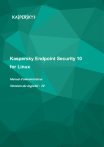
Lien public mis à jour
Le lien public vers votre chat a été mis à jour.
Caractéristiques clés
- Protection en temps réel contre les menaces
- Analyse à la demande des fichiers et des répertoires
- Mise à jour des bases de données antivirus
- Administration à distance via Kaspersky Security Center
- Gestion des tâches de sécurité
- Sauvegarde et restauration des fichiers
Questions fréquemment posées
Mettez à jour les bases de données de Kaspersky Endpoint Security depuis les serveurs de mise à jour de Kaspersky Lab, via le Serveur d'administration ou depuis une source de mise à jour programmée ou à la demande définie par l'utilisateur.
Vous pouvez administrer la tâche de protection en temps réel, ainsi que les tâches d'analyse à la demande, d'analyse des secteurs d'amorçage, d'analyse de la mémoire des processus, de mise à jour, sans oublier les tâches d'annulation des mises à jour et de copie de celles-ci.
Administrez Kaspersky Endpoint Security à l'aide des commandes d'administration de l'application depuis la ligne de commande ou via Kaspersky Security Center.